Page 1

Посібник користувача
LaserJet Enterprise M506
www.hp.com/support/ljM506
M506xM506dnM506n
Page 2
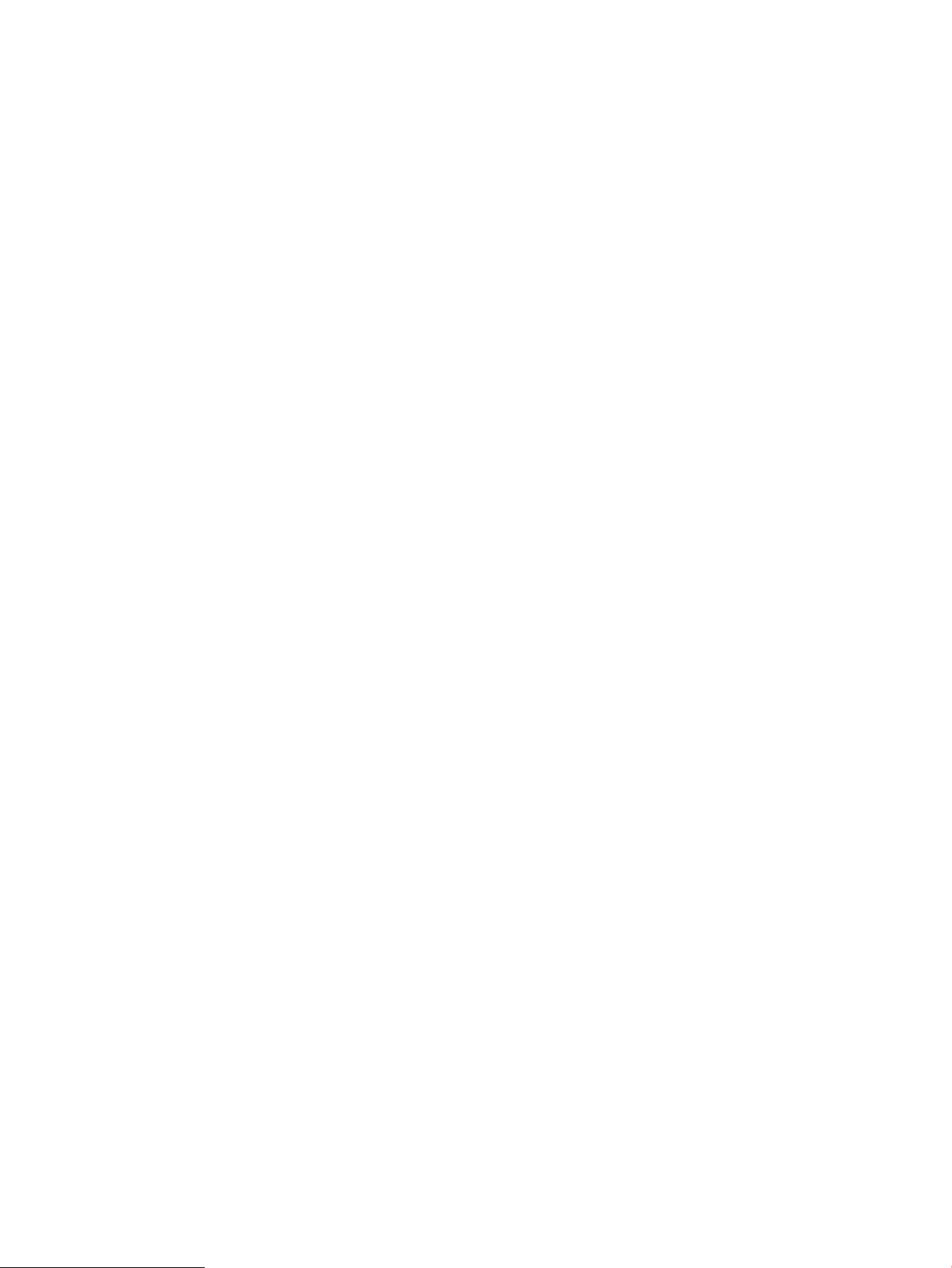
Page 3
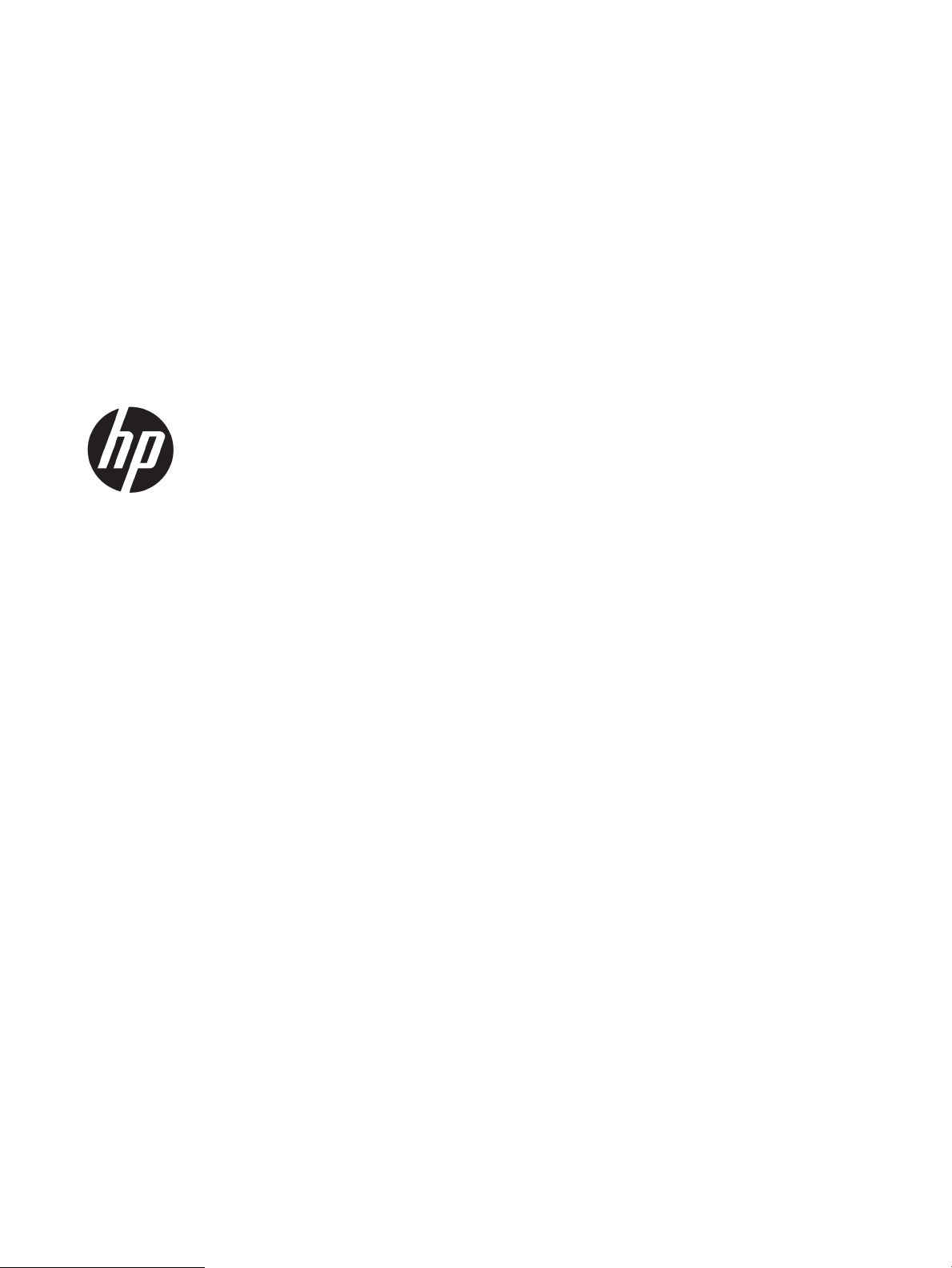
HP LaserJet Enterprise M506
Посібник користувача
Page 4
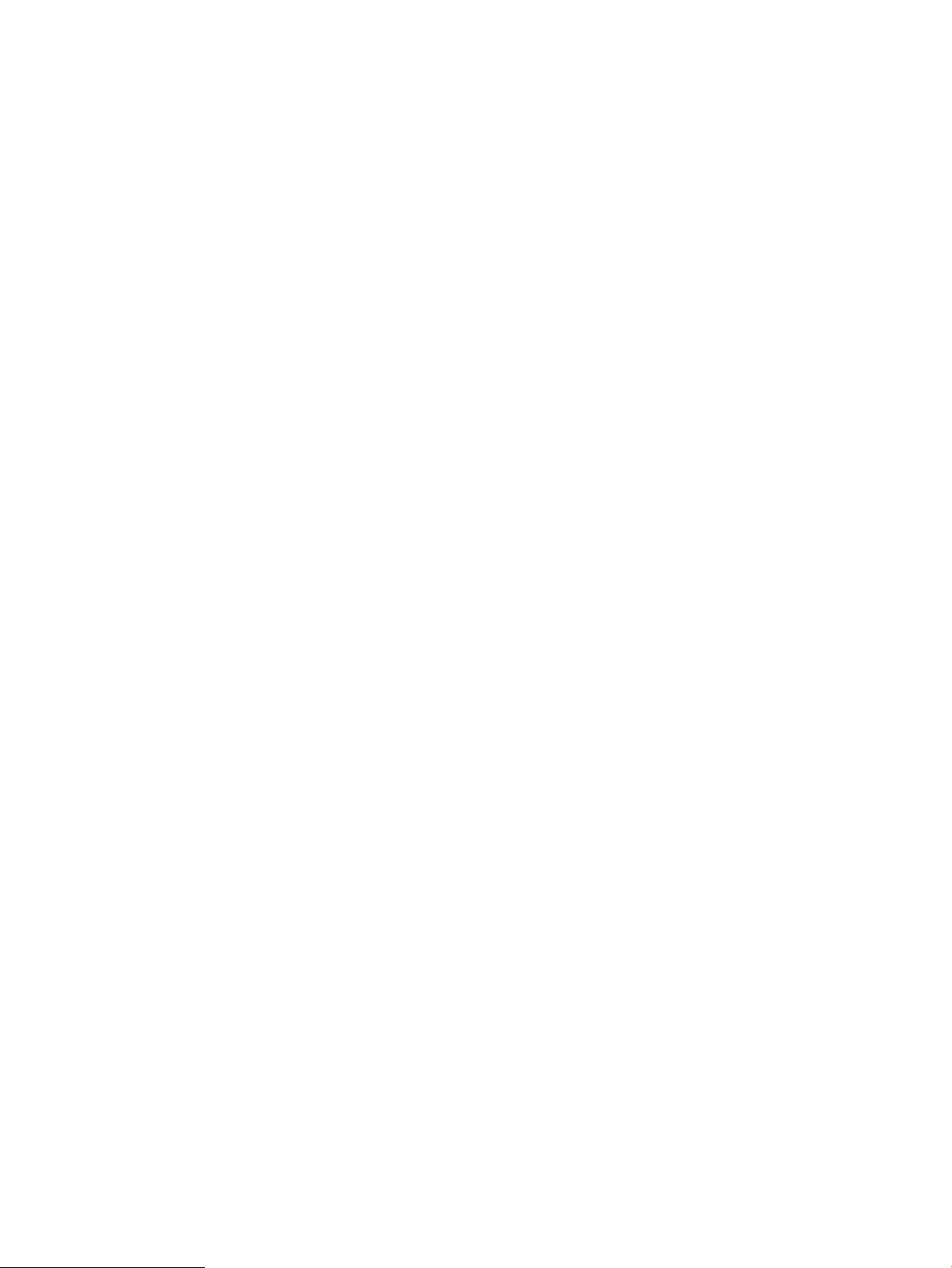
Авторські права і ліцензія
Товарні знаки
© Copyright 2017 HP Development Company,
L.P.
Заборонено відтворення, адаптація чи
переклад без попереднього письмового
дозволу, окрім випадків, дозволених згідно
законів про авторські права.
Подана у цьому посібнику інформація може
бути змінена без додаткових повідомлень.
Усі гарантійні зобов'язання щодо товарів та
послуг НР викладено в положеннях прямої
гарантії, яка додається до цих товарів та
послуг. Жодна інформація, що міститься у
цьому документі, не може бути витлумачена
як така, що містить додаткові гарантійні
зобов'язання. Компанія HP не несе
відповідальності за технічні помилки,
пропуски або помилки редагування, що
можуть міститися у цьому документі.
Edition 3, 1/2019
Adobe®, Adobe Photoshop®, Acrobat® та
PostScript
®
є товарними знаками
Adobe
Systems Incorporated.
і емблема Apple є товарними знаками
Apple
компанії Apple Computer, Inc., зареєстрованими
в США та інших країнах/регіонах. iPod є
товарним знаком компанії Apple Computer, Inc.
Товарний знак iPod можна копіювати лише на
законних підставах або з дозволу
правовласників. Крадіжка музики заборонена.
Microsoft®, Windows®, Windows® XP
та
Windows Vista® є зареєстрованими у США
товарними знаками корпорації Майкрософт.
UNIX® є зареєстрованим товарним знаком The
oup.
Open Gr
Page 5
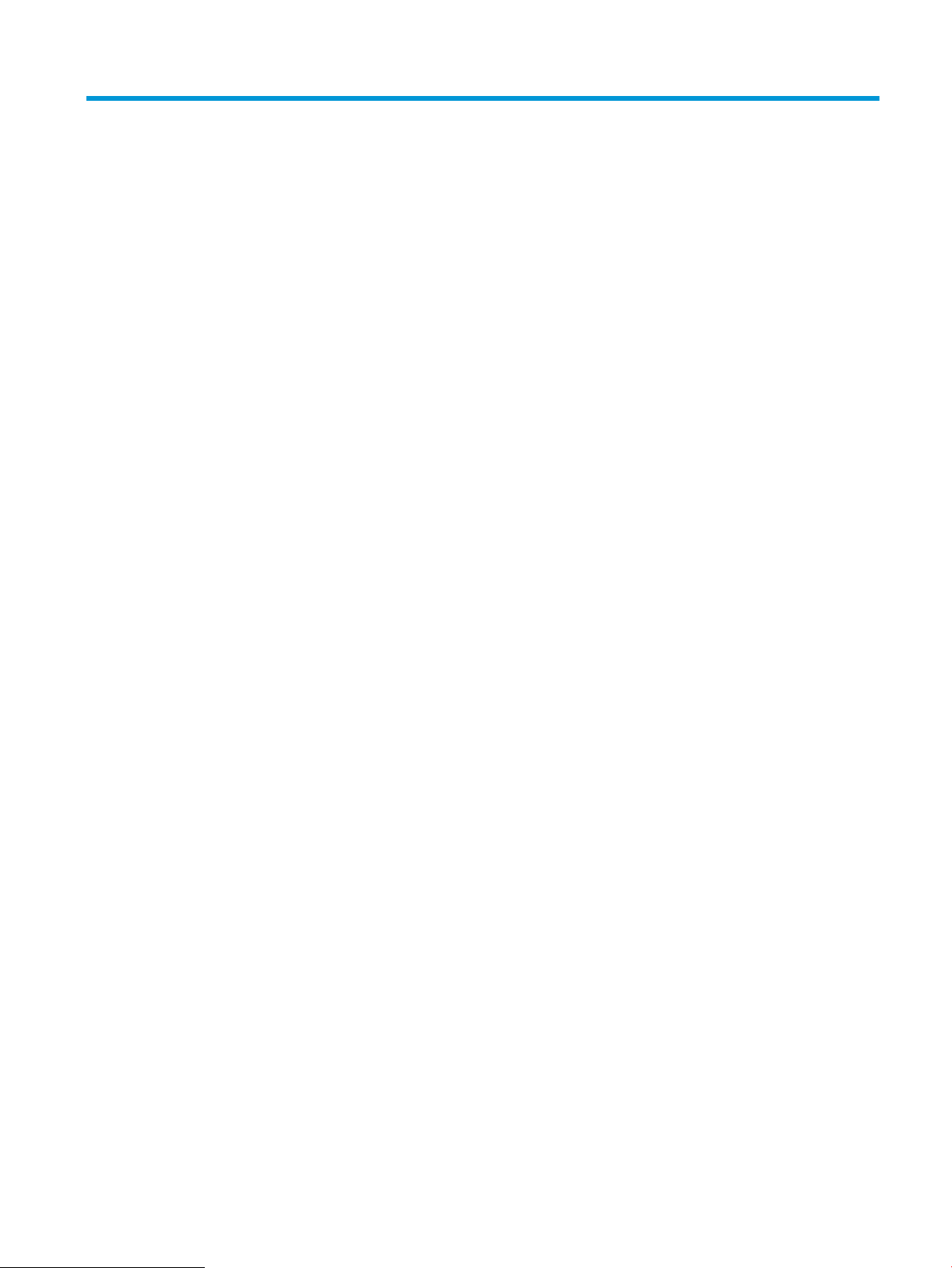
Зміст
1 Огляд принтера ........................................................................................................................................................................................ 1
Види принтера ......................................................................................................................................................................... 2
Вигляд принтера спереду ................................................................................................................................ 2
Вигляд принтера ззаду ...................................................................................................................................... 3
Порти інтерфейсу ............................................................................................................................................... 4
Вигляд панелі керування (4-рядкова панель керування, лише моделі n та dn) ................................. 4
Вигляд панелі керування (сенсорна панель керування, лише модель х) ............................................ 5
Характеристики принтера .................................................................................................................................................... 7
Технічні характеристики ................................................................................................................................... 7
Підтримувані операційні системи ................................................................................................................... 9
Рішення для мобільного друку .................................................................................................................... 11
Розміри принтера ............................................................................................................................................. 12
Споживання електроенергії, електротехнічні характеристики та акустична емісія ........................ 15
Експлуатаційні умови ...................................................................................................................................... 15
Встановлення апаратного і програмного забезпечення принтера .......................................................................... 16
2 Лотки для паперу .................................................................................................................................................................................. 17
Завантаження паперу в лоток 1 (багатофункціональний лоток) ............................................................................. 18
Вступ ................................................................................................................................................................... 18
Орієнтація паперу лотка 1 ............................................................................................................................. 19
Скористайтеся режимом Alternative Letterhead Mode (Альтернативний режим друку на
бланк) ................................................................................................................................................................. 19
Увімкнення альтернативного режиму друку бланків у меню на панелі керування
принтера ........................................................................................................................................ 19
Завантаження паперу в лотки 2, 3, 4 та 5 ...................................................................................................................... 20
Вступ ................................................................................................................................................................... 20
Орієнтація паперу в лотку 2 і лотках на 550 аркушів ............................................................................. 22
Скористайтеся режимом Alternative Letterhead Mode (Альтернативний режим друку на
бланк) ................................................................................................................................................................. 22
Увімкнення альтернативного режиму друку бланків у меню на панелі керування
принтера ........................................................................................................................................ 23
Завантаження і друк конвертів ......................................................................................................................................... 24
UKWW iii
Page 6
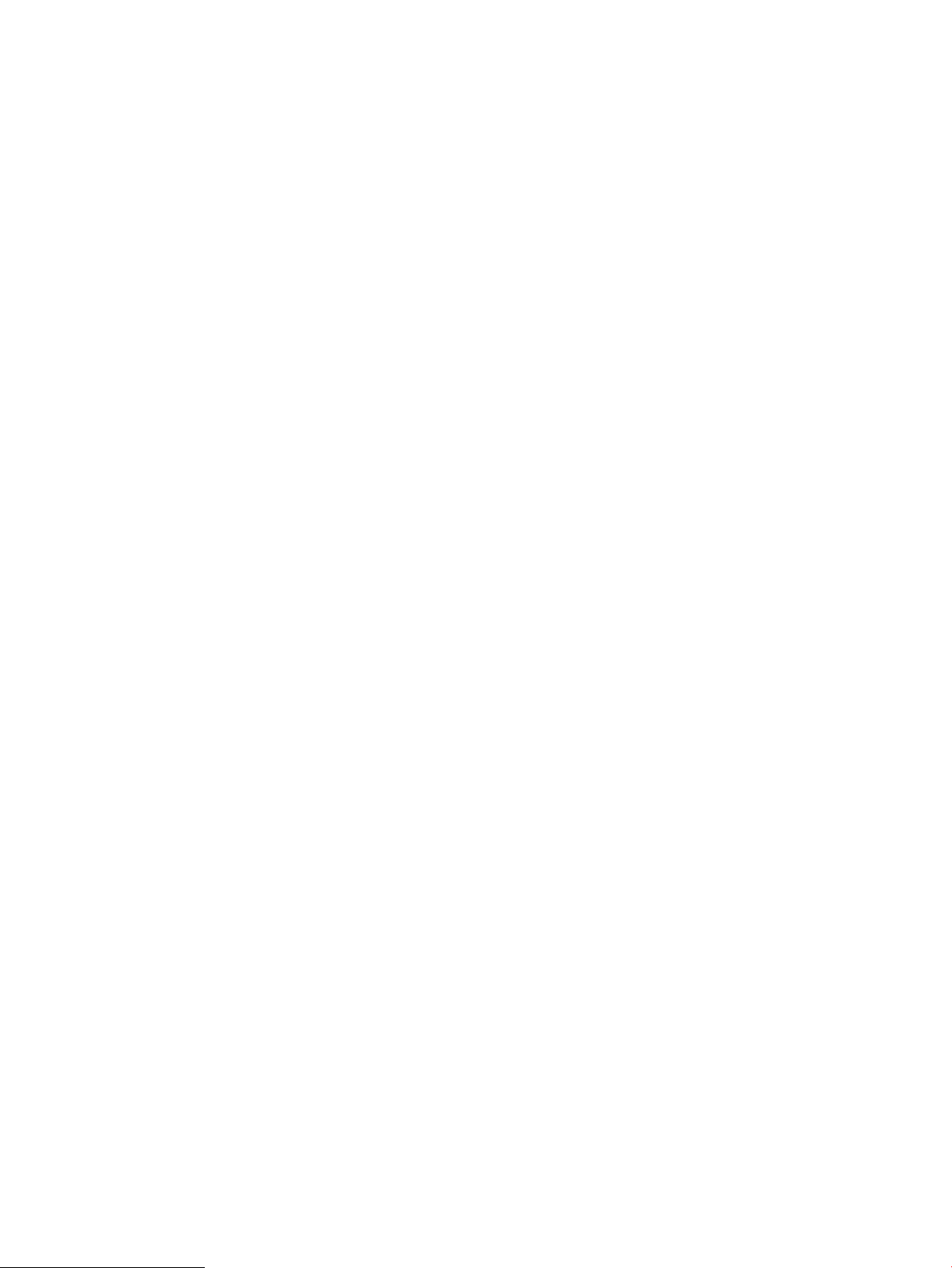
Вступ ................................................................................................................................................................... 24
Друк конвертів .................................................................................................................................................. 24
Орієнтація конвертів ........................................................................................................................................ 24
3 Витратні матеріали, аксесуари та частини ...................................................................................................................................... 25
Замовлення витратних матеріалів, аксесуарів і частин ............................................................................................... 26
Замовлення ....................................................................................................................................................... 26
Витратні матеріали та аксесуари .................................................................................................................. 26
Деталі для самостійної заміни користувачем ............................................................................................ 27
Заміна картриджів із тонером ............................................................................................................................................ 29
Вступ ................................................................................................................................................................... 29
Інформація про картридж із тонером ......................................................................................................... 29
Знімання та заміна картриджів ..................................................................................................................... 30
4 Друк .......................................................................................................................................................................................................... 35
Завдання друку (Windows) ................................................................................................................................................. 36
Як друкувати (Windows) ................................................................................................................................. 36
Автоматичний друк з обох сторін (Windows) ............................................................................................. 38
Двосторонній друк із подачею вручну (Windows) .................................................................................... 38
Друк кількох сторінок на одному аркуші (Windows) ............................................................................... 39
Вибір типу паперу (Windows) ........................................................................................................................ 39
Додаткові завдання друку ............................................................................................................................. 39
Завдання друку (OS X) ......................................................................................................................................................... 41
Як друкувати (OS X) ......................................................................................................................................... 41
Автоматичний друк з обох сторін аркуша (OS X) ...................................................................................... 41
Друк з обох сторін аркуша з подаванням паперу вручну (OS X) ........................................................... 41
Друк кількох сторінок на одному аркуші (OS X) ....................................................................................... 42
Вибір типу паперу (OS X) ................................................................................................................................ 42
Додаткові завдання друку ............................................................................................................................. 42
Збереження завдань друку в пам’яті принтера для подальшого чи конфіденційного друку ........................... 44
Вступ ................................................................................................................................................................... 44
Створення збереженого завдання (Windows) ........................................................................................... 44
Створення збереженого завдання (OS X) ................................................................................................... 46
Друк збереженого завдання ......................................................................................................................... 46
Видалення збереженого завдання .............................................................................................................. 47
Мобільний друк ..................................................................................................................................................................... 48
Вступ ................................................................................................................................................................... 48
HP ePrint з використанням ел. пошти .......................................................................................................... 48
Програмне забезпечення HP ePrint ............................................................................................................. 49
AirPrint ................................................................................................................................................................. 50
Вбудована функція друку Android ............................................................................................................... 50
iv UKWW
Page 7
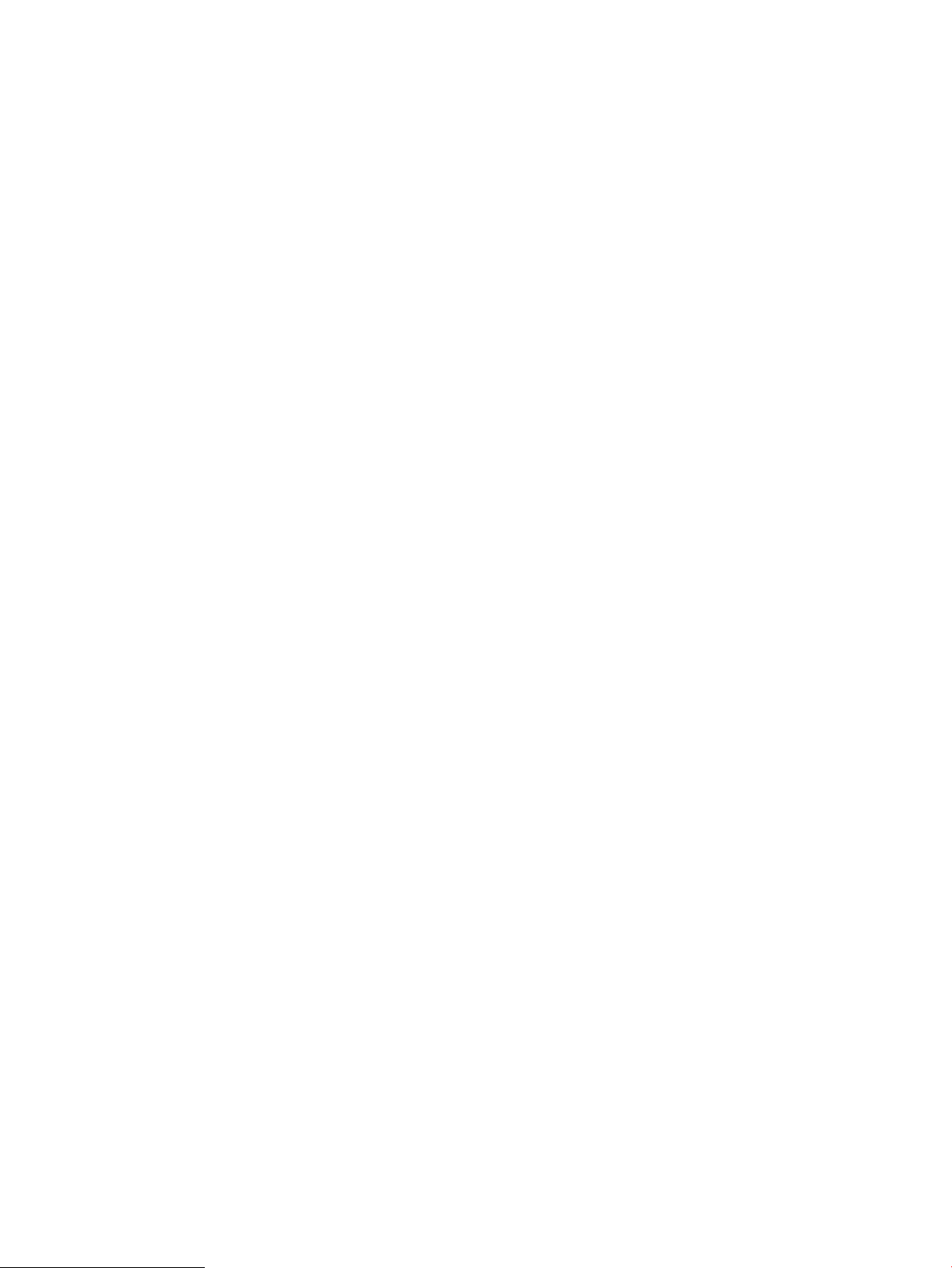
Друк Wi-Fi Direct та NFC .................................................................................................................................. 50
Друк через роз'єм USB ......................................................................................................................................................... 52
Вступ ................................................................................................................................................................... 52
Увімкнення роз'єм USB для друку ................................................................................................................ 52
Друк документів через порт USB .................................................................................................................. 53
5 Поводження з принтером ................................................................................................................................................................... 55
Розширене налаштування вбудованого веб-сервера HP (EWS) .............................................................................. 56
Вступ ................................................................................................................................................................... 56
Відкривання вбудованого веб-сервера HP ............................................................................................... 56
Функції вбудованого веб-сервера HP ......................................................................................................... 57
Вкладка Information (Інформація) ........................................................................................... 58
Вкладка General (Загальні) ....................................................................................................... 58
Вкладка Print (Друк) ................................................................................................................... 59
Вкладка Troubleshooting (Усунення несправностей) .......................................................... 60
Вкладка Security (Безпека) ....................................................................................................... 60
Вкладка HP Web Services (Веб-послуги НР) .......................................................................... 61
Вкладка Networking (Робота в мережі) .................................................................................. 61
Список Other Links (Інші посилання) ....................................................................................... 62
Розширене налаштування за допомогою програми HP Utility для OS X ................................................................. 64
Запуск HP Utility ................................................................................................................................................ 64
Функції службової програми HP Utility ....................................................................................................... 64
Конфігурація мережевих параметрів ІР .......................................................................................................................... 66
Застереження про спільний доступ до принтерів .................................................................................... 66
Перегляд або зміна мережевих параметрів .............................................................................................. 66
Перейменування пристрою в мережі ......................................................................................................... 66
Ручне налаштування параметрів IPv4 TCP/IP за допомогою панелі керування ............................... 67
Ручне налаштування параметрів IPv6 TCP/IP за допомогою панелі керування ............................... 67
Швидкість з'єднання і параметри двостороннього друку ..................................................................... 68
Функції безпеки принтера .................................................................................................................................................. 70
Вступ ................................................................................................................................................................... 70
Положення про безпеку ................................................................................................................................. 70
Призначення паролю адміністратора ......................................................................................................... 70
IP Security ........................................................................................................................................................... 71
Блокування механізму форматування ........................................................................................................ 72
Підтримка шифрування. Захищений високоефективний жорсткий диск HP ................................... 72
Параметри збереження енергії ......................................................................................................................................... 73
Вступ ................................................................................................................................................................... 73
Друк у режимі EconoMode (Економний режим) ........................................................................................ 73
Встановлення таймера сну і налаштування принтера на споживання не більше 1 Вт
електроенергії .................................................................................................................................................. 73
UKWW v
Page 8
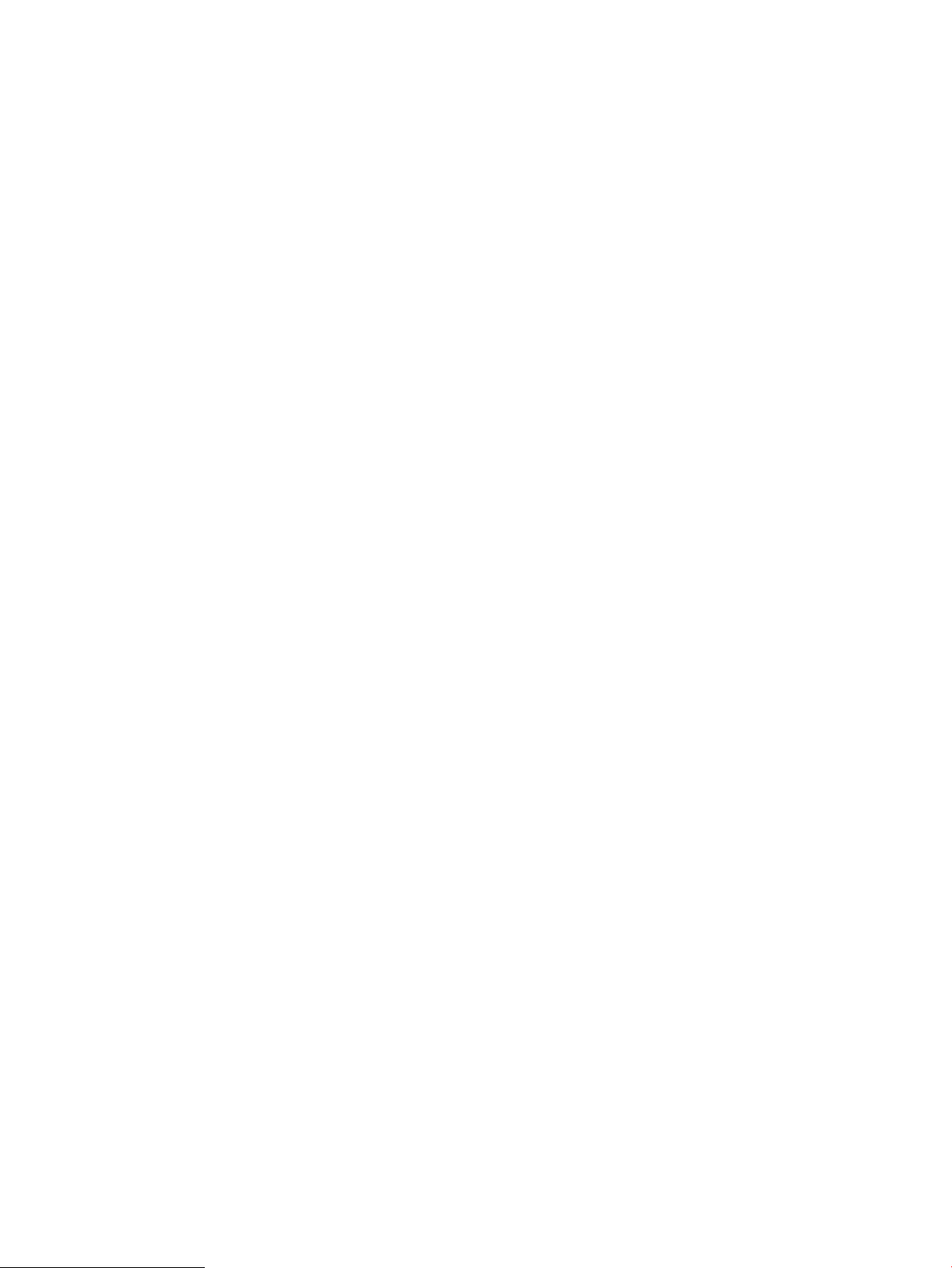
HP Web Jetadmin ................................................................................................................................................................... 76
Оновлення програмного забезпечення та мікропрограми ........................................................................................ 77
6 Вирішення проблем ............................................................................................................................................................................. 79
Підтримка користувачів ...................................................................................................................................................... 80
Довідка панелі керування .................................................................................................................................................. 81
Відновлення заводських параметрів ............................................................................................................................... 82
Вступ ................................................................................................................................................................... 82
Спосіб 1: Відновлення заводських налаштувань на панелі керування принтера ........................... 82
Спосіб 2: Відновлення заводських налаштувань через вбудований веб-сервер НР (лише
для принтерів, підключених до мережі) .................................................................................................... 82
На панелі керування принтера з'явилося повідомлення "Cartridge is low" (Ресурс картриджа
вичерпується) або "Cartridge is very low" (Ресурс картриджа майже вичерпано). ................................................ 84
Зміна налаштування найнижчого рівня ресурсу ...................................................................................... 84
Для пристроїв із підтримкою факсового зв'язку .................................................................. 85
Замовлення витратних матеріалів ............................................................................................................... 85
Принтер не підбирає папір або папір подається неправильно ................................................................................. 86
Вступ ................................................................................................................................................................... 86
Принтер не захоплює папір ........................................................................................................................... 86
Принтер захоплює одночасно кілька аркушів паперу ........................................................................... 88
Усунення застрягання паперу ............................................................................................................................................ 92
Вступ ................................................................................................................................................................... 92
Місця застрягання ............................................................................................................................................ 92
Автонавігація для усунення застрягання .................................................................................................... 93
Регулярно або часто застрягає папір? ........................................................................................................ 93
Усунення застрягань паперу в лотку 1 ........................................................................................................ 93
Усунення застрягання паперу в лотку 2 та лотках на 550 аркушів ..................................................... 95
Усунення застрягань паперу в області картриджа з тонером ............................................................... 98
Усунення застрягання паперу в області задніх дверцят і термофіксатора ...................................... 100
Усунення застрягань паперу у вихідному відсіку ................................................................................... 102
Усунення застрягань у пристрої двостороннього друку ...................................................................... 102
Покращення якості друку ................................................................................................................................................ 107
Вступ ................................................................................................................................................................. 107
Друк з іншої програми .................................................................................................................................. 107
Перевірка налаштування типу паперу для друку ................................................................................. 107
Перевірка параметра типу паперу (Windows) .................................................................... 107
Перевірка вибраного типу паперу (OS X) ............................................................................ 107
Перевірка стану картриджа з тонером ..................................................................................................... 108
Чищення принтера ........................................................................................................................................ 108
Друк сторінки очищення ......................................................................................................... 108
Перевірка картриджа з тонером ................................................................................................................ 109
vi UKWW
Page 9
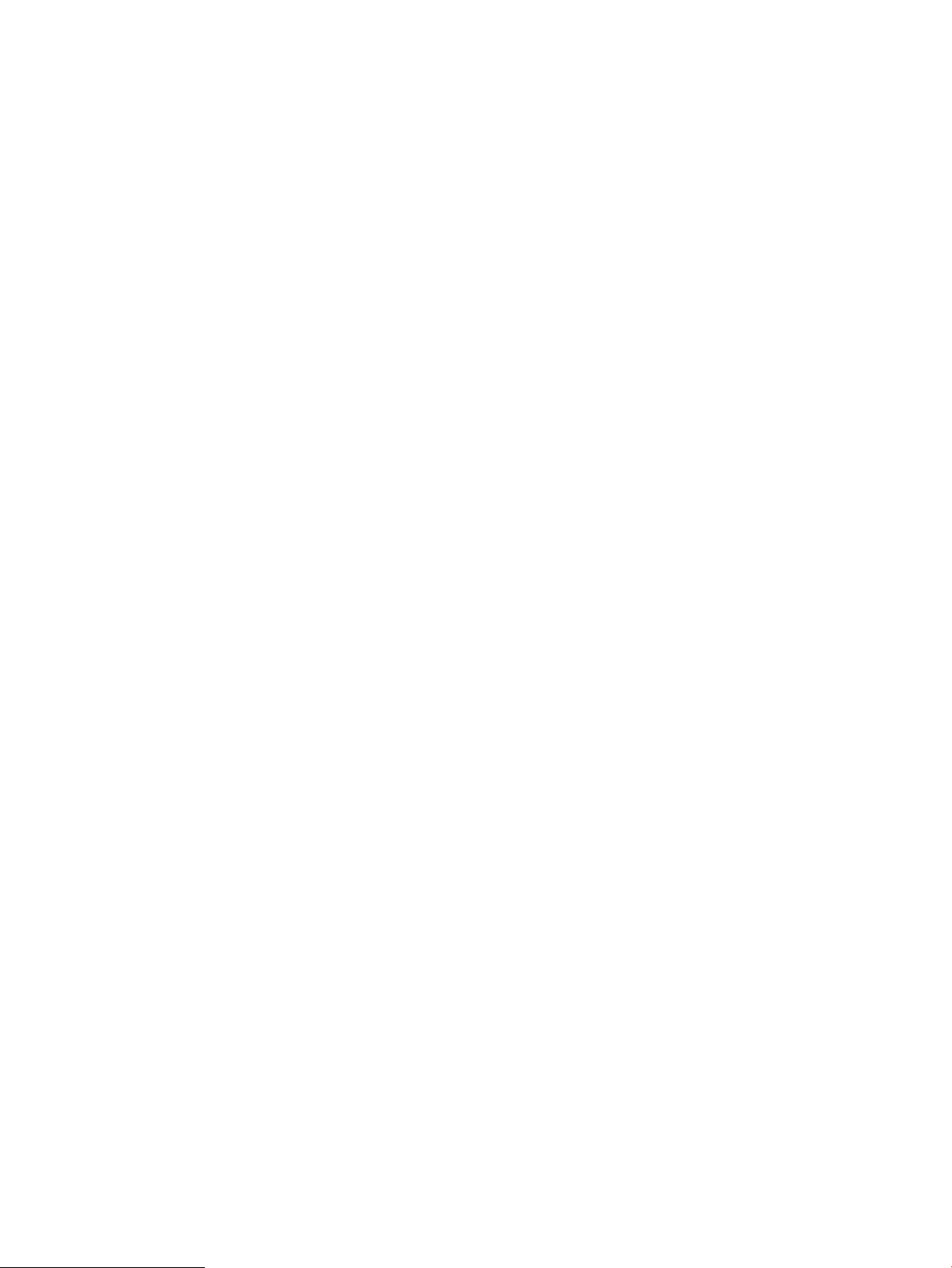
Перевірка паперу та умов друку ................................................................................................................ 109
Крок 1. Використовуйте папір, що відповідає специфікаціям НP ................................. 109
Крок 2. Перевірка умов друку ................................................................................................ 109
Крок 3. Індивідуальне вирівнювання лотка ....................................................................... 110
Перевірка налаштувань EconoMode ......................................................................................................... 110
Використання іншого драйвера друку ..................................................................................................... 111
Усунення несправностей дротового підключення ..................................................................................................... 113
Вступ ................................................................................................................................................................. 113
Незадовільне фізичне під'єднання ........................................................................................................... 113
У комп’ютері використовується неправильна ІР-адреса для принтера ........................................... 113
Не вдається встановити зв’язок між комп’ютером і принтером ......................................................... 113
Принтер використовує неправильне з’єднання та подвійні налаштування мережі ..................... 114
Нове програмне забезпечення стало причиною проблем із сумісністю .......................................... 114
Неправильно налаштований комп'ютер або робоча станція ............................................................. 114
Принтер вимкнено або неправильні інші мережеві налаштування ................................................. 114
Покажчик .................................................................................................................................................................................................. 115
UKWW vii
Page 10
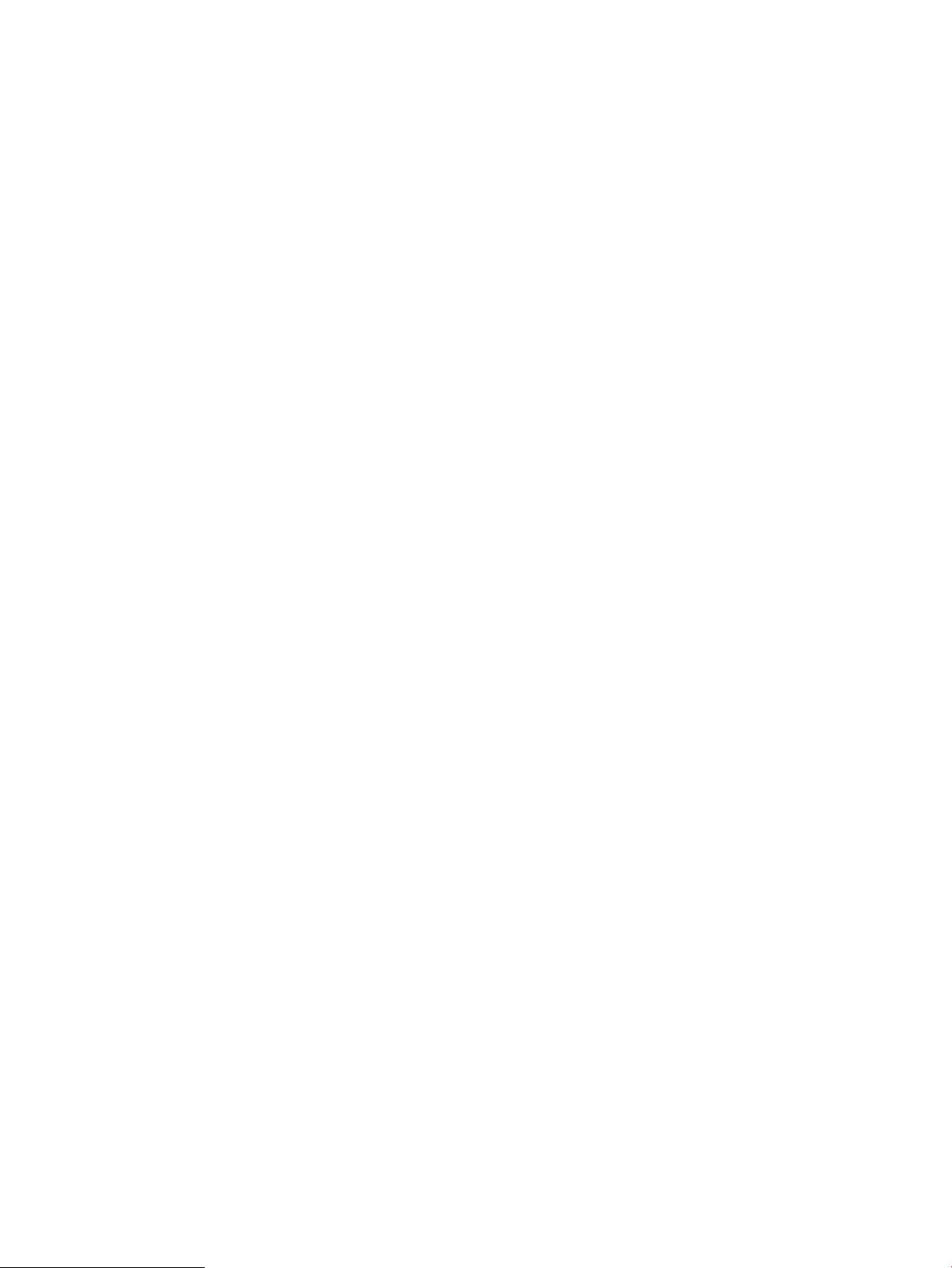
viii UKWW
Page 11
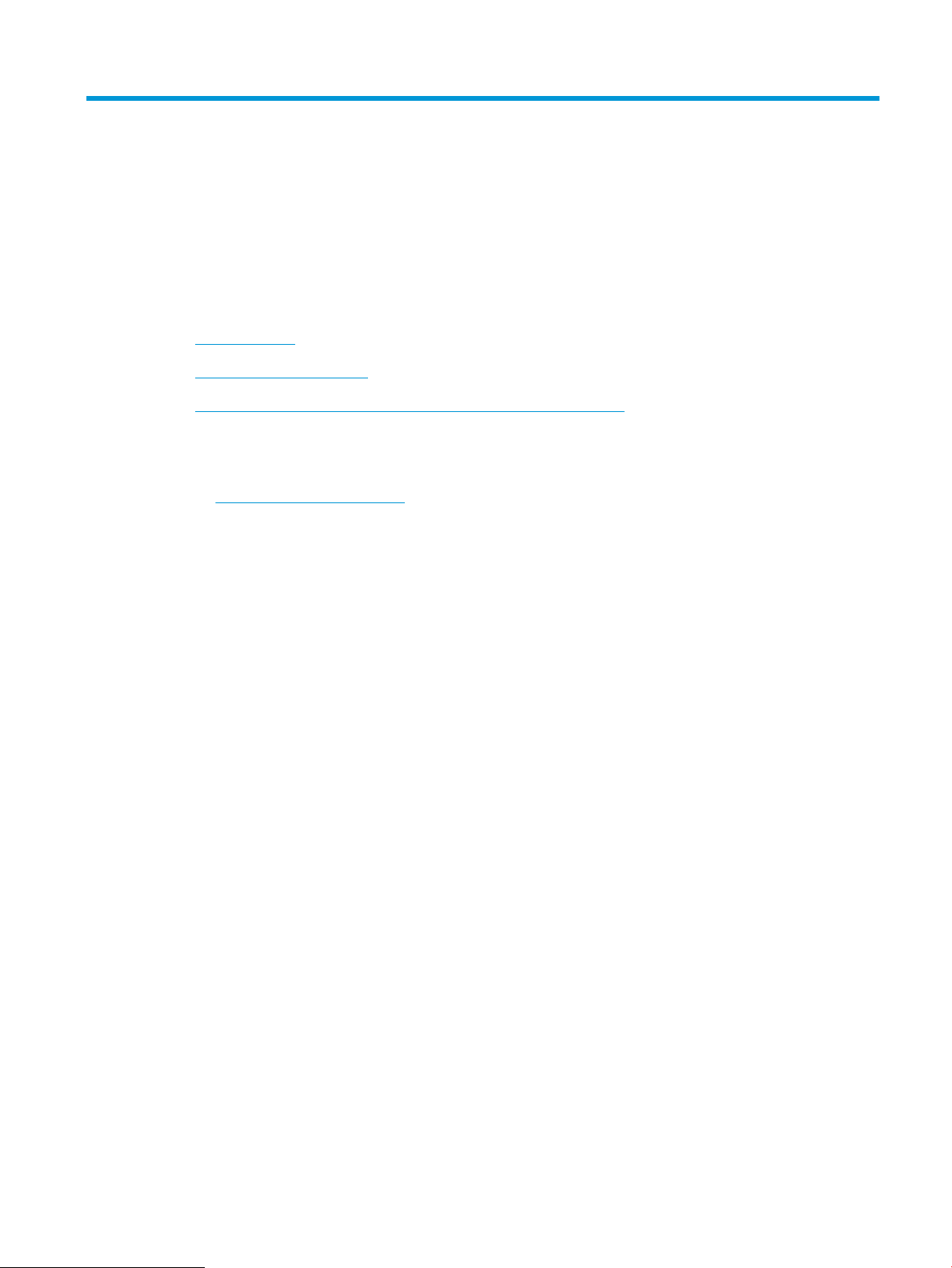
1 Огляд принтера
●
Види принтера
●
Характеристики принтера
●
Встановлення апаратного і програмного забезпечення принтера
Додаткові відомості:
Подана інформація є достовірною на момент публікації. Поточну інформацію можна отримати на вебсторінці www.hp.com/support/ljM506.
Повна довідка HP для принтера включає таку інформацію:
●
Встановлення і налаштування
●
Знайомство і використання
●
Вирішення проблем
●
Оновлення програмного забезпечення і вбудованого програмного забезпечення
●
Форуми технічної підтримки
●
Гарантійна та нормативна інформація
UKWW 1
Page 12
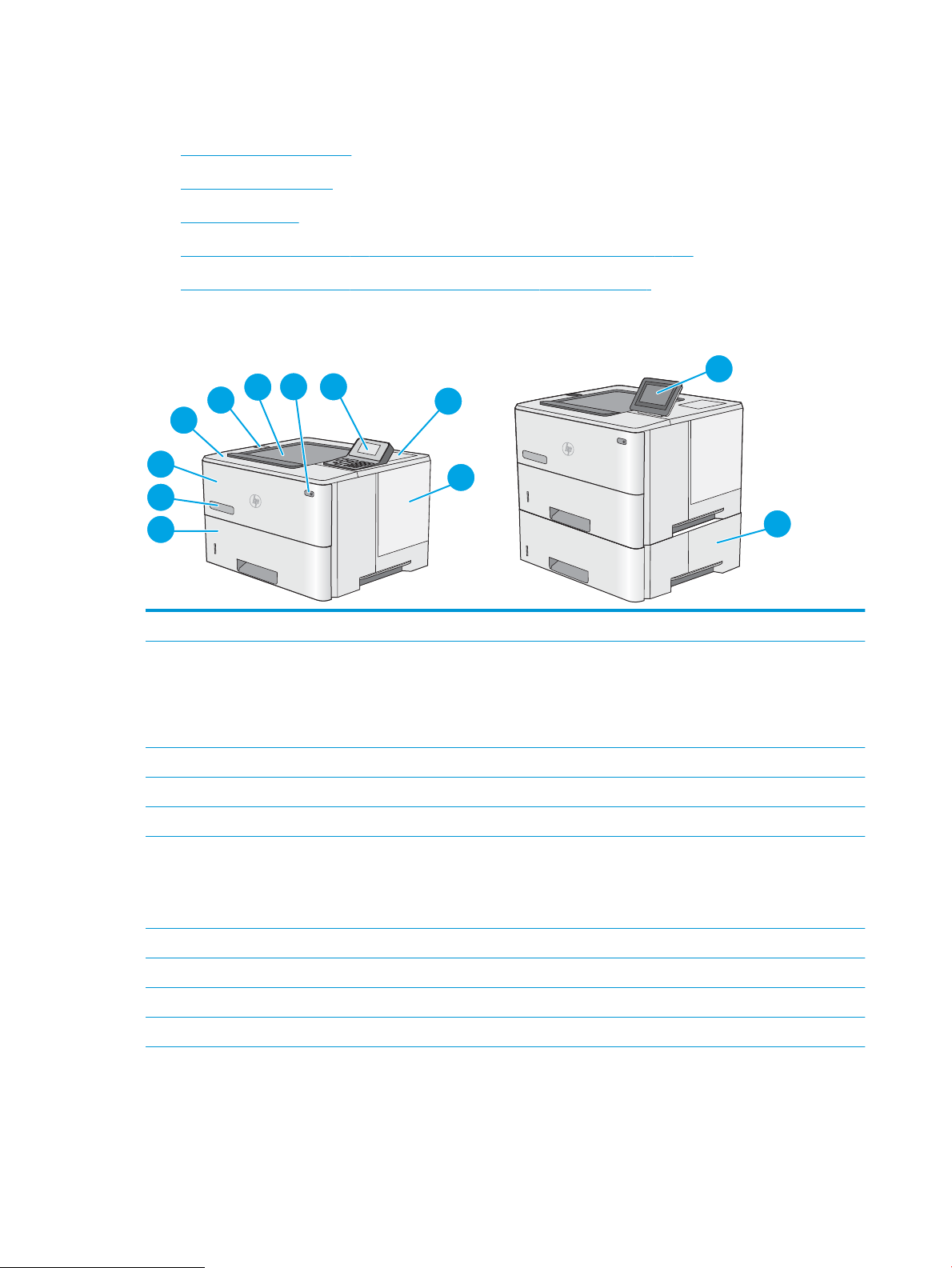
Види принтера
3
2
1
6
7
8
9
10
4
5
11
12
●
Вигляд принтера спереду
●
Вигляд принтера ззаду
●
Порти інтерфейсу
●
Вигляд панелі керування (4-рядкова панель керування, лише моделі n та dn)
●
Вигляд панелі керування (сенсорна панель керування, лише модель х)
Вигляд принтера спереду
1 Верхня кришка (для доступу до картриджа з тонером)
2 Легкодоступний роз’єм USB
Встановіть USB-накопичувач для друку без комп’ютера або для оновлення вбудованого програмного забезпечення
пристрою.
ПРИМІТКА. Адміністратор повинен увімкнути цей роз’єм для використання.
3 Стандартний вихідний відсік
4 Кнопка вмикання/вимикання
5 Панель керування з 4-рядковим РК дисплеєм та клавіатурою (лише моделі n та dn)
6 Гніздо Hardware Integration Pocket для підключення додаткових пристроїв і пристроїв сторонніх виробників (лише
моделі dn та x)
ПРИМІТКА. Щоб використовувати гніздо Hardware Integration Pocket (HIP), встановіть додаткові внутрішні USB-порти
HP (B5L28A). USB-порт всередині HIP інакше працювати не буде.
7 Кришка плати форматування
8 Лоток 2
9 Назва моделі
10 Лоток 1
2 Розділ 1 Огляд принтера UKWW
Page 13
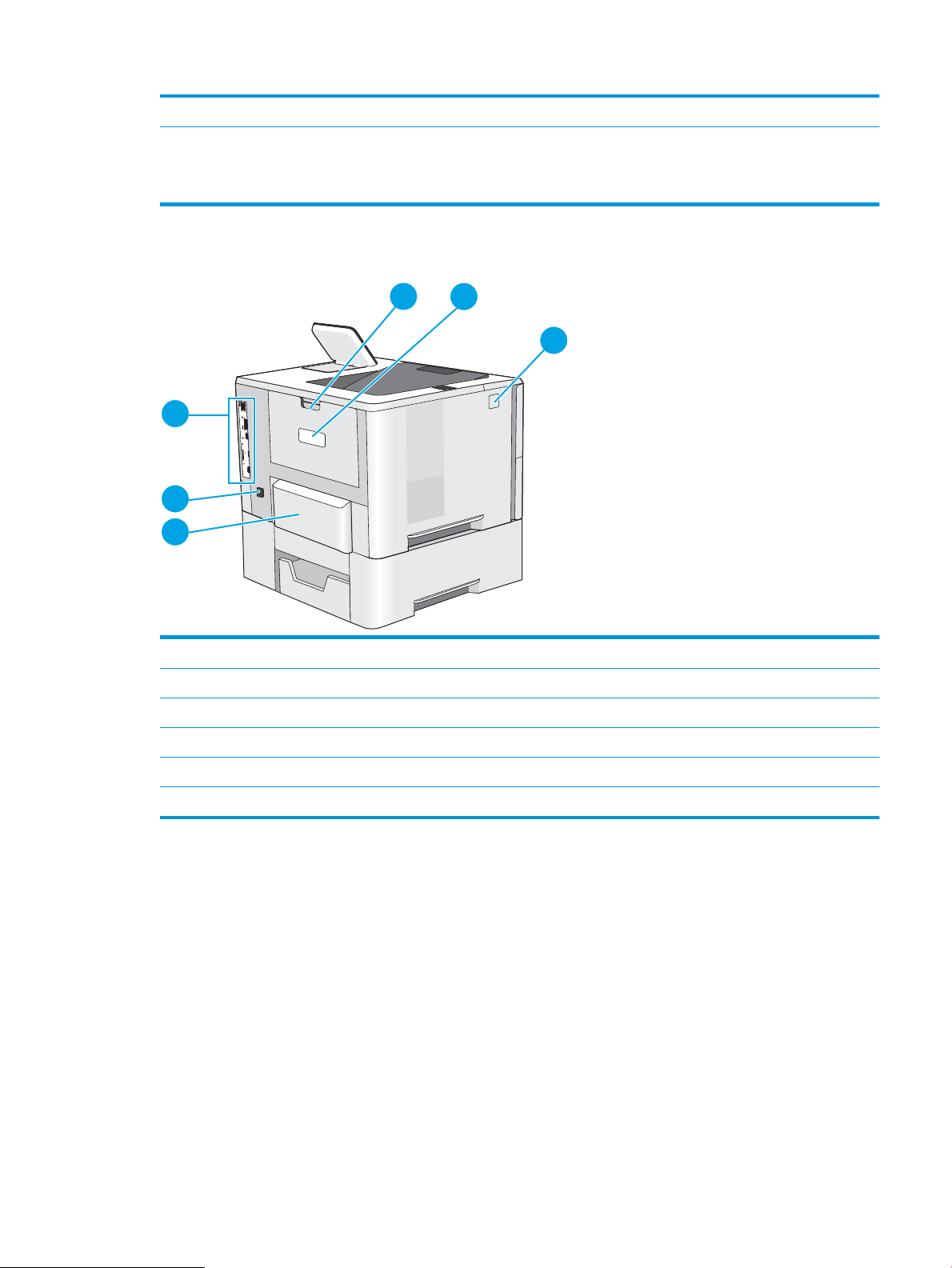
11 Панель керування з кольоровим сенсорним дисплеєм (лише моделі х)
1
2
3
6
5
4
12 Один пристрій автоматичної подачі на 550 аркушів, лоток 3 (додається до моделі х, додатковий для інших моделей)
ПРИМІТКА. До кожної моделі принтера можна під’єднати до трьох додаткових пристроїв автоматичної подачі на
550 аркушів (лотки 3, 4 та 5). Лоток 3 додається до моделі x.
Вигляд принтера ззаду
1 Задні дверцята (для усунення застрягань)
2 Наклейка з серійним номером і кодом виробу
3 Кнопка розблокування верхньої кришки
4 Кришка від пилу для лотка 2 (піднімається догори в разі завантаження паперу формату Legal)
5 Роз'єм живлення
6 Плата форматування (містить інтерфейсні порти)
UKWW Види принтера 3
Page 14
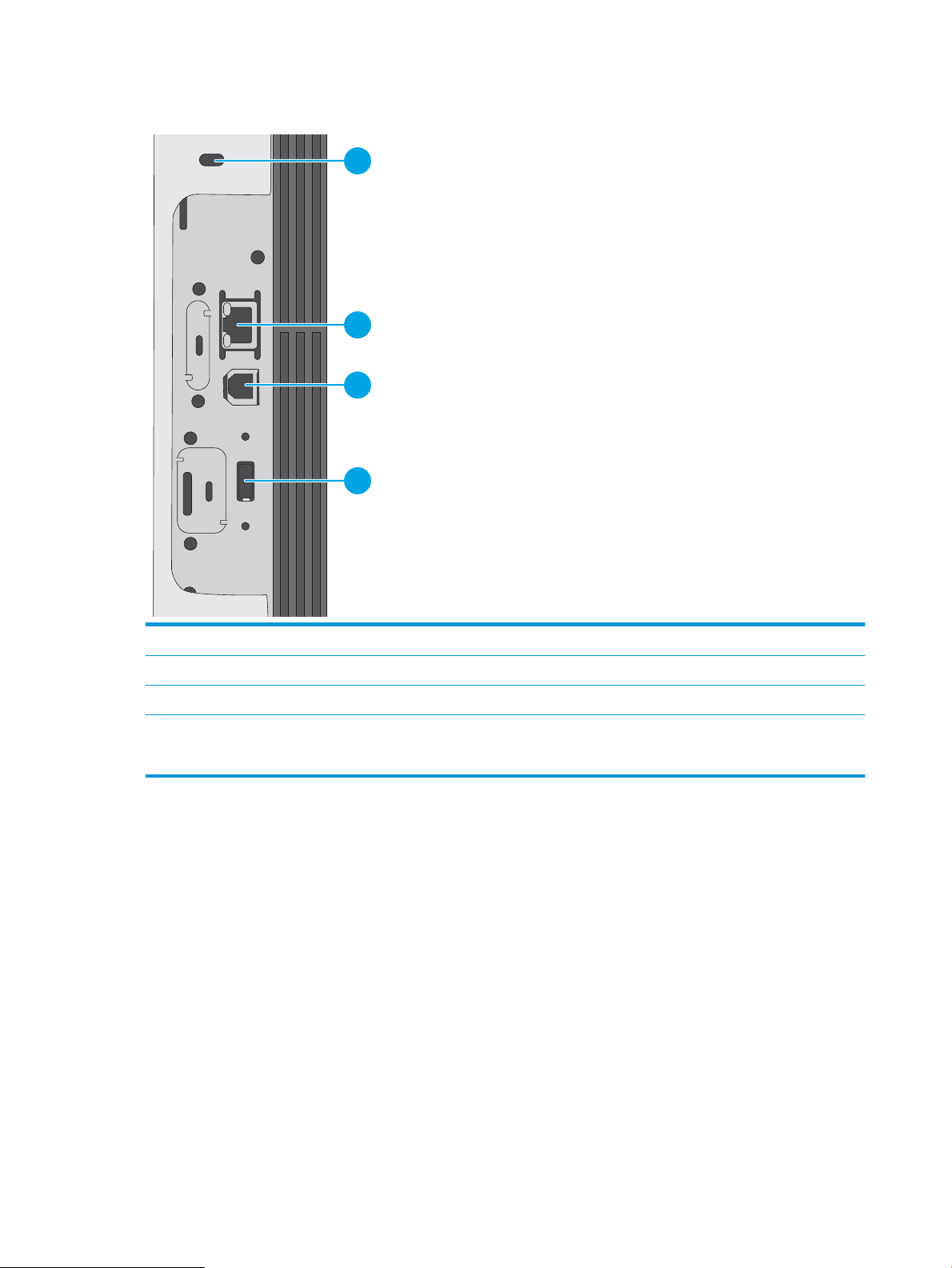
Порти інтерфейсу
1
2
3
4
1 Гніздо для кабельного замка безпеки
2 Порт локальної мережі Ethernet (RJ-45)
3 Високошвидкісний порт для друку USB 2.0
4 Роз’єм USB для підключення USB-пристроїв (цей роз’єм може бути закритий кришкою)
ПРИМІТКА. Для простого друку із USB-пристрою користуйтеся роз’ємом USB поряд із панеллю керування.
Вигляд панелі керування (4-рядкова панель керування, лише моделі n та dn)
За допомогою панелі керування можна отримати відомості про стан принтера та завдання, а також
налаштувати принтер.
4 Розділ 1 Огляд принтера UKWW
Page 15
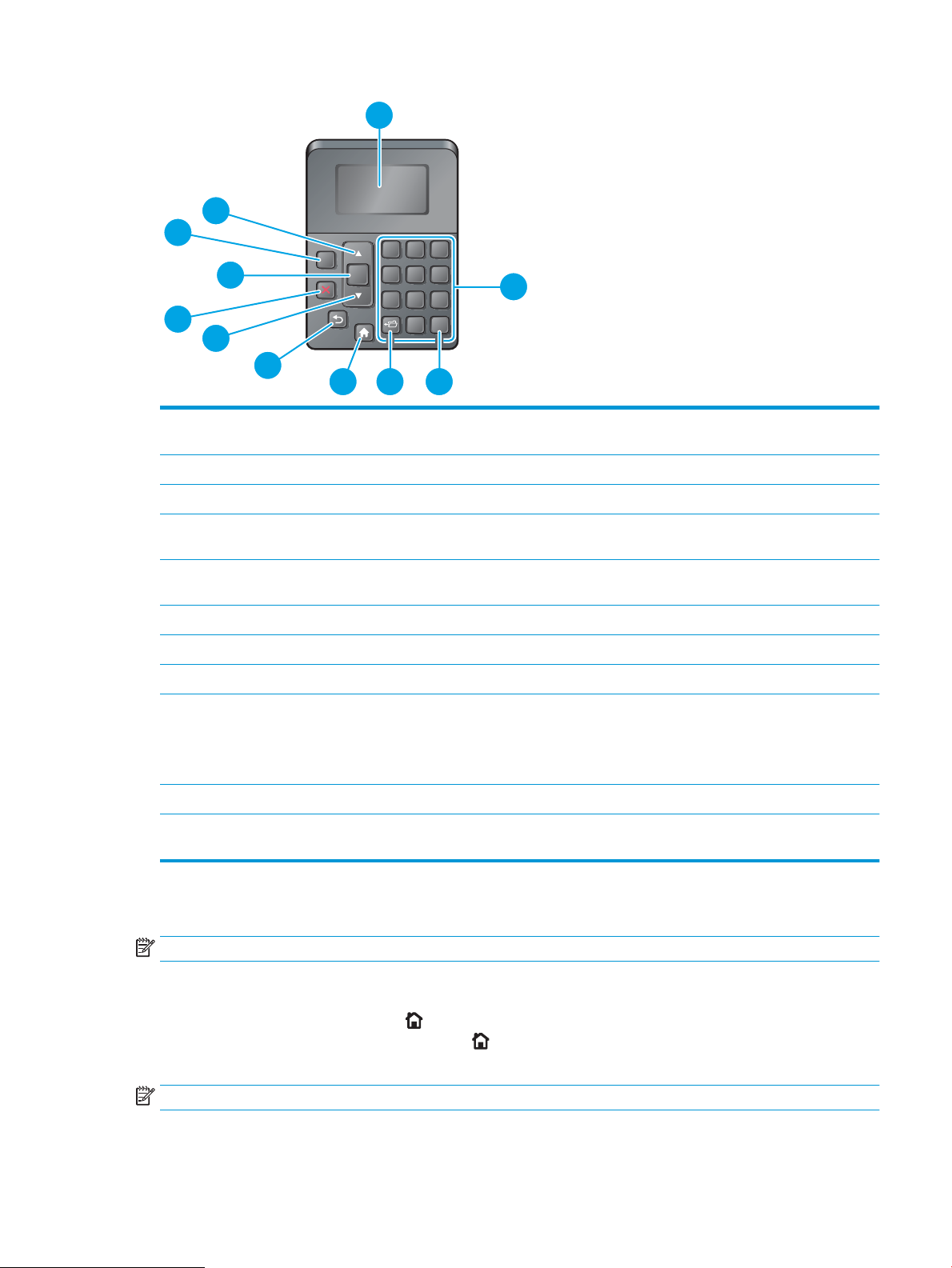
?
1 2 3
4 5 6
7 8 9
0
C
OK
1
2
3
4
5
6
7
8
9
11
10
1 Дисплей панелі
керування
2 Цифрова клавіатура Введення цифрових значень
3 Кнопка очищення Відновлення стандартних значень і закривання екрана довідки
Відображення відомостей про стан, меню, довідкової інформації та повідомлень про помилки
4 Кнопка доступу до
папки
5 Кнопка головного
екрана
6 Кнопка Назад повертає на один рівень вище у меню або на одне числове значення назад
7 Стрілка вниз дозволяє перейти до наступного елемента в списку або зменшити значення числового елемента
8 Кнопка зупинки Скасування поточного завдання друку та видалення сторінок із принтера
9 Кнопка OK
10 Кнопка довідки надає відомості про повідомлення на дисплеї панелі керування
11 Стрілка вгору дозволяє перейти до попереднього елемента в списку або збільшити значення числового
Оперативний доступ до меню Retrieve Job (Виклик завдання)
Відкривання меню і повернення до головного екрана
●
Збереження вибраного значення для елемента
●
виконує дію, пов'язану з виділеним елементом на дисплеї панелі керування
●
Усунення помилки за умови наявності такої можливості
елемента
Вигляд панелі керування (сенсорна панель керування, лише модель х)
ПРИМІТКА. Для зручності перегляду нахиліть панель керування.
На головному екрані можна вибирати функції принтера та переглядати його поточний стан.
Кнопка переходу на головний екран дозволить у будь-який момент повернутися на головний екран.
Натисніть кнопку переходу на головний екран внизу на панелі керування принтера або торкніться цієї
кнопки у верхньому лівому кутку на більшості екранів.
ПРИМІТКА. Функції, які відображаються на головному екрані, залежать від конфігурації принтера.
UKWW Види принтера 5
Page 16
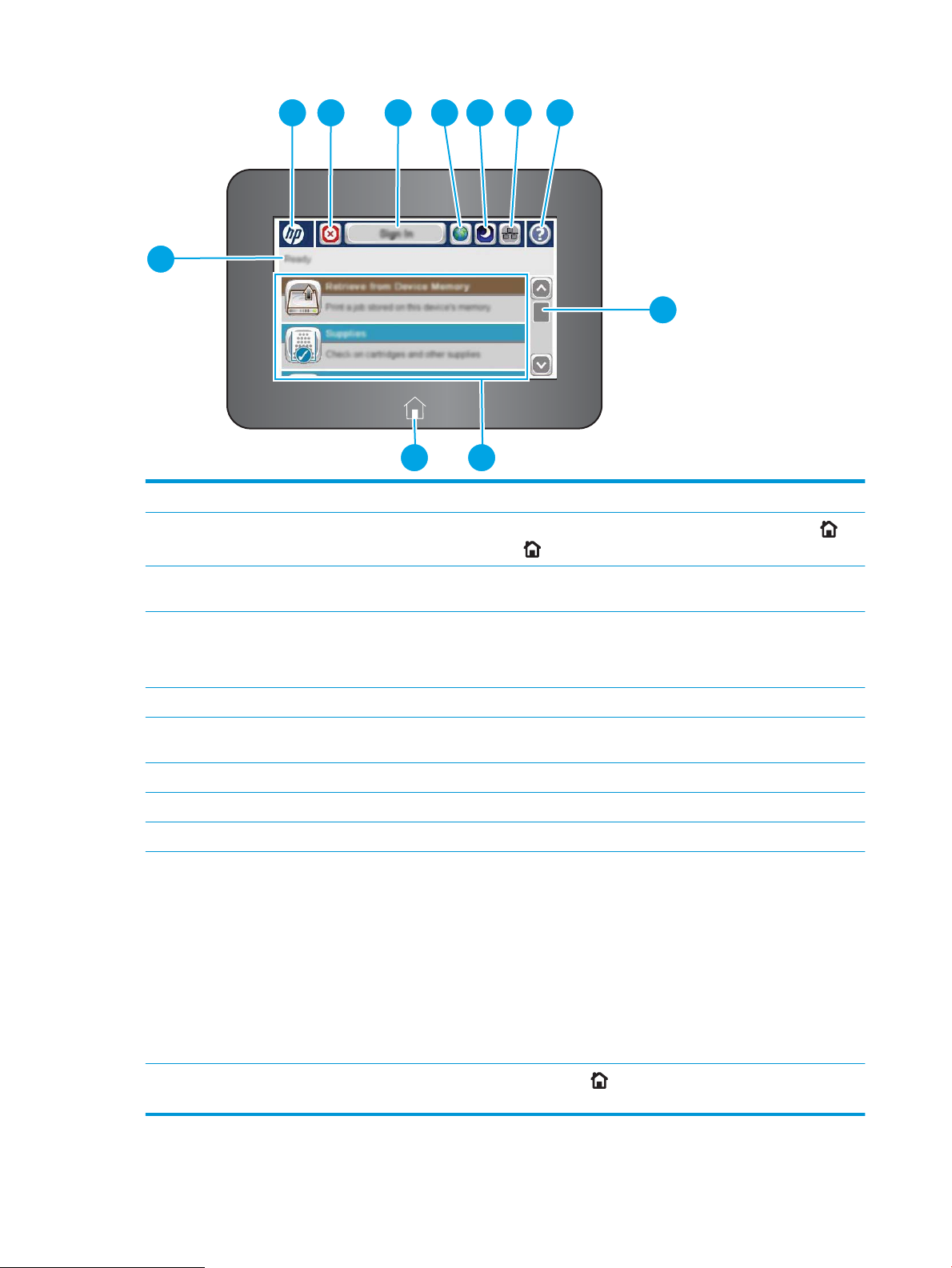
2 3 4 5 6 7 8
9
1
1011
1 Стан принтера У цьому рядку стану надаються відомості про загальний стан принтера.
2 Логотип HP або кнопка
головного екрана
3 Кнопка зупинки Натисніть кнопку зупинки, щоб призупинити виконання поточного завдання. Відкриється екран
4 Кнопка Sign In (Вхід у
систему) або Sign Out
(Вихід із системи)
5 Кнопка вибору мови Натисніть кнопку вибору мови, щоб вибрати мову для дисплея панелі керування.
6 Кнопка переходу до
сплячого режиму
7 Кнопка мережі Натисніть кнопку мережі, щоб отримати відомості про мережеве підключення.
8 Кнопка довідки Натисніть кнопку довідки, щоб відкрити вбудовану довідкову програму.
9 Смуга прокручування Повний список доступних функцій можна переглянути за допомогою панелі прокручування.
10 Функції Залежно від конфігурації принтера в цій області функцій можуть відображатися такі пункти:
На будь-якому екрані, окрім головного, логотип HP змінюється на кнопку головного екрана .
Натисніть кнопку головного екрана , щоб повернутися на головний екран.
Job Status (Стан завдання), на якому можна скасувати або продовжити виконання завдання.
Торкніться кнопки Sign In (Вхід у систему), щоб отримати доступ до захищених функцій.
Торкніться кнопки Sign Out (Вийти), щоб вийти зі системи принтера. Принтер відновить всі
заводські налаштування.
Натисніть кнопку сну, щоб перевести принтер у режим сну.
●
Retrieve from USB (Отримання з USB-пристрою)
●
Retrieve from Device Memory (Отримання з пам’яті пристрою)
●
Витратні матеріали
●
Trays (Лотки)
●
Administration (Адміністрування)
●
11 Кнопка головного
екрана
Device Maintenance (Обслуговування пристрою)
Натискайте кнопку переходу на головний екран , щоб у будь-який момент повернутися на
головний екран принтера.
6 Розділ 1 Огляд принтера UKWW
Page 17
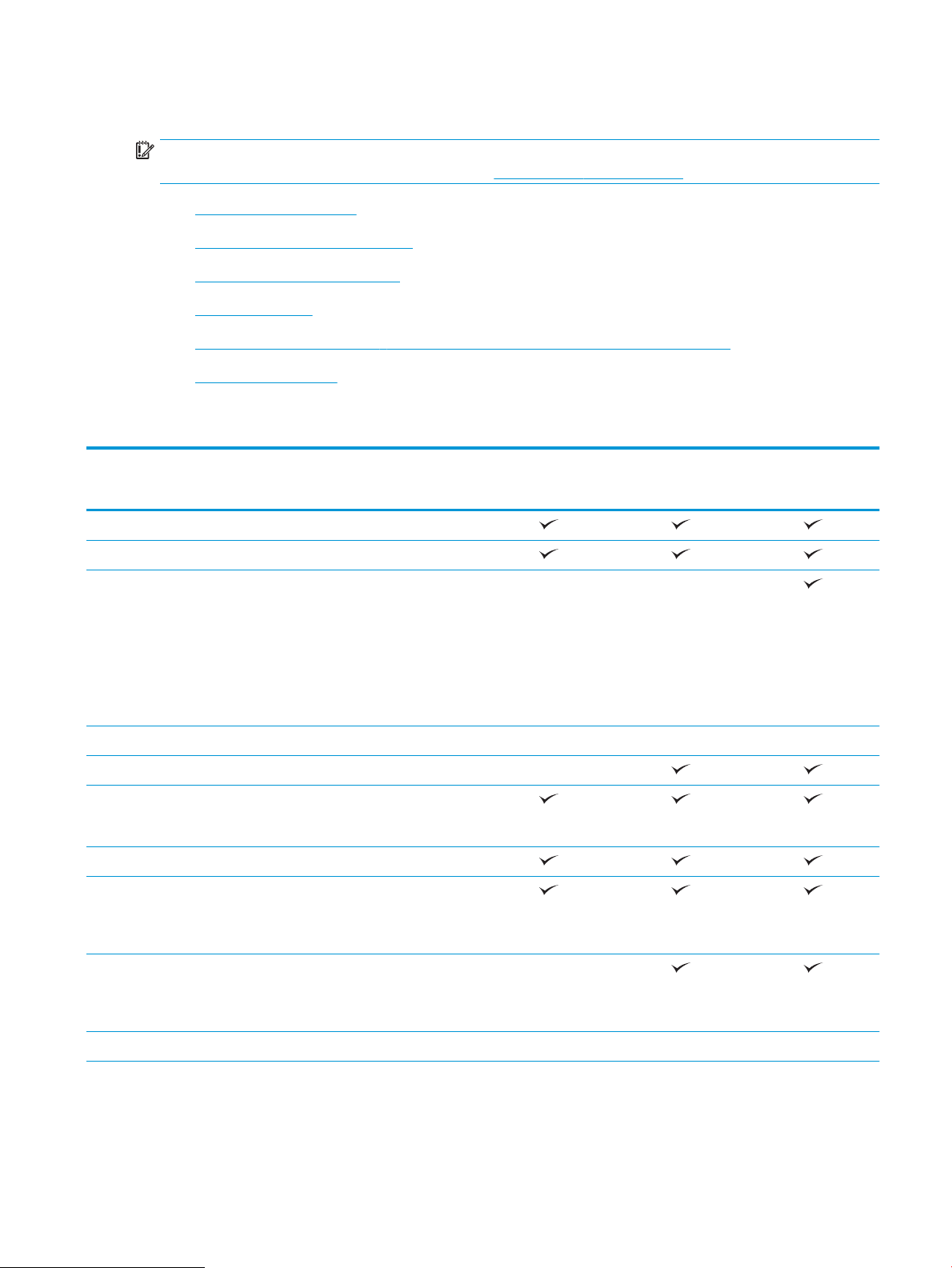
Характеристики принтера
ВАЖЛИВО. Наведені нижче технічні характеристики є дійсними на момент публікації, проте їх може бути
змінено. Додаткову інформацію дивіться у розділі www.hp.com/support/ljM506.
●
Технічні характеристики
●
Підтримувані операційні системи
●
Рішення для мобільного друку
●
Розміри принтера
●
Споживання електроенергії, електротехнічні характеристики та акустична емісія
●
Експлуатаційні умови
Технічні характеристики
Назва моделі
Номер виробу
Робота з папером Лоток 1 (ємність – 100 аркушів)
Лоток 2 (ємність – 550 аркушів)
Один пристрій автоматичної
подачі паперу на 550 аркушів
ПРИМІТКА. До кожної моделі
принтера можна під’єднати до
трьох додаткових пристроїв
автоматичної подачі на
550 аркушів (лотки 3, 4 та 5).
Лоток 3 додається до моделі x.
Шафа/підставка для принтера Додатково Додатково Додатково
Автоматичний дуплексний друк Не підтримується
Підключення Підключення до локальних мереж
Ethernet 10/100/1000 через
протоколи IPv4 та IPv6
Hi-Speed USB 2.0
Легкодоступний роз’єм USB для
друку без комп’ютера та для
оновлення вбудованого
програмного забезпечення
M506n
F2A68A
Додатково Додатково
M506dn
F2A69A
M506x
F2A70A
Ніша для приєднання
устаткування (для підключення
додаткових пристроїв і пристроїв
сторонніх виробників)
Внутрішні роз’єми USB НР Додатково Додатково Додатково
Не підтримується
UKWW Характеристики принтера 7
Page 18
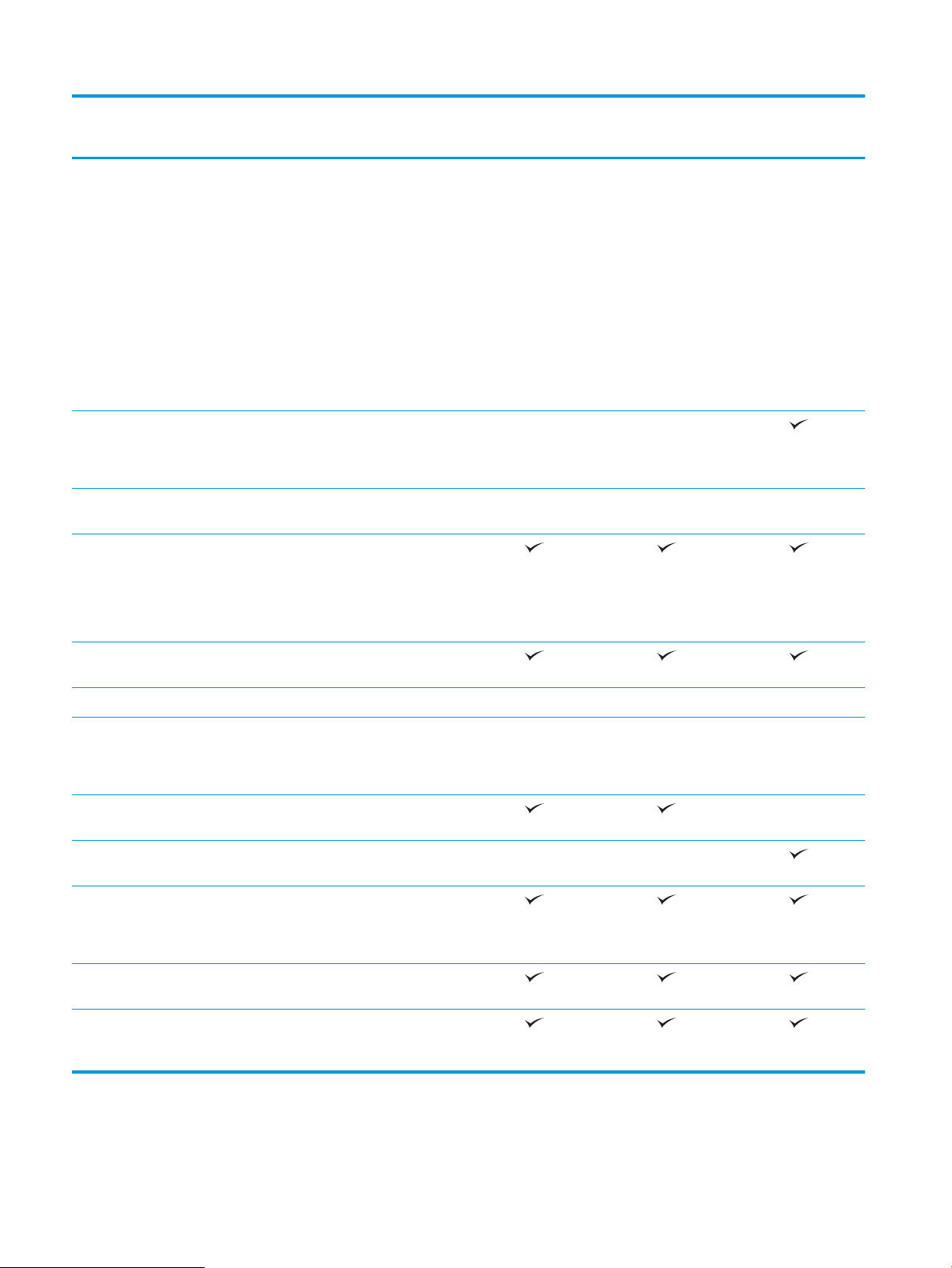
Назва моделі
M506n
M506dn
M506x
Номер виробу
Модуль зв’язку на невеликих
відстанях/бездротового зв’язку
HP Jetdirect 3000w для друку з
мобільних пристроїв
ПРИМІТКА. Для використання у
гнізді інтеграції обладнання.
HP Jetdirect 3000w для друку NFC і
бездротового друку вимагає
використання внутрішніх роз’ємів
USB HP. J8031A можна також
підключити через задній
прийомний роз’єм USB. У цьому
разі гніздо інтеграції обладнання
не використовується.
Вбудовані функції HP для зв’язку
на невеликих відстанях (NFC) та
Wi-Fi Direct для друку з мобільних
пристроїв
Сервер друку HP Jetdirect 2900nw
для бездротового підключення
Пам'ять Основна пам’ять на 512 Мб
ПРИМІТКА. Основну пам’ять
можна збільшити до 1,5 Гб
шляхом додавання модуля пам’яті
DIMM.
F2A68A
Додатково Додатково Не підтримується
Не підтримується Не підтримується
Додатково Додатково Додатково
F2A69A
F2A70A
Накопичувач Вбудований мультимедійний
контролер (eMMC) на 4 Гб
Жорсткий диск FIPS на 500 Гб Додатково Додатково Додатково
Безпека Модуль НP Trusted Platform
Module для шифрування усіх
даних, які проходять через
принтер
Дисплей та введення на панелі
керування
Кольорова сенсорна панель
Друк Друк 45 сторінок на хвилину
Простий друк із USB-пристрою
Збереження завдань у пам’яті
4-рядковий графічний дисплей із
клавіатурою на 10 клавіш
керування
(стор./хв.) на аркушах формату
Letter і 43 стор./хв. на аркушах
формату A4
(без використання комп’ютера)
принтера для подальшого чи
конфіденційного друку
Додатково Додатково Додатково
Не підтримується
Не підтримується Не підтримується
8 Розділ 1 Огляд принтера UKWW
Page 19
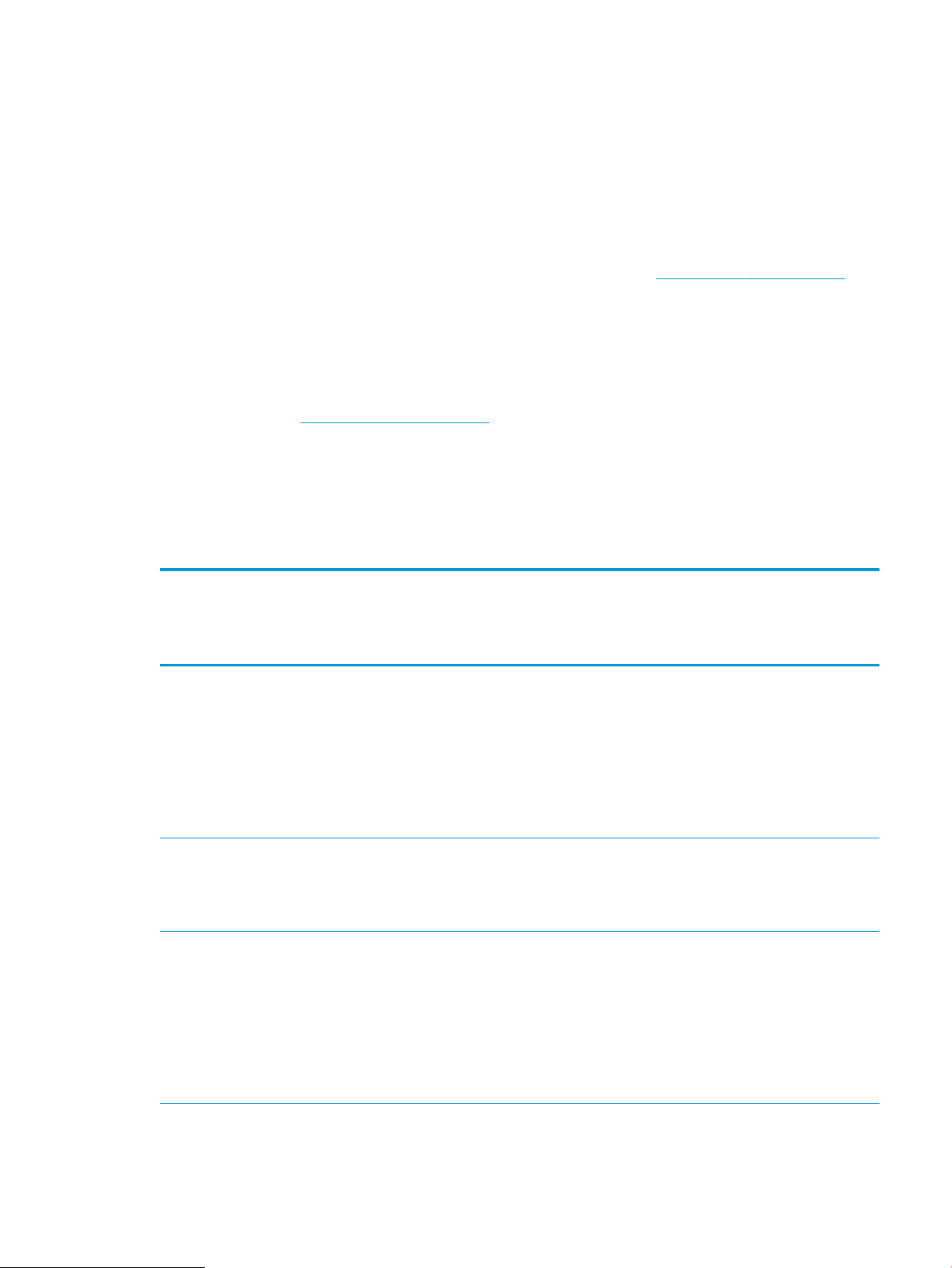
Підтримувані операційні системи
Подана нижче інформація стосується драйверів Windows PCL 6 для цього принтера та драйверів друку для
OS X, а також компакт-диска встановлення програмного забезпечення, який постачається в комплекті.
ОС Windows: компакт-диск встановлення програмного забезпечення HP призначений для встановлення
драйвера “HP PCL.6” (версії 3), драйвера “HP PCL 6” (версії 3) або драйвера “HP PCL-6” (версії 4), залежно
від операційної системи Windows, а також додаткового програмного забезпечення в разі вибору повного
пакету встановлення. Драйвер "HP PCL.6" (версію 3), драйвер "HP PCL 6" (версію 3) та драйвер "HP PCL-6"
(версію 4) можна завантажити з веб-сайту підтримки для цього принтера: www.hp.com/support/ljM506.
Комп’ютери Mac, пристрої OS X та iOS: цей принтер підтримує комп’ютери Mac та мобільні пристрої Apple iOS.
Драйвер друку та програму друку для OS X можна завантажити на веб-сайті hp.com або через оновлення
програмного забезпечення Apple. Компакт-диск, що додається до виробу, не містить програмного
забезпечення HP для OS X. Для завантаження програмного забезпечення для пристроїв OS X виконайте дії,
описані нижче:
1. Зайдіть на сайт www.hp.com/support/ljM506.
2. Виберіть Support Options (Можливості підтримки), тоді у пункті Download Options (Можливості
завантаження) виберіть Drivers, Software & Firmware (Драйвери, програмне забезпечення і вбудоване
програмне забезпечення).
3. Виберіть версію операційної системи і клацніть кнопку Download (Завантажити).
Таблиця
1-1 Підтримувані операційні системи і драйвери принтера
Операційна система Встановлений драйвер принтера (з
компакт-диска встановлення програмного
забезпечення для Windows або з пакету
програмного забезпечення для OS X з
Інтернету)
Windows® XP SP3, 32-розрядна Драйвер друку “HP PCL.6” для цього
принтера встановлюється в цій
операційній системі в базовому пакеті
програмного забезпечення. У базовий
пакет входить лише драйвер.
Windows Vista®, 32-розрядна Драйвер друку “HP PCL.6” для цього
принтера встановлюється в цій
операційній системі в базовому пакеті
програмного забезпечення. У базовий
пакет входить лише драйвер.
Windows Server 2003 SP2, 32-розрядна Драйвер друку “HP PCL.6” для цього
принтера встановлюється в цій
операційній системі в базовому пакеті
програмного забезпечення. У базовий
пакет входить лише драйвер.
Примітки
Повна версія інсталятора програмного
забезпечення не підтримується для цієї
операційної системи.
Корпорація Майкрософт припинила
надавати базову підтримку для Windows
XP у квітні 2009 року. HP й надалі
надаватиме підтримку з усіх можливих
питань для знятої з продажу операційної
системи XP.
Повна версія інсталятора програмного
забезпечення не підтримується для цієї
операційної системи.
Повна версія інсталятора програмного
забезпечення не підтримується для цієї
операційної системи.
Корпорація Майкрософт припинила
надавати базову підтримку для Windows
Server 2003 у липні 2010 року. HP й
надалі надаватиме підтримку з усіх
можливих питань для знятої з продажу
операційної системи Server 2003.
UKWW Характеристики принтера 9
Page 20
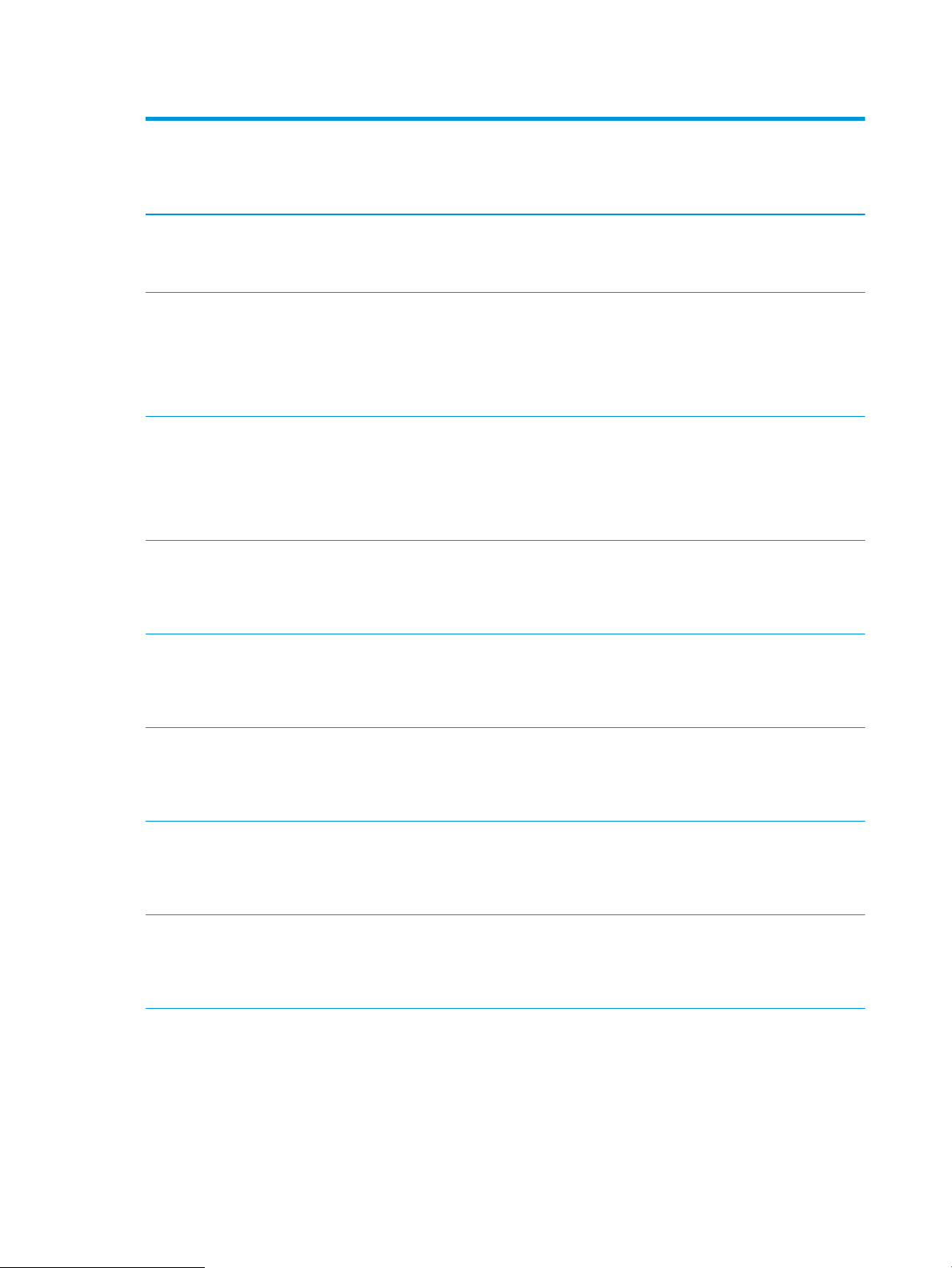
Таблиця 1-1 Підтримувані операційні системи і драйвери принтера (продовження)
Операційна система Встановлений драйвер принтера (з
компакт-диска встановлення програмного
забезпечення для Windows або з пакету
програмного забезпечення для OS X з
Інтернету)
Windows 7 SP1, 32- та 64-розрядна Драйвер друку “HP PCL 6” для цього
принтера встановлюється в цій
операційній системі в повному пакеті
програмного забезпечення.
Windows 8, 32- та 64-розрядна Драйвер друку “HP PCL-6” для цього
принтера встановлюється в цій
операційній системі в базовому пакеті
програмного забезпечення. У базовий
пакет входить лише драйвер.
Windows 8.1, 32- та 64-розрядна Драйвер друку “HP PCL-6” для цього
принтера встановлюється в цій
операційній системі в базовому пакеті
програмного забезпечення. У базовий
пакет входить лише драйвер.
Windows 10, 32- та 64-розрядна Драйвер друку “HP PCL-6” для цього
принтера встановлюється в цій
операційній системі в базовому пакеті
програмного забезпечення. У базовий
пакет входить лише драйвер.
Примітки
Повна версія інсталятора програмного
забезпечення не підтримується для цієї
операційної системи.
Підтримка Windows 8 RT забезпечується
через драйвер для Microsoft IN OS версія
4, 32-розрядна.
Повна версія інсталятора програмного
забезпечення не підтримується для цієї
операційної системи.
Підтримка Windows 8.1 RT забезпечується
через драйвер для Microsoft IN OS версія
4, 32-розрядна.
Повна версія інсталятора програмного
забезпечення не підтримується для цієї
операційної системи.
Windows Server 2008, пакет оновлень 2
(32-розрядна версія)
Windows Server 2008 SP2, 64-розрядна
версія
Windows Server 2008 R2, SP 1, 64розрядна версія
Windows Server 2012, 64-розрядна Інсталятор програмного забезпечення не
Драйвер друку “HP PCL.6” для цього
принтера встановлюється в цій
операційній системі в базовому пакеті
програмного забезпечення. У базовий
пакет входить лише драйвер.
Драйвер друку “HP PCL 6” для цього
принтера встановлюється в цій
операційній системі в базовому пакеті
програмного забезпечення. У базовий
пакет входить лише драйвер.
Драйвер друку “HP PCL 6” для цього
принтера встановлюється в цій
операційній системі в базовому пакеті
програмного забезпечення. У базовий
пакет входить лише драйвер.
підтримує Windows Server 2012, проте
таку підтримку забезпечують спеціально
створені для принтера драйвери друку
HP PCL 6 версії 3 та HP PCL-6 версії 4.
Повна версія інсталятора програмного
забезпечення не підтримується для цієї
операційної системи.
Повна версія інсталятора програмного
забезпечення не підтримується для цієї
операційної системи.
Повна версія інсталятора програмного
забезпечення не підтримується для цієї
операційної системи.
Завантажте драйвер із веб-сайту HP та
встановіть його за допомогою засобу
додання принтера у Windows.
10 Розділ 1 Огляд принтера UKWW
Page 21
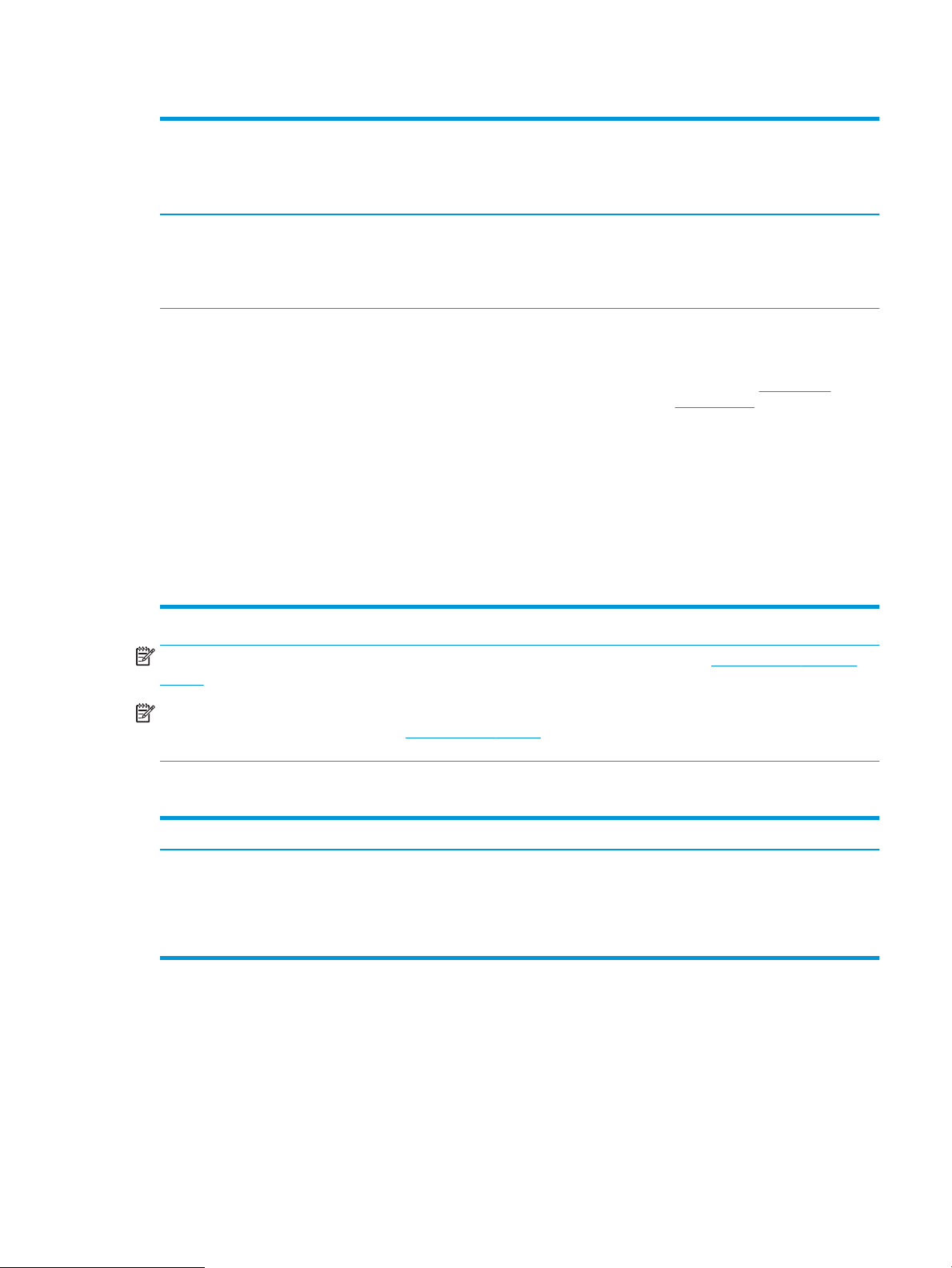
Таблиця 1-1 Підтримувані операційні системи і драйвери принтера (продовження)
Операційна система Встановлений драйвер принтера (з
компакт-диска встановлення програмного
забезпечення для Windows або з пакету
програмного забезпечення для OS X з
Інтернету)
Windows Server 2012 R2, 64-розрядна
версія
OS X 10.8 Mountain Lion, OS X 10.9
Mavericks та OS X 10.10 Yosemite
Інсталятор програмного забезпечення не
підтримує Windows Server 2012, проте
таку підтримку забезпечують спеціально
створені для принтера драйвери друку
HP PCL 6 версії 3 та HP PCL-6 версії 4.
Драйвер друку та програму друку OS X
можна завантажити на сайті hp.com або
оновивши програмне забезпечення через
Apple Software Update. Компакт-диск, що
додається до виробу, не містить
програмного забезпечення HP для OS X.
Примітки
Завантажте драйвер із веб-сайту HP та
встановіть його за допомогою засобу
додання принтера у Windows.
Програмне забезпечення для OS X можна
завантажити з веб-сайту підтримки для
цього принтера.
1. Зайдіть на сайт www.hp.com/
support/ljM506.
2. Виберіть Support Options
(Можливості підтримки), тоді у пункті
Download Options (Можливості
завантаження) виберіть Drivers,
Software & Firmware (Драйвери,
програмне забезпечення і вбудоване
програмне забезпечення).
3. Виберіть версію операційної системи
і клацніть кнопку Download
(Завантажити).
ПРИМІТКА. Поточний список підтримуваних операційних систем див. за адресою www.hp.com/support/
ljM506 у повній довідці HP для принтера.
ПРИМІТКА. Докладніше про клієнта та операційні системи серверів, а також підтримку драйверів HP UPD
цим принтером читайте на веб-сайті www.hp.com/go/upd. У пункті Additional information (Додаткова
інформація) клацніть посилання.
Таблиця 1-2 Мінімальні системні вимоги
Windows Комп’ютери Mac та OS X
●
Пристрій читання компакт-дисків, пристрій читання DVDдисків або під’єднання до Інтернету
●
Виділений порт USB 1.1 або 2.0 чи під’єднання до мережі
●
400 Mб вільного простору на жорсткому диску
Рішення для мобільного друку
Цей принтер підтримує такі програми для мобільного друку:
●
Програмне забезпечення HP ePrint
●
З'єднання з Інтернетом
●
1 Гб вільного місця на жорсткому диску
UKWW Характеристики принтера 11
Page 22
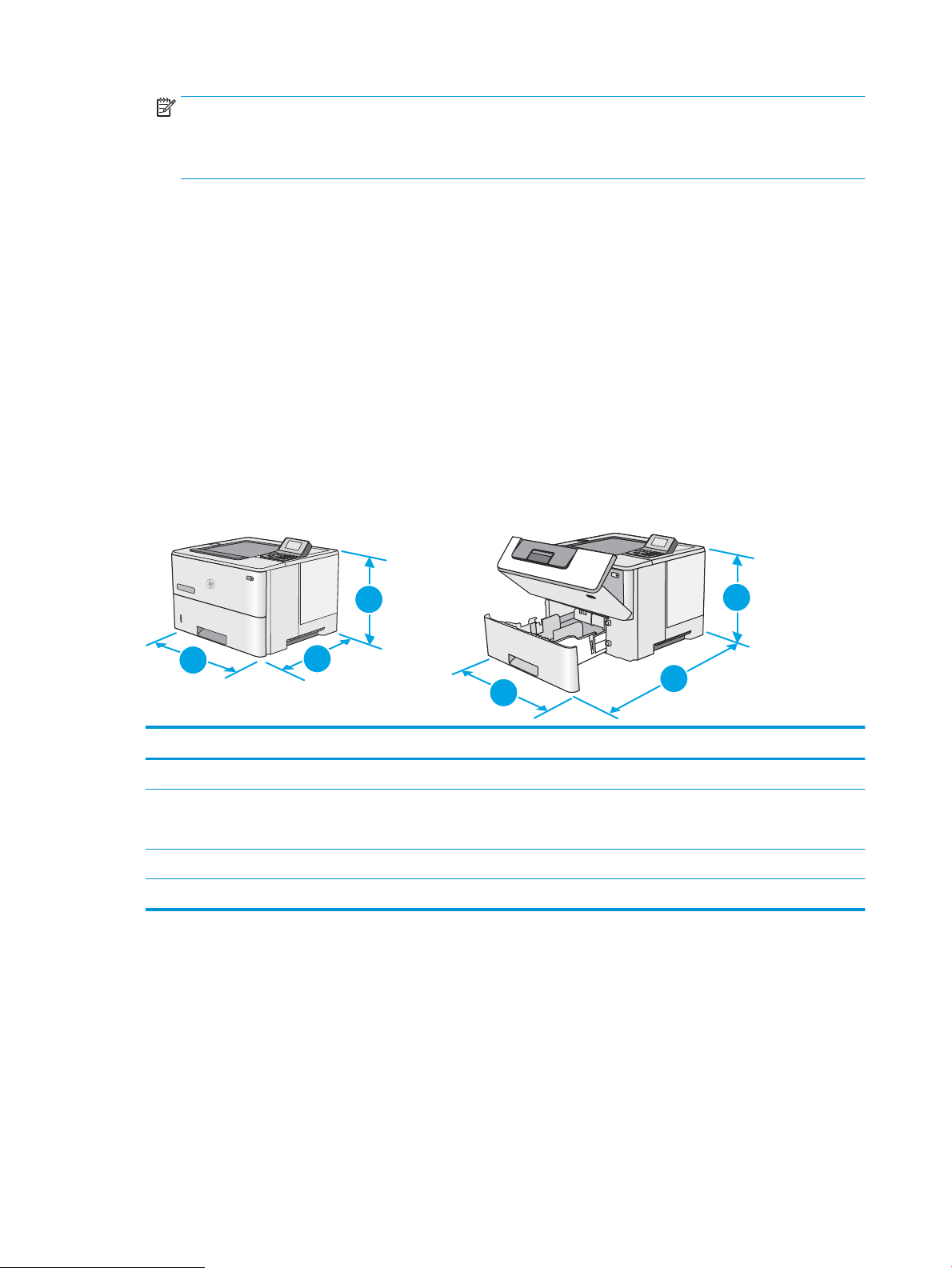
ПРИМІТКА. Програмне забезпечення HP ePrint підтримує такі операційні системи: Windows 7 SP1 (32-
1
2
2
3
3
1
розрядна та 64-розрядна); Windows 8 (32-розрядна та 64-розрядна); Windows 8.1 (32-розрядна та 64розрядна); Windows 10 (32-розрядна та 64-розрядна) та OS X версій 10.8 Mountain Lion, 10.9 Mavericks
і 10.10 Yosemite.
●
HP ePrint через електронну пошту (потрібна активація веб-послуг HP і реєстрація принтера в мережі
HP Connected)
●
Програма HP ePrint (доступна для Android, iOS та Blackberry)
●
Програма ePrint Enterprise (підтримується на всіх принтерах із програмним забезпеченням ePrint
Enterprise Server)
●
Програма HP Home and Biz (доступна для пристроїв Symbian/Nokia)
●
Google Cloud Print 1.0 (потрібно зареєструвати пристрій у HP Connected, а потім у Google Cloud)
●
AirPrint
●
Друк із пристроїв Android
Розміри принтера
Рисунок 1-1 Розміри моделей n та dn
Принтер повністю закритий Принтер повністю відкритий
1. Висота 296 мм 296 мм
2. Глибина Кришка від пилу лотка 2 закрита: 376 мм
Кришка від пилу лотка 2 відкрита: 444 мм
3. Ширина 410 мм 410 мм
Вага 12 кг
12 Розділ 1 Огляд принтера UKWW
569 мм
Page 23
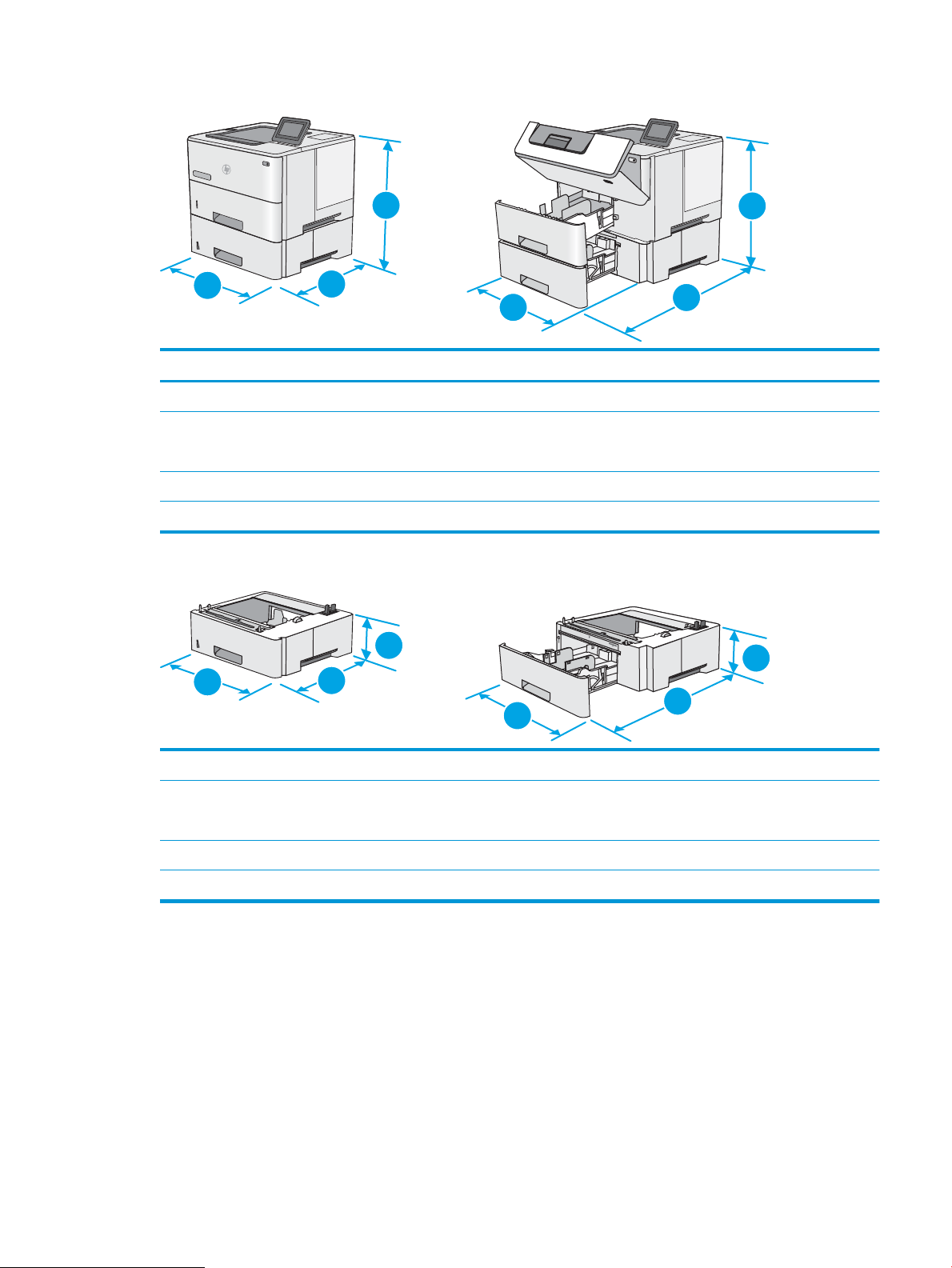
Рисунок 1-2 Розміри моделі x
1
1
2
2
3
3
1
2
2
3
3
1
Принтер повністю закритий Принтер повністю відкритий
1. Висота 415 мм 487 мм
2. Глибина Кришка від пилу лотка 2 закрита: 376 мм
Кришка від пилу лотка 2 відкрита: 444 мм
3. Ширина 410 мм 410 мм
Вага 13,4 кг
Рисунок 1-3 Розміри одного пристрою автоматичної подачі паперу на 550 аркушів
1. Висота 130 мм
2. Глибина Лоток закрито: 376 мм
Лоток відкрито: 569 мм
3. Ширина 410 мм
Вага 1,4 кг
569 мм
UKWW Характеристики принтера 13
Page 24
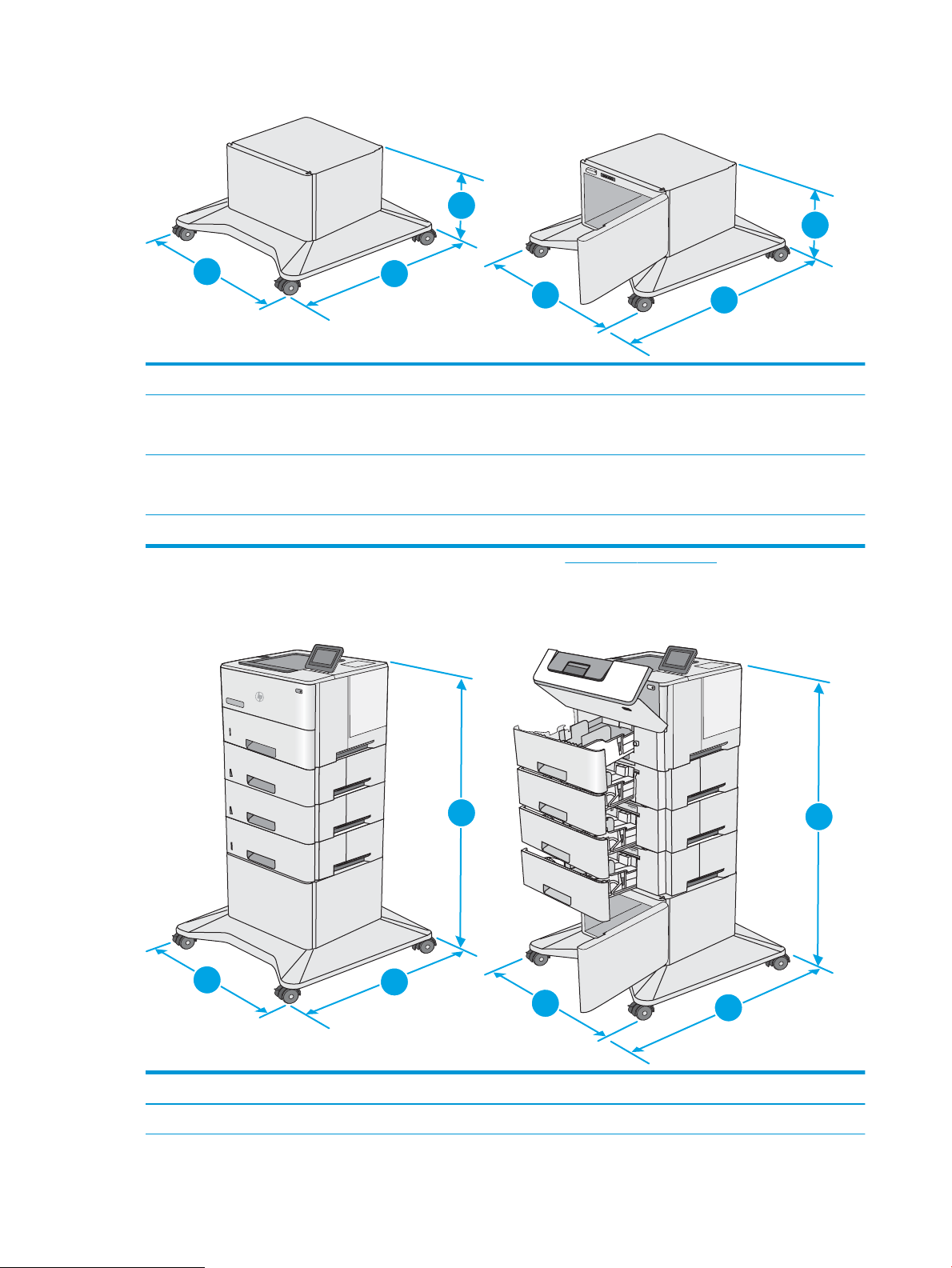
Рисунок 1-4 Розміри шафи/підставки для принтера
1
2
3
2
3
1
1
2
3
1
2
3
1. Висота 381 мм
2. Глибина Дверцята закрито: 632 мм
Дверцята відкрито, а задні коліщатка повернуто: 865 мм
3. Ширина Дверцята закрито: 600 мм
Дверцята відкрито, а задні коліщатка повернуто: 630 мм
Вага 9,0 кг
1
Ці значення може бути змінено. Актуальну інформацію дивіться на сторінці www.hp.com/support/ljM506.
Рисунок 1-5 Розміри для принтера з трьома пристроями автоматичної подачі паперу на 550 аркушів та
шафа/підставка
Принтер та аксесуари повністю закриті Принтер та аксесуари повністю відкриті
1. Висота 1067 мм 1067 мм
14 Розділ 1 Огляд принтера UKWW
Page 25
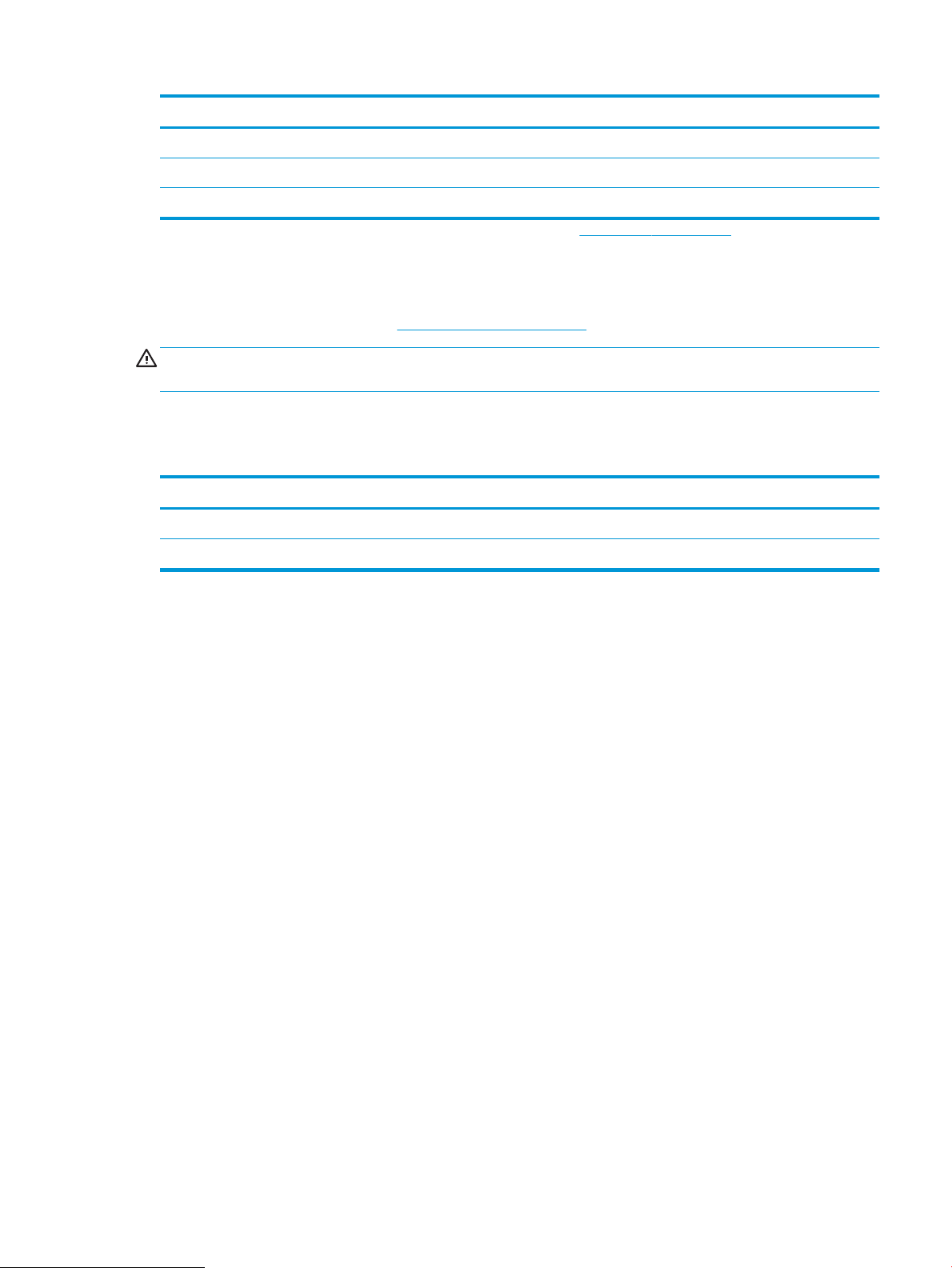
Принтер та аксесуари повністю закриті Принтер та аксесуари повністю відкриті
2. Глибина 632 мм 865 мм
3. Ширина 600 мм 630 мм
Вага 25,2 кг
1
Ці значення може бути змінено. Актуальну інформацію дивіться на сторінці www.hp.com/support/ljM506.
Споживання електроенергії
Щоб отримати найновіші дані, див. www.hp.com/support/ljM506.
ПОПЕРЕДЖЕННЯ. Вимоги до електричного живлення залежать від країни/
Не намагайтеся трансформувати робочу напругу. Це пошкодить принтер і скасує гарантію.
Експлуатаційні умови
Таблиця
Середовище Рекомендовані значення Допустиме
Температура 17°
Відносна вологість 30%
Специфікації середовища роботи
1-3
, електротехнічні характеристики та акустична емісія
регіону, де продано принтер.
до 25°C
до 70% відносної вологості (ВВ)
від
15° до 30°C
від
10% до 80% ВВ
UKWW Характеристики принтера 15
Page 26
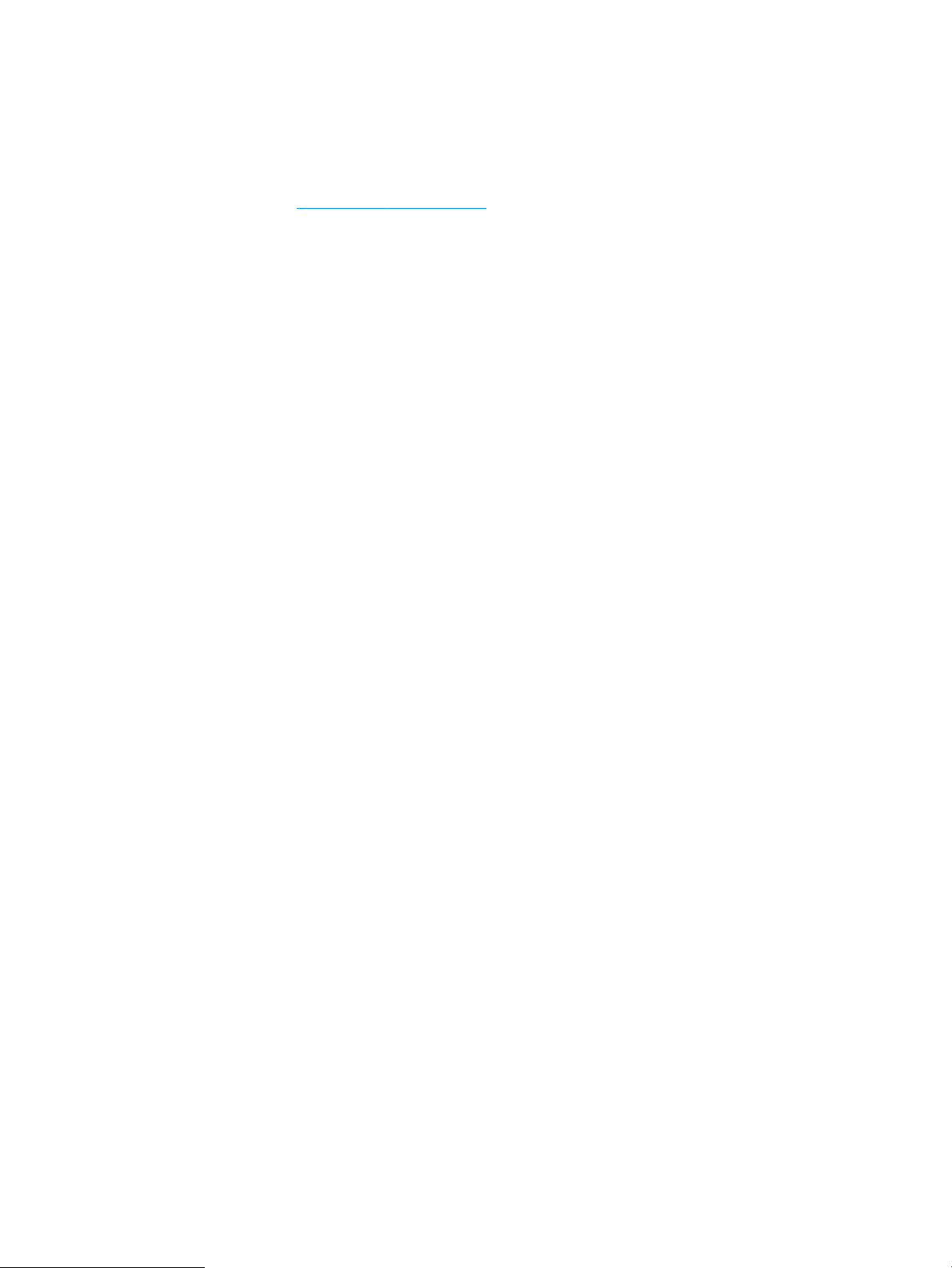
Встановлення апаратного і програмного забезпечення принтера
Базові вказівки щодо встановлення читайте в Посібнику зі встановлення апаратного забезпечення, що
додається до принтера. Додаткові вказівки читайте на веб-сайті технічної підтримки HP.
Перейдіть за адресою www.hp.com/support/ljM506, щоб отримати повну довідку для принтера. Розділи
технічної підтримки:
●
Встановлення і налаштування
●
Знайомство і використання
●
Вирішення проблем
●
Оновлення програмного забезпечення і вбудованого програмного забезпечення
●
Форуми технічної підтримки
●
Гарантійна та нормативна інформація
16 Розділ 1 Огляд принтера UKWW
Page 27
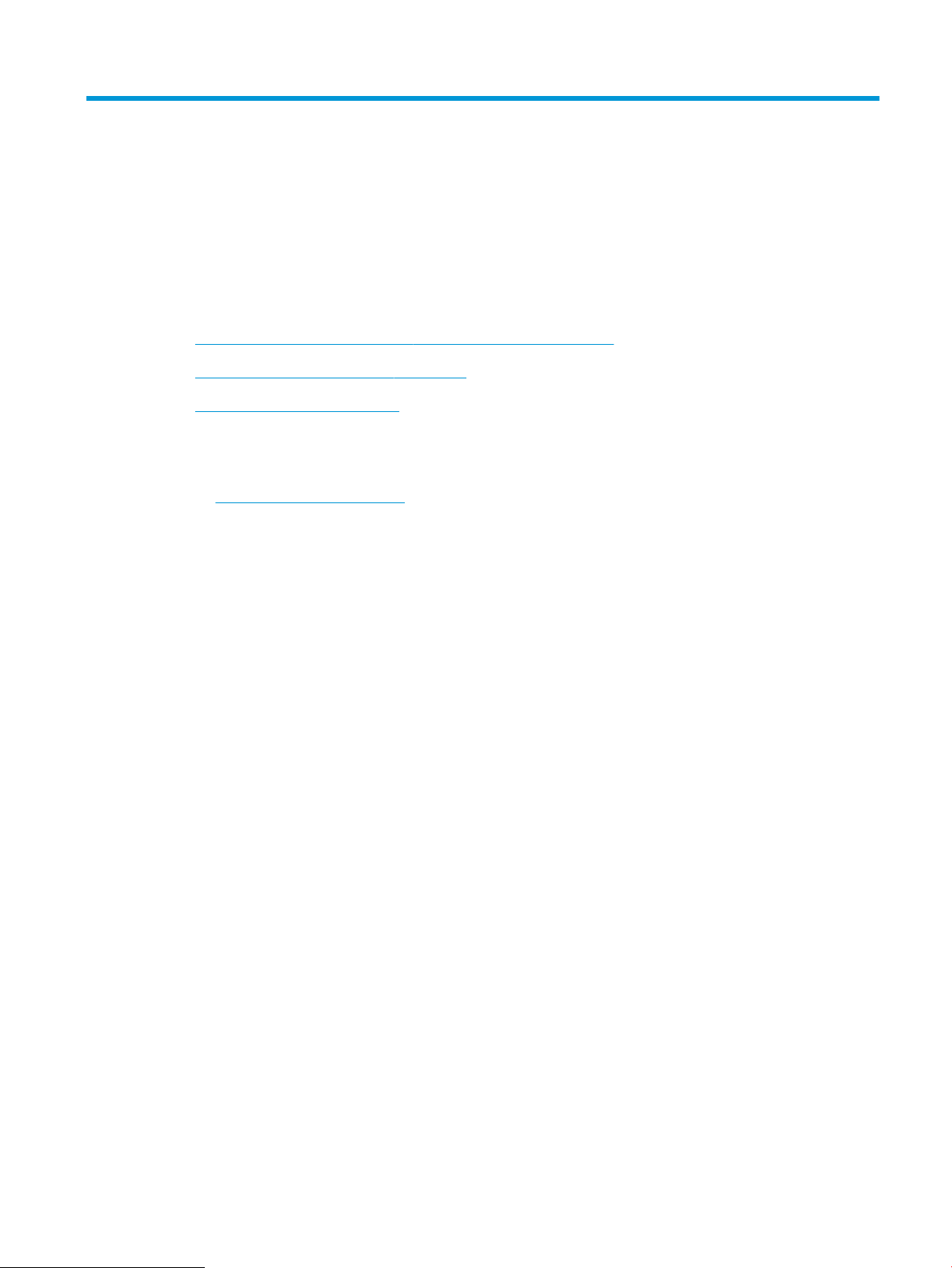
2 Лотки для паперу
●
Завантаження паперу в лоток 1 (багатофункціональний лоток)
●
Завантаження паперу в лотки 2, 3, 4 та 5
●
Завантаження і друк конвертів
Додаткові відомості:
Подана інформація є достовірною на момент публікації. Поточну інформацію можна отримати на вебсторінці www.hp.com/support/ljM506.
Повна довідка HP для принтера включає таку інформацію:
●
Встановлення і налаштування
●
Знайомство і використання
●
Вирішення проблем
●
Оновлення програмного забезпечення і вбудованого програмного забезпечення
●
Форуми технічної підтримки
●
Гарантійна та нормативна інформація
UKWW 17
Page 28
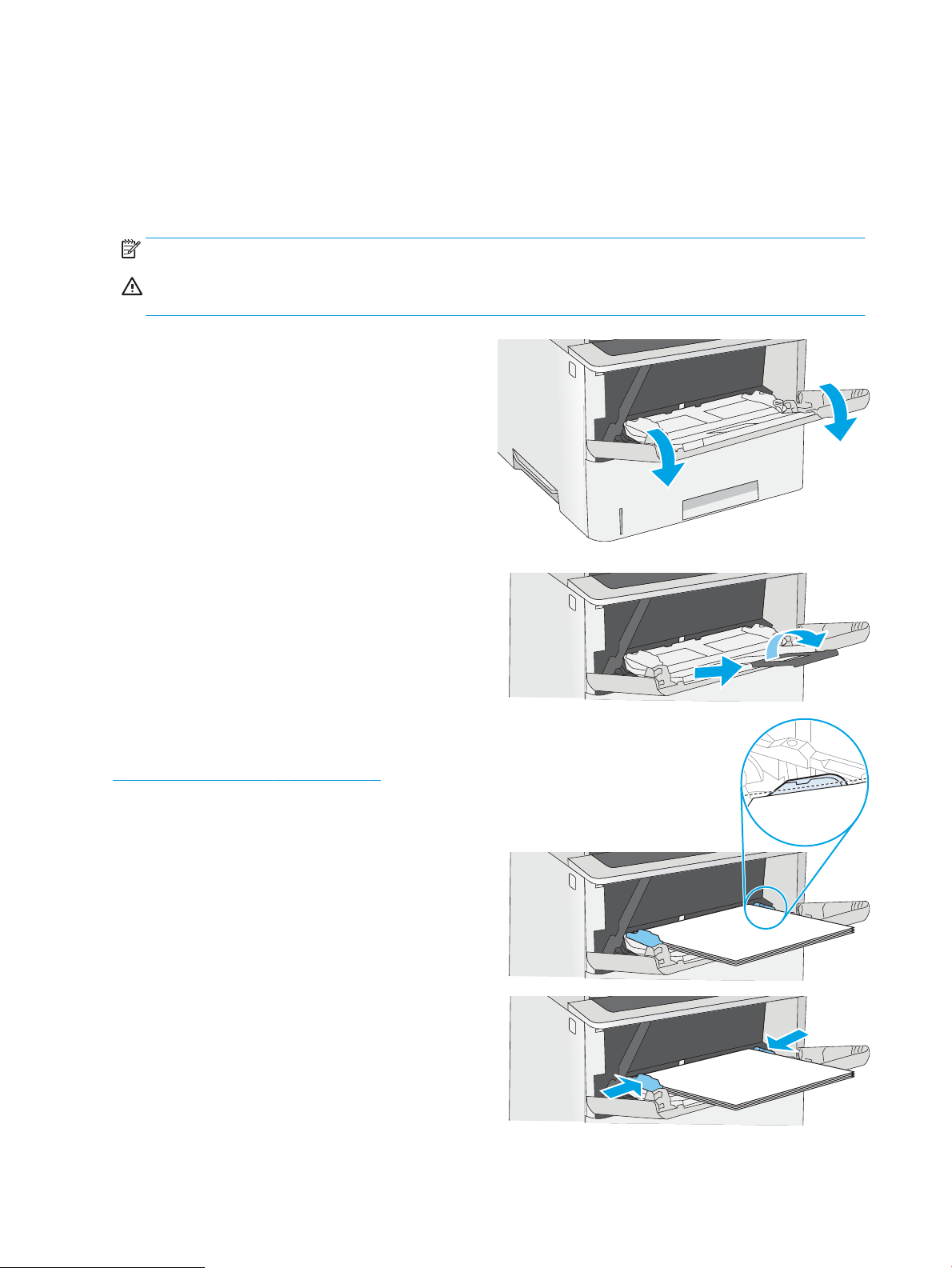
Завантаження паперу в лоток 1 (багатофункціональний лоток)
Вступ
Нижче наведено вказівки щодо завантаження паперу в лоток 1. Цей лоток вміщує до 100 аркушів паперу
вагою 75 г/м2.
ПРИМІТКА. Перш ніж починати друк, виберіть у драйвері друку потрібний тип паперу.
ПОПЕРЕДЖЕННЯ. Для уникнення застрягань забороняється завантажувати або виймати папір у лоток 1
тоді, коли виріб друкує.
1. Візьміться за ручки по обидві сторони від лотка
1, і потягніть їх уперед, щоб відкрити лоток.
2. Витягніть висувну планку лотка, яка підтримує
папір.
3. Розсуньте напрямні для паперу на потрібну
ширину і завантажте папір у лоток. Відомості
щодо вибору орієнтації паперу читайте у розділі
Орієнтація паперу лотка 1 на сторінці 19.
Стежте за тим, щоб папір не був вище лінії
заповнення на напрямних паперу.
ПРИМІТКА. Максимальна висота стосу – 10 мм
або приблизно 100 аркушів паперу вагою 75 г.
4. Відрегулюйте бокові напрямні так, щоб вони
злегка торкалися стосу паперу, але не загинали
його.
18 Розділ 2 Лотки для паперу UKWW
Page 29
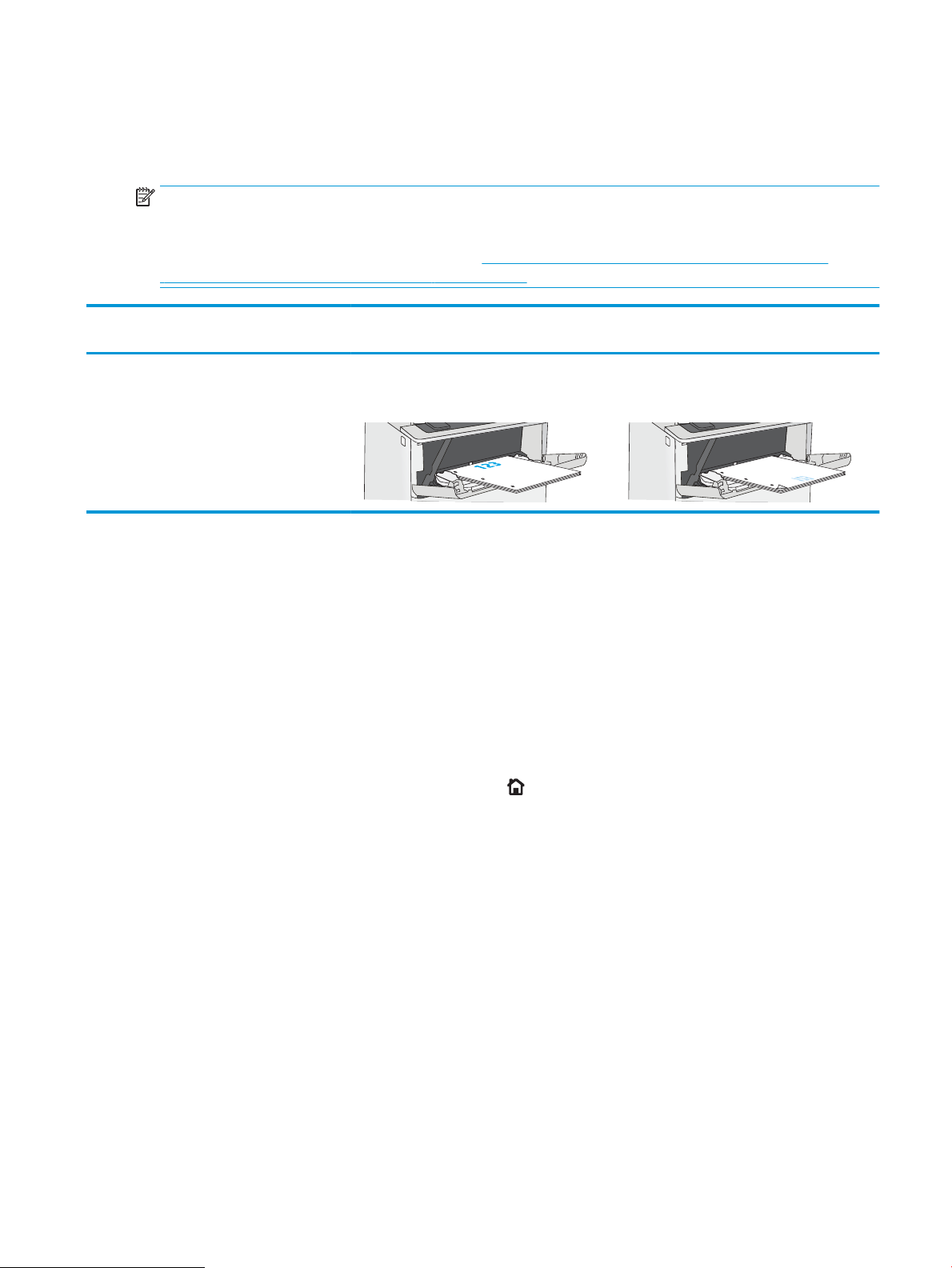
Орієнтація паперу лотка 1
Якщо використовується папір із особливою орієнтацією, його потрібно завантажувати відповідно до
інформації, наведеної в таблиці нижче.
ПРИМІТКА. Від налаштувань режиму Alternative Letterhead Mode (Альтернативний режим друку на бланк)
залежить спосіб завантаження бланків або аркушів із попереднім друком. За замовчуванням цей параметр
вимкнено. Якщо використовується цей режим, папір слід завантажувати як для автоматичного дуплексного
друку. Додаткову інформацію дивіться у розділі Скористайтеся режимом Alternative Letterhead Mode
(Альтернативний режим друку на бланк) на сторінці 19.
Тип паперу Односторонній друк Дуплексний друк та альтернативний режим
друку бланків
Бланки, аркуші з попереднім друком та
перфорований папір
Лицьовою стороною догори
Верхній край спрямований у принтер
Лицьовою стороною донизу
Нижній край спрямований у принтер
Скористайтеся режимом Alternative Letterhead Mode (Альтернативний режим друку на бланк)
Функція Alternative Letterhead Mode (Альтернативний режим друку на бланк) дозволяє завантажувати
бланки або аркуші з попереднім друком у лоток так само, як для усіх завдань друку з однієї чи з двох сторін
аркуша. Якщо використовується цей режим, папір слід завантажувати як для автоматичного дуплексного
друку.
Щоб скористатися цією функцією, її слід увімкнути в меню на панелі керування принтера.
Увімкнення альтернативного режиму друку бланків у меню на панелі керування принтера
1. Натисніть кнопку переходу на головний екран на панелі керування пристрою.
2. Відкрийте такі меню:
●
Administration (Адміністрування)
●
Manage Trays (Керування лотками)
●
Alternative Letterhead Mode (Альтернативний режим друку на бланк)
3. Виберіть пункт Enabled (Увімкнено) і торкніться кнопки Save (Зберегти) або OK.
UKWW Завантаження паперу в лоток 1 (багатофункціональний лоток) 19
Page 30
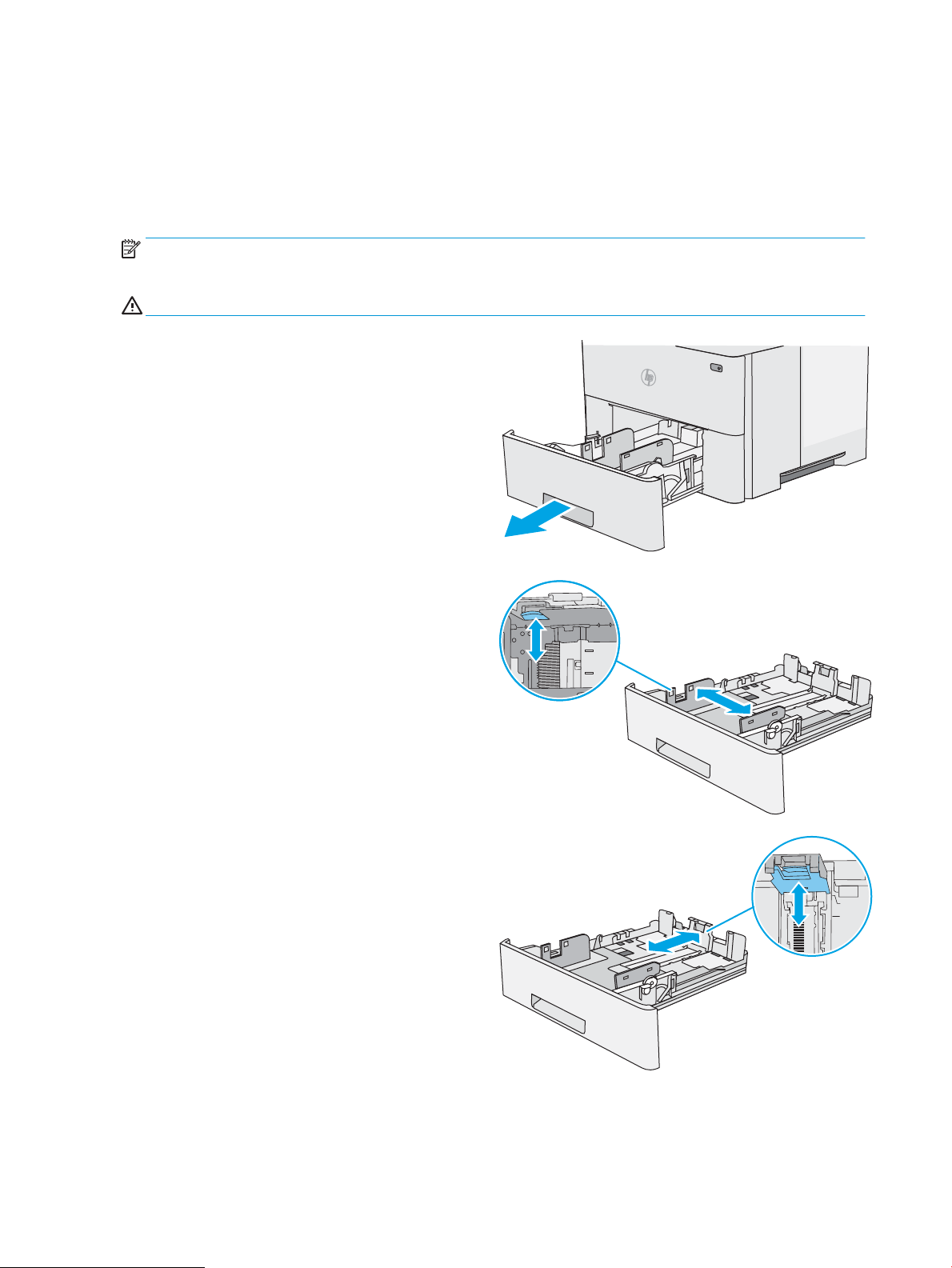
Завантаження паперу в лотки 2, 3, 4 та 5
B5
11 LTR
14 LGL
Вступ
Нижче описано процедуру завантаження паперу в лоток 2 та додатковий лоток на 550 аркушів (номер
деталі F2A72A). Ці лотки вміщують до 550 аркушів паперу вагою 75 г/м
ПРИМІТКА. Процедура завантаження паперу в лотки на 550 аркушів така сама, як і для лотка 2. Тут
зображено лише лоток 2.
ПОПЕРЕДЖЕННЯ. Не висувайте кілька лотків для паперу водночас.
1. Відкрийте лоток.
ПРИМІТКА. Не відкривайте цей лоток, коли він
використовується.
2. Перш ніж завантажувати папір, налаштуйте
напрямні для паперу, натиснувши на фіксатори
налаштування і посунувши напрямні до країв
паперу.
220
.
3. Налаштуйте напрямні довжини паперу,
натиснувши на фіксатори налаштування і
посунувши напрямні до країв паперу.
20 Розділ 2 Лотки для паперу UKWW
Page 31

4. Щоб завантажити у лоток папір розміру Legal,
14 LGL
натисніть на важіль позаду лотка (ліворуч від
центру), а тоді збільште лоток відповідно до
розміру паперу.
ПРИМІТКА. Цю дію не потрібно виконувати для
інших розмірів паперу.
5. Завантажте папір у лоток. Відомості щодо
вибору орієнтації паперу читайте у розділі
Орієнтація паперу в лотку 2 і лотках на 550
аркушів на сторінці 22.
ПРИМІТКА. Не встановлюйте напрямні для
паперу впритул до стосу паперу. Встановлюйте
їх відповідно до пазів чи позначок у лотку.
ПРИМІТКА. Щоб попередити застрягання,
встановлюйте напрямні для паперу чітко
відповідно до розміру паперу і не
перевантажуйте лоток. Упевніться, що верх
стосу знаходиться нижче позначки повного
завантаження лотка, як показано у збільшеній
частині малюнка.
6. Закрийте лоток.
UKWW Завантаження паперу в лотки 2, 3, 4 та 5 21
Page 32

7. На панелі керування відобразиться
X
Y
123
123
повідомлення з конфігурацією лотка.
8. Якщо відображається неправильний розмір і тип
паперу, виберіть пункт Modify (Змінити) і
виберіть інший розмір чи тип паперу.
Для паперу користувацького розміру потрібно
вказати розміри X та Y, коли на панелі керування
принтера з’явиться відповідна вимога.
Орієнтація паперу в лотку 2 і лотках на 550 аркушів
Якщо використовується папір із особливою орієнтацією, його потрібно завантажувати відповідно до
інформації, наведеної в таблиці нижче.
ПРИМІТКА. Від налаштувань режиму Alternative Letterhead Mode (Альтернативний режим друку на бланк)
залежить спосіб завантаження бланків або аркушів із попереднім друком. За замовчуванням цей параметр
вимкнено. Якщо використовується цей режим, папір слід завантажувати як для автоматичного дуплексного
друку. Додаткову інформацію дивіться у розділі Скористайтеся режимом Alternative Letterhead Mode
(Альтернативний режим друку на бланк) на сторінці 22.
Тип паперу Односторонній друк Дуплексний друк та альтернативний режим
друку бланків
Бланки, аркуші з попереднім друком та
перфорований папір
Лицьовою стороною донизу
Верхнім краєм до переду лотка
Лицьовою стороною догори
Нижнім краєм до переду лотка
Скористайтеся режимом Alternative Letterhead Mode (Альтернативний режим друку на бланк)
Функція Alternative Letterhead Mode (Альтернативний режим друку на бланк) дозволяє завантажувати
бланки або аркуші з попереднім друком у лоток так само, як для усіх завдань друку з однієї чи з двох сторін
аркуша. Якщо використовується цей режим, папір слід завантажувати як для автоматичного дуплексного
друку.
Щоб скористатися цією функцією, її слід увімкнути в меню на панелі керування принтера.
22 Розділ 2 Лотки для паперу UKWW
Page 33

Увімкнення альтернативного режиму друку бланків у меню на панелі керування принтера
1. Натисніть кнопку переходу на головний екран на панелі керування пристрою.
2. Відкрийте такі меню:
●
Administration (Адміністрування)
●
Manage Trays (Керування лотками)
●
Alternative Letterhead Mode (Альтернативний режим друку на бланк)
3. Виберіть пункт Enabled (Увімкнено) і торкніться кнопки Save (Зберегти) або OK.
UKWW Завантаження паперу в лотки 2, 3, 4 та 5 23
Page 34

Завантаження і друк конвертів
Вступ
Нижче наведено вказівки щодо друку і завантаження конвертів. Для друку на конвертах слід
використовувати лише лоток 1. Лоток 1 вміщує до 10 конвертів.
Для друку конвертів із використанням ручної подачі виконайте вказані дії, щоб вибрати правильні
налаштування драйвера друку, а тоді завантажте конверти у лоток, попередньо надіславши завдання
друку на принтер.
Друк конвертів
1. У програмі виберіть параметр Друк.
2. Виберіть принтер у списку принтерів і натисніть або торкніться кнопки Властивості або Параметри,
щоб відкрити драйвер друку.
ПРИМІТКА. Назва кнопок може бути для різних програм різною.
ПРИМІТКА. Щоб отримати доступ до цих функцій з меню пуску ОС Windows 8 чи 8.1, виберіть
Пристрої, Друк, тоді виберіть принтер.
3. Виберіть вкладку Папір/Якість.
4. У розкривному списку Розмір паперу виберіть потрібний розмір для конвертів.
5. У розкривному списку Тип паперу виберіть Конверт.
6. У розкривному списку Джерело паперу виберіть Ручна подача.
7. Щоб закрити діалогове вікно Властивості документа, натисніть кнопку OK.
8. Для друку в діалоговому вікні Друк натисніть кнопку OK.
Орієнтація конвертів
Завантажте конверти у лоток 1 лицьовою стороною догори,
спрямувавши короткий край із поштовою маркою у принтер.
24 Розділ 2 Лотки для паперу UKWW
Page 35

3 Витратні матеріали, аксесуари та частини
●
Замовлення витратних матеріалів, аксесуарів і частин
●
Заміна картриджів із тонером
Додаткові відомості:
Подана інформація є достовірною на момент публікації. Поточну інформацію можна отримати на вебсторінці www.hp.com/support/ljM506.
Повна довідка HP для принтера включає таку інформацію:
●
Встановлення і налаштування
●
Знайомство і використання
●
Вирішення проблем
●
Оновлення програмного забезпечення і вбудованого програмного забезпечення
●
Форуми технічної підтримки
●
Гарантійна та нормативна інформація
UKWW 25
Page 36

Замовлення витратних матеріалів, аксесуарів і частин
Замовлення
Замовлення витратних матеріалів і паперу www.hp.com/go/suresupply
Замовлення фірмових деталей та аксесуарів HP www.hp.com/buy/parts
Замовлення в центрі обслуговування або центрі технічної
підтримки.
Замовлення через вбудований веб-сервер HP (EWS) Щоб отримати доступ, у підтримуваному веб-браузері на
Зверніться в авторизований центр обслуговування НР чи до
вповноваженого постачальника технічної підтримки.
комп’ютері в полі адреси/URL введіть ІР-адресу виробу або ім’я
хоста. EWS містить посилання на веб-сайт HP SureSupply, що
забезпечує можливості для придбання оригінальних витратних
матеріалів HP.
Витратні матеріали та аксесуари
Елемент Опис Номер картриджа Номер компонента
Витратні матеріали
Оригінальний картридж із чорним
тонером HP 87A LaserJet
Високоефективний оригінальний
картридж із чорним тонером HP 87X
LaserJet
Додаткові пристрої
Один пристрій автоматичної подачі
паперу на 550 аркушів
Змінний картридж із чорним тонером
стандартної ємності
Змінний картридж із чорним тонером
високої ємності
Додатковий пристрій автоматичної
подачі паперу на 550 аркушів
ПРИМІТКА. У принтер можна
встановлювати до трьох пристроїв
автоматичної подачі паперу на
550 аркушів.
87A CF287A
87X CF287X
Не використовується F2A72A
Підставка та шафа для принтера Додаткова підставка під принтер із
шафою для зберігання
Рекомендовано у випадку
використання кількох додаткових
пристроїв автоматичної подачі
паперу.
Жорсткий диск FIPS на 500 Гб Додатковий жорсткий диск Не використовується B5L29A
Модуль пам’яті 1 Гб DDR3 (DIMM) Додатковий двосторонній модуль
пам’яті (DIMM) для нарощування
пам’яті
Внутрішні роз’єми USB НР Два додаткові роз’єми USB для
підключення пристроїв сторонніх
виробників
Внутрішній роз’єм USB HP M506, M527 Внутрішні роз’єми USB HP Не стосується F2A87A
Модуль HP Trusted Platform Module Автоматичне шифрування усіх даних,
які проходять через принтер
Не використовується F2A73A
Не використовується G6W84A
Не використовується B5L28A
Не стосується F5S62A
26 Розділ 3 Витратні матеріали, аксесуари та частини UKWW
Page 37

Елемент Опис Номер картриджа Номер компонента
Сервер друку HP Jetdirect 2900nw Приладдя для сервера бездротового
друку з USB
Модуль зв’язку на невеликих
відстанях/бездротового зв’язку
HP Jetdirect 3000w
ПРИМІТКА. Для використання у
гнізді інтеграції обладнання.
HP Jetdirect 3000w для друку NFC і
бездротового друку вимагає
використання внутрішніх роз’ємів USB
HP (B2L28A). J8031A можна також
підключити через задній прийомний
роз’єм USB. У цьому разі гніздо
інтеграції обладнання не
використовується.
Додатковий модуль Wi-Fi Direct для
друку з мобільних пристроїв
Деталі для самостійної заміни користувачем
Для багатьох принтерів HP LaserJet можна замовити запасні частини, які користувач може замінити
самостійно, щоб скоротити час простою для ремонту. Більше інформації щодо програми самостійного
ремонту та переваг, які вона пропонує, можна знайти на веб-сторінках www.hp.com/go/csr-support і
www.hp.com/go/csr-faq.
Оригінальні запасні частини HP можна замовити на веб-сайті www.hp.com/buy/parts або в уповноваженому
компанією HP центрі обслуговування та підтримки. Для замовлення потрібно знати принаймні одне з
переліченого нижче: код замовлення деталі, серійний номер виробу (можна знайти на задній панелі
принтера), номер виробу або назву принтера.
Не використовується J8031A
Не використовується J8030A
●
Деталі, наведені як деталі для обов’язкової самостійної заміни, мають встановлюватися
користувачами. В іншому разі обслуговуючий персонал компанії HP може виконати платний ремонт.
Гарантія на принтери HP не передбачає обслуговування для цих компонентів ані на місці, ані в
сервісному центрі.
●
Деталі, наведені як деталі для необов’язкової самостійної заміни, можуть бути безкоштовно
встановлені обслуговуючим персоналом компанії HP на ваше прохання протягом гарантійного періоду
обслуговування принтера.
Параметри самостійної
Елемент Опис
Комплект панелі керування (лише модель x)Змінна сенсорна панель керування Обов’язково B5L24-67903
Комплект твердотільного модуля пам’яті Змінний комплект твердотільного модуля
пам’яті
Комплект жорсткого диска Змінний жорсткий диск Обов’язково 5851-6417
Комплект жорсткого диска FIPS на 500 Гб
(лише для органів державної влади США)
Комплект сервера бездротового друку з
USB
Змінний жорсткий диск Обов’язково B5L29–67903
Змінний сервер друку HP Jetdirect 2900nw Обов’язково 5851-6421
заміни Номер компонента
Обов’язково 5851-6415
UKWW Замовлення витратних матеріалів, аксесуарів і частин 27
Page 38

Елемент Опис
Параметри самостійної
заміни Номер компонента
Комплект модуля NFC Змінний модуль зв’язку на невеликих
Двосторонній модуль пам’яті (DIMM)
DDR3, 1 Гб
Комплект внутрішніх роз’ємів USB HP Змінні внутрішні роз’єми USB Обов’язково B5L28–67902
Комплект захищеного жорсткого диска Змінний захищений високоефективний
Комплект обслуговування ролика
передачі
Комплект роликів підбирання та
розділення для лотка 1
Комплект ролика для лотка 2 Змінні ролики для лотків 2, 3, 4 і 5 Обов’язково F2A76-67907
Один пристрій автоматичної подачі
паперу на 550 аркушів
Підставка та шафа для принтера Змінні підставка та шафа для принтера Обов’язково F2A73–67901
відстанях/бездротового зв’язку
HP Jetdirect 3000w
Змінний двосторонній модуль пам’яті
(DIMM)
жорсткий диск HP
Змінний ролик передачі Обов’язково F2A76-67905
Змінні ролики для лотка 1 Обов’язково F2A76-67906
Змінний лоток подачі паперу Обов’язково F2A72–67901
Обов’язково 5851-6429
Обов’язково 5851-6422
Обов’язково B5L29–67903
28 Розділ 3 Витратні матеріали, аксесуари та частини UKWW
Page 39

Заміна картриджів із тонером
Вступ
Нижче наведено докладні відомості про картридж із тонером для принтера та вказівки щодо його заміни.
●
Інформація про картридж із тонером
●
Знімання та заміна картриджів
Інформація про картридж із тонером
Принтер повідомить, коли рівень тонера в картриджі знизиться до низького та найнижчого рівня. Реальний
залишок ресурсу картриджа з тонером може бути різним. Варто подбати про наявність запасного
картриджа, який можна буде встановити, коли якість друку стане неприйнятною.
Продовжуйте друкувати з використанням поточного картриджа, поки розподіл тонера забезпечує
прийнятну якість друку. Щоб рівномірно розподілити тонер, вийміть картридж із принтера і обережно
похитайте картриджем вперед-назад по-горизонталі. Щодо графічного представлення див. вказівки із
заміни картриджа. Знову встановіть картридж у принтер і закрийте кришку.
Щоб придбати картриджі або перевірити сумісність певного картриджу з цим принтером, відвідайте вебсайт HP SureSupply за адресою www.hp.com/go/suresupply. Прокрутіть сторінку до самого низу і перевірте
правильність вибору країни/регіону.
Елемент Опис Номер картриджа Номер компонента
Оригінальний картридж із
чорним тонером HP 87A
LaserJet
Високоефективний
оригінальний картридж із
чорним тонером HP 87X
LaserJet
Змінний картридж із чорним
тонером стандартної ємності
Змінний картридж із чорним
тонером високої ємності
87A CF287A
87X CF287X
ПРИМІТКА. Високоефективний картридж із тонером містить більше тонера порівняно із картриджем
стандартної місткості, що дозволяє надрукувати більше сторінок. Детальнішу інформацію можна знайти на
веб-сайті www.hp.com/go/learnaboutsupplies.
Не відкривайте упаковку з картриджем із тонером, якщо ви не будете його використовувати.
ПОПЕРЕДЖЕННЯ. Щоб уникнути пошкодження картриджа з тонером, не залишайте його під дією світла
довше, ніж на кілька хвилин. Накривайте зелений барабан формування зображення, якщо виймаєте
картридж з тонером із принтера на тривалий час.
На цій ілюстрації зображено компоненти картриджа з тонером.
UKWW Заміна картриджів із тонером 29
Page 40

1 2
1 Мікросхема пам'яті
2 Барабан формування зображення
ПОПЕРЕДЖЕННЯ. Не торкайтесь барабана формування зображення. Відбитки пальців можуть призводити
до погіршення якості друку.
ПОПЕРЕДЖЕННЯ. Якщо тонер потрапить на одяг, витріть одяг сухою ганчіркою і виперіть його в холодній
воді. Гаряча вода перешкоджає видаленню тонера з тканини.
ПРИМІТКА. Інформацію про утилізацію використаного картриджа з тонером читайте на коробці
картриджа.
Знімання та заміна картриджів
1. Натисніть кнопку розблокування верхньої
кришки ліворуч на принтері.
30 Розділ 3 Витратні матеріали, аксесуари та частини UKWW
Page 41

2. Відкрийте передні дверцята.
1
2
3
3. Візьміть використаний картридж із тонером за
ручку та витягніть його.
4. Відірвіть пластикову стрічку та вийміть новий
картридж із тонером із захисної упаковки.
Зберігайте всі пакувальні матеріали для
утилізації використаного картриджа з тонером.
UKWW Заміна картриджів із тонером 31
Page 42

5. Тримаючи картридж із тонером, струсніть його
5-6 разів.
6. Встановіть картридж із тонером у гніздо і вставте
його у принтер.
32 Розділ 3 Витратні матеріали, аксесуари та частини UKWW
Page 43

7. Закрийте передні дверцята.
1
2
8. Покладіть використаний картридж із тонером у
коробку з-під нового картриджа. Інформацію
про утилізацію читайте в посібнику з утилізації,
що додається.
У США та Канаді у коробку вкладається
попередньо оплачена транспортна наклейка. В
інших країнах/регіонах відкрийте сайт
www.hp.com/recycle і роздрукуйте попередньо
оплачену транспортну наклейку.
Наклейте попередньо оплачену транспортну
наклейку на коробку і надішліть використаний
картридж у компанію НР для утилізації
.
UKWW Заміна картриджів із тонером 33
Page 44

34 Розділ 3 Витратні матеріали, аксесуари та частини UKWW
Page 45

4 Друк
●
Завдання друку (Windows)
●
Завдання друку (OS X)
●
Збереження завдань друку в пам’яті принтера для подальшого чи конфіденційного друку
●
Мобільний друк
●
Друк через роз'єм USB
Додаткові відомості:
Подана інформація є достовірною на момент публікації. Поточну інформацію можна отримати на вебсторінці www.hp.com/support/ljM506.
Повна довідка HP для принтера включає таку інформацію:
●
Встановлення і налаштування
●
Знайомство і використання
●
Вирішення проблем
●
Оновлення програмного забезпечення і вбудованого програмного забезпечення
●
Форуми технічної підтримки
●
Гарантійна та нормативна інформація
UKWW 35
Page 46

Завдання друку (Windows)
Як друкувати (Windows)
Подана процедура описує базовий процес друку в ОС Windows.
1. У програмі виберіть параметр Друк.
2. Виберіть принтер у списку принтерів. Щоб змінити налаштування, натисніть кнопку Властивості або
Параметри, щоб відкрити драйвер принтера.
ПРИМІТКА. Назва кнопок може бути для різних програм різною.
ПРИМІТКА. Щоб отримати доступ до цих функцій з меню пуску ОС Windows 8 чи 8.1, виберіть
Пристрої, Друк, тоді виберіть принтер.
ПРИМІТКА. Для отримання детальнішої інформації натисніть кнопку довідки (?) у драйвері принтера.
ПРИМІТКА. Ваш драйвер принтера може виглядати по-іншому, ніж показано тут, однак дії будуть
такі самі.
3. Вибираючи вкладки в драйвері друку, налаштуйте доступні параметри. Наприклад, налаштуйте
орієнтацію паперу у вкладці Кінцева обробка, а у вкладці Папір / Якість встановіть джерело подачі
паперу, тип паперу, розмір паперу та параметри якості.
36 Розділ 4 Друк UKWW
Page 47

4. Натисніть OK, щоб повернутися до діалогового вікна Друк. У цьому вікні виберіть кількість копій, яку
потрібно надрукувати.
5. Щоб надрукувати завдання, натисніть кнопку OK.
UKWW Завдання друку (Windows) 37
Page 48

Автоматичний друк з обох сторін (Windows)
Виконуйте ці дії для принтерів із встановленим пристроєм автоматичного двостороннього друку. На
принтерах, де не встановлено пристрій автоматичного двостороннього друку, або для друку на папері,
який не підтримується пристроєм двостороннього друку, можна друкувати на двох сторонах вручну.
1. У програмі виберіть параметр Друк.
2. Виберіть принтер у списку принтерів і натисніть або торкніться кнопки Властивості або Параметри,
щоб відкрити драйвер друку.
ПРИМІТКА. Назва кнопок може бути для різних програм різною.
ПРИМІТКА. Щоб отримати доступ до цих функцій з меню пуску ОС Windows 8 чи 8.1, виберіть
Пристрої, Друк, тоді виберіть принтер.
3. Виберіть вкладку Кінцева обробка.
4. Поставте прапорець у полі Друкувати на дві сторони. Щоб закрити діалогове вікно Властивості
документа, натисніть кнопку OK.
5. Для друку в діалоговому вікні Друк натисніть кнопку OK.
Двосторонній друк із подачею вручну (Windows)
Використовуйте ці дії для принтерів, де не встановлено пристрій автоматичного двостороннього друку, або
для друку на папері, який не підтримується пристроєм двостороннього друку.
1. У програмі виберіть параметр Друк.
2. Виберіть принтер у списку принтерів і натисніть або торкніться кнопки Властивості або Параметри,
щоб відкрити драйвер друку.
ПРИМІТКА. Назва кнопок може бути для різних програм різною.
ПРИМІТКА. Щоб отримати доступ до цих функцій з меню пуску ОС Windows 8 чи 8.1, виберіть
Пристрої, Друк, тоді виберіть принтер.
3. Виберіть вкладку Кінцева обробка.
4. Поставте прапорець у полі Друкувати на дві сторони (вручну). Натисніть OK, щоб надрукувати першу
сторінку кожного аркуша завдання.
5. Вийміть стос надрукованих аркушів із вихідного лотка і покладіть його в лоток 1.
6. Якщо з'явиться підказка, натисніть на панелі керування принтера відповідну кнопку, щоб
продовжити.
38 Розділ 4 Друк UKWW
Page 49

Друк кількох сторінок на одному аркуші (Windows)
1. У програмі виберіть параметр Друк.
2. Виберіть принтер у списку принтерів і натисніть або торкніться кнопки Властивості або Параметри,
щоб відкрити драйвер друку.
ПРИМІТКА. Назва кнопок може бути для різних програм різною.
ПРИМІТКА. Щоб отримати доступ до цих функцій з меню пуску ОС Windows 8 чи 8.1, виберіть
Пристрої, Друк, тоді виберіть принтер.
3. Виберіть вкладку Кінцева обробка.
4. Виберіть кількість сторінок на аркуші в розкривному меню Кількість сторінок на аркуші.
5. Виберіть правильні налаштування для параметрів Друкувати межі сторінки, Порядок сторінок та
Орієнтація. Щоб закрити діалогове вікно Властивості документа, натисніть кнопку OK.
6. Для друку в діалоговому вікні Друк натисніть кнопку OK.
Вибір типу паперу (Windows)
1. У програмі виберіть параметр Друк.
2. Виберіть принтер у списку принтерів і натисніть або торкніться кнопки Властивості або Параметри,
щоб відкрити драйвер друку.
ПРИМІТКА. Назва кнопок може бути для різних програм різною.
ПРИМІТКА. Щоб отримати доступ до цих функцій з меню пуску ОС Windows 8 чи 8.1, виберіть
Пристрої, Друк, тоді виберіть принтер.
3. Виберіть вкладку Папір/Якість.
4. У розкривному списку Тип паперу виберіть Додатково...
5. Розгорніть список параметрів Тип: .
6. Розгорніть категорію типів паперу, яка найбільше відповідає використовуваному паперу.
7. Виберіть параметр типу паперу, який використовується, а потім натисніть кнопку OK.
8. Щоб закрити діалогове вікно Властивості документа, натисніть кнопку OK. Для друку в діалоговому
вікні Друк натисніть кнопку OK.
Якщо лоток потрібно налаштувати, на панелі керування принтера відображається повідомлення
конфігурації лотків.
9. Завантажте в лоток папір вказаного розміру та типу і закрийте лоток.
10. Натисніть кнопку OK, щоб прийняти виявлені пристроєм тип і розмір паперу, або натисніть кнопку
Modify (Змінити), щоб вибрати інший розмір і тип паперу.
11. Виберіть відповідний тип і розмір паперу і натисніть кнопку OK.
Додаткові завдання друку
Зайдіть на сайт www.hp.com/support/ljM506.
UKWW Завдання друку (Windows) 39
Page 50

Ви матимете змогу переглянути вказівки щодо виконання спеціальних завдань друку, зокрема:
●
створення та використання ярликів швидкого виклику друку для Windows;
●
вибір формату паперу і використання власних налаштувань формату паперу;
●
вибір орієнтації сторінки;
●
створення брошури;
●
масштабування документа відповідно до вибраного розміру паперу;
●
друк першої і останньої сторінок на нестандартному папері;
●
друк водяних знаків на документі.
40 Розділ 4 Друк UKWW
Page 51

Завдання друку (OS X)
Як друкувати (OS X)
Подана процедура описує базовий процес друку в OS X.
1. Клацніть меню File (Файл), після чого клацніть пункт Print (Друк).
2. Виберіть принтер.
3. Клацніть пункт Show Details (Детальніше) або Copies & Pages (Копії та сторінки) і виберіть інші меню
для налаштування параметрів друку
ПРИМІТКА. Назва елемента може різнитися для різних програм.
4. Натисніть кнопку Print (Друк).
Автоматичний друк з обох сторін аркуша (OS X)
ПРИМІТКА. Наведена тут інформація стосується принтерів із пристроєм автоматичного двостороннього
друку.
ПРИМІТКА. Ця функція доступна у разі встановлення драйвера друку HP. У разі використання AirPrint вона
може бути недоступна.
1. Клацніть меню File (Файл), після чого клацніть пункт Print (Друк).
.
2. Виберіть принтер.
3. Клацніть пункт Show Details (Детальніше) або Copies & Pages (Копії та сторінки) і виберіть меню Layout
(Компонування).
ПРИМІТКА. Назва елемента може різнитися для різних програм.
4. Виберіть параметри зшивання у випадному списку Two-Sided (Двосторонній).
5. Натисніть кнопку Print (Друк).
Друк з обох сторін аркуша з подаванням паперу вручну (OS X)
ПРИМІТКА. Ця функція доступна у разі встановлення драйвера друку HP. У разі використання AirPrint вона
може бути недоступна.
1. Клацніть меню File (Файл), після чого клацніть пункт Print (Друк).
2. Виберіть принтер.
3. Клацніть пункт Show Details (Детальніше) або Copies & Pages (Копії та сторінки) і виберіть меню
Manual Duplex (Ручний дуплекс).
ПРИМІТКА. Назва елемента може різнитися для різних програм.
4. Клацніть поле Manual Duplex (Ручний дуплекс) і виберіть параметр зшивання.
5. Натисніть кнопку Print (Друк).
6. У принтері вийміть увесь чистий папір із лотка 1.
UKWW Завдання друку (OS X) 41
Page 52

7. Вийміть стос надрукованих аркушів із вихідного відсіку та вставте його у вхідний лоток надрукованою
стороною донизу.
8. Якщо з'явиться підказка, натисніть на панелі керування принтера відповідну кнопку, щоб
продовжити.
Друк кількох сторінок на одному аркуші (OS X)
1. Клацніть меню File (Файл), після чого клацніть пункт Print (Друк).
2. Виберіть принтер.
3. Клацніть пункт Show Details (Детальніше) або Copies & Pages (Копії та сторінки) і виберіть меню Layout
(Компонування).
ПРИМІТКА. Назва елемента може різнитися для різних програм.
4. Виберіть із розкривного списку Pages per Sheet (Сторінок на аркуш) кількість сторінок, які потрібно
надрукувати на кожному аркуші.
5. В області Layout Direction (Напрямок компонування) виберіть послідовність і розташування сторінок
на аркуші.
6. У меню Borders (Поля) виберіть тип поля для друку навколо кожної сторінки на аркуші.
7. Натисніть кнопку Print (Друк).
Вибір типу паперу (OS X)
1. Клацніть меню File (Файл), після чого клацніть пункт Print (Друк).
2. Виберіть принтер.
3. Клацніть пункт Show Details (Детальніше) або Copies & Pages (Копії та сторінки) і виберіть меню Media
& Quality (Носії та якість) або Paper/Quality (Папір/Якість).
ПРИМІТКА. Назва елемента може різнитися для різних програм.
4. Виберіть параметри в меню Media & Quality (Носії та якість) або Paper/Quality (Папір/Якість).
ПРИМІТКА. Цей список містить основний набір доступних параметрів. Деякі параметри доступні не у
всіх принтерів.
●
Media Type (Типи носія): Виберіть параметр типу паперу для завдання друку.
●
Print Quality (Якість друку): Виберіть рівень роздільної здатності для завдання друку.
●
Edge-To-Edge Printing (Друк від краю до краю): Вибирайте цей параметр для друку біля країв
паперу.
●
EconoMode (Економний режим): Вибирайте цей параметр для заощадження тонера під час друку
чорнових варіантів документів.
5. Натисніть кнопку Print (Друк).
Додаткові завдання друку
Зайдіть на сайт www.hp.com/support/ljM506.
42 Розділ 4 Друк UKWW
Page 53

Ви матимете змогу переглянути вказівки щодо виконання спеціальних завдань друку, зокрема:
●
створення та використання ярликів швидкого виклику друку для Windows;
●
вибір формату паперу і використання власних налаштувань формату паперу;
●
вибір орієнтації сторінки;
●
створення брошури;
●
масштабування документа відповідно до вибраного розміру паперу;
●
друк першої і останньої сторінок на нестандартному папері;
●
друк водяних знаків на документі.
UKWW Завдання друку (OS X) 43
Page 54

Збереження завдань друку в пам’яті принтера для подальшого чи конфіденційного друку
Вступ
Нижче описано як створювати та друкувати документи, які зберігаються на принтері. Ці завдання можна
надрукувати пізніше або конфіденційно.
●
Створення збереженого завдання (Windows)
●
Створення збереженого завдання (OS X)
●
Друк збереженого завдання
●
Видалення збереженого завдання
Створення збереженого завдання (Windows)
Збереження завдань на принтері для приватного або відкладеного друку.
ПРИМІТКА. Ваш драйвер принтера може виглядати по-іншому, ніж показано тут, однак дії будуть такі
самі.
1. У програмі виберіть параметр Друк.
2. Виберіть виріб у списку принтерів, а потім виберіть пункт Властивості або Параметри (назва пункту
залежить від використовуваного програмного забезпечення).
ПРИМІТКА. Назва кнопок може бути для різних програм різною.
ПРИМІТКА. Щоб отримати доступ до цих функцій з меню пуску ОС Windows 8 чи 8.1, виберіть
Пристрої, Друк, тоді виберіть принтер.
44 Розділ 4 Друк UKWW
Page 55

3. Виберіть вкладку Сховище завдань.
4. Виберіть параметр для Режим сховища завдань.
●
Надрукувати пробну та утримувати: Друк однієї копії завдання, а потім зупинка до продовження
друку.
●
Особисте завдання: Таке завдання буде видрукувано лише внаслідок відповідного запиту на
панелі керування виробу. Для цього режиму збереження завдань можна вибрати один із
параметрів Зробити завдання приватним/захищеним. Якщо завданню призначено
персональний ідентифікаційний номер (PIN), потрібний PIN потрібно ввести на панелі керування.
Якщо завдання зашифровано, на панелі керування потрібно ввести пароль. Завдання буде
видалене з пам’яті після друку та може бути втраченим у разі вимкнення живлення принтера.
●
Швидке копіювання: Дає змогу видрукувати потрібну кількість копій завдання, а потім зберегти
копію цього завдання в пам’яті виробу для подальшого друку.
●
Збережене завдання: Дозволяє зберегти завдання в пам’яті принтера для можливості його
подальшого друку будь-яким користувачем у будь-який час. Для цього режиму збереження
завдань можна вибрати один із параметрів Зробити завдання приватним/захищеним. Якщо
завданню призначено персональний ідентифікаційний номер (PIN), користувач, який його
друкуватиме, повинен ввести відповідний PIN на панелі керування. Якщо завдання
зашифровано, користувач, який його друкуватиме, повинен ввести на панелі керування
відповідний пароль.
5. Щоб використати спеціальне ім'я користувача або назву завдання, натисніть кнопку Інше і введіть ім'я
користувача або назву завдання.
Якщо існує інше завдання з таким ім'ям, виберіть потрібний параметр:
●
Use Job Name + (1-99) (Використовувати ім’я + (1-99)): У кінці назви завдання додайте унікальний
номер.
●
Replace Existing File (Замінити наявний файл): Замініть наявне збережене завдання новим.
6. Щоб закрити діалогове вікно Властивості документа, натисніть кнопку OK. Для друку в діалоговому
вікні Друк натисніть кнопку OK.
7. Детальніше про те, як надрукувати завдання, див. у розділі "Друк збереженого завдання".
UKWW Збереження завдань друку в пам’яті принтера для подальшого чи конфіденційного друку 45
Page 56

Створення збереженого завдання (OS X)
Збереження завдань на принтері для приватного або відкладеного друку.
1. Клацніть меню File (Файл), після чого клацніть пункт Print (Друк).
2. У меню Printer (Принтер) виберіть пристрій.
3. За замовчуванням драйвер друку відображає меню Copies & Pages (Копії та сторінки). Відкрийте
розкривний список меню і виберіть пункт Сховище завдань.
4. У розкривному списку Mode (Режим) виберіть тип збереженого завдання.
●
Надрукувати пробну та утримувати: Друк однієї копії завдання, а потім зупинка до продовження
друку.
●
Personal Job (Особисте завдання): Таке завдання буде видрукувано лише внаслідок відповідного
запиту на панелі керування принтера. Якщо завданню призначено персональний
ідентифікаційний номер (PIN), відповідний PIN потрібно ввести на панелі керування. Завдання
буде видалене з пам’яті після друку та може бути втраченим у разі вимкнення живлення
принтера.
●
Quick Copy (Швидка копія): Дає змогу видрукувати потрібну кількість копій завдання, а потім
зберегти копію цього завдання в пам’яті виробу для подальшого друку.
●
Stored Job (Збережене завдання): Дозволяє зберегти завдання в пам’яті принтера для
можливості його подальшого друку будь-яким користувачем у будь-який час. Якщо завданню
призначено персональний ідентифікаційний номер (PIN), особа, яка друкує завдання, повинна
ввести відповідний PIN на панелі керування.
5. Щоб використати спеціальне ім'я користувача або назву завдання, натисніть кнопку Інше і введіть ім'я
користувача або назву завдання.
Якщо існує інше завдання з таким ім'ям, виберіть потрібний параметр:
●
Use Job Name + (1-99) (Використовувати ім’я + (1-99)): У кінці назви завдання додайте унікальний
номер.
●
Replace Existing File (Замінити наявний файл): Замініть наявне збережене завдання новим.
6. Якщо у кроці 3 вибрано параметр Stored Job (Збережене завдання) або Personal Job (Особисте
завдання), завдання можна захистити за допомогою номера PIN. Введіть 4-цифрове число у полі Use
PIN to Print (Використовувати PIN для друку). Під час спроби інших користувачів друкувати це
завдання, на принтері з’явиться запит ввести цей номер PIN.
7. Щоб надрукувати завдання, натисніть кнопку Print (Друк).
Друк збереженого завдання
Виконайте наведену нижче процедуру, щоб роздрукувати завдання, збережене в пам’яті принтера.
1. Торкніться або натисніть кнопку головного екрана на панелі керування принтера.
2. Виберіть Retrieve from Device Memory (Отримання з пам’яті пристрою).
3. Виберіть ім’я папки, у якій збережено завдання.
46 Розділ 4 Друк UKWW
Page 57

4. Виберіть ім’я завдання. Якщо завдання особисте або зашифроване, введіть PIN або пароль.
5. Вкажіть потрібну кількість копій, тоді торкніться кнопки пуску або натисніть OK, щоб надрукувати
завдання.
Видалення збереженого завдання
У разі надсилання збереженого завдання в пам’ять принтера він скасовує всі попередні завдання з таким
самим ім’ям користувача та назвою. Якщо завдання не було збережено під такою самою назвою та ім’ям
користувача і принтер потребує додаткового місця для збереження, він може видаляти інші збережені
завдання, починаючи із найдавнішого. Кількість завдань, які можна зберігати, можна змінити за допомогою
меню General Settings (Загальні параметри) на панелі керування принтера.
Виконайте цю процедуру, щоб видалити завдання, збережене в пам’яті принтера.
1. Торкніться або натисніть кнопку головного екрана на панелі керування принтера.
2. Виберіть Retrieve from Device Memory (Отримання з пам’яті пристрою).
3. Виберіть ім’я папки, у якій збережено завдання.
4. Виберіть ім’я завдання і натисніть кнопку Delete (Видалити).
5. Якщо завдання особисте або зашифроване, введіть PIN або пароль, а потім натисніть кнопку Delete
(Видалити).
UKWW Збереження завдань друку в пам’яті принтера для подальшого чи конфіденційного друку 47
Page 58

Мобільний друк
?
1 2 3
4 5 6
7 8 9
0
C
OK
1 2
Вступ
HP пропонує численні портативні рішення та рішення ePrint, які забезпечують можливість зручного друку
за допомогою принтера HP з ноутбука, планшета, смартфона та інших мобільних пристроїв. Щоб
переглянути весь список та вибрати потрібний варіант, перейдіть на сайт www.hp.com/go/
LaserJetMobilePrinting.
●
HP ePrint з використанням ел. пошти
●
Програмне забезпечення HP ePrint
●
AirPrint
●
Вбудована функція друку Android
●
Друк Wi-Fi Direct та NFC
HP ePrint з використанням ел. пошти
Функція HP ePrint використовується для друку документів шляхом їх надсилання як вкладення в
повідомленні електронної пошти на адресу електронної пошти пристрою з будь-якого пристрою з
підтримкою електронної пошти.
ПРИМІТКА. Для використання цієї функції може знадобитися оновити програмне забезпечення виробу.
Для використання функції HP ePrint виріб повинен відповідати таким вимогам:
●
принтер має бути підключений до кабельної або бездротової мережі й мати доступ до Інтернету;
●
на принтері має бути увімкнено веб-служби HP, і пристрій має бути зареєстровано в програмі
HP Connected або HP ePrint Center.
Виконайте дії нижче, щоб увімкнути веб-служби HP і зареєструвати пристрій у HP Connected або HP ePrint
Center:
ПРИМІТКА. Ці дії різняться залежно від типу панелі керування.
1 4-рядкова панель керування
48 Розділ 4 Друк UKWW
2 Сенсорна панель керування
Page 59

1. Відкрийте вбудований веб-сервер HP:
а. 4-рядкові панелі керування: ІР-адресу вказано на дисплеї панелі керування.
Сенсорні панелі керування: Відкривши головний екран на панелі керування принтера, натисніть
кнопку Network (Мережа) , щоб відобразити IP-адресу або ім’я хоста.
б. Відкрийте веб-браузер і введіть в адресному рядку IP-адресу або ім’я хоста, що відображаються
на панелі керування принтера. Натисніть клавішу Enter на клавіатурі комп’ютера. Відкриється
вікно вбудованого веб-сервера HP.
ПРИМІТКА. Якщо під час спроби відкрити вбудований веб-сервер у веб-браузері з’явиться
повідомлення Проблема із сертифікатом безпеки цього веб-сайту, клацніть пункт Продовжити
перегляд веб-сайту (не рекомендовано).
Якщо вибрати пункт Продовжити перегляд веб-сайту (не рекомендовано), це не завдасть шкоди
комп’ютеру під час роботи із вбудованим веб-сервером та пристроєм HP.
. Виберіть вкладку HP Web Services (Веб-послуги HP).
2
3. Виберіть параметр увімкнення веб-послуг.
ПРИМІТКА. Увімкнення веб-послуг може зайняти декілька хвилин.
4. Перейдіть на веб-сайт www.hpconnected.com або www.hp.com/go/eprintcenter, створіть обліковий
запис HP ePrint і заверште процес налаштування.
Програмне забезпечення HP ePrint
Програмне забезпечення HP ePrint спрощує друк із комп’ютера або ноутбука Windows чи Mac на будьякому принтері з підтримкою HP ePrint. Це програмне забезпечення спрощує пошук принтерів із
підтримкою HP ePrint, які зареєстровано у вашому обліковому записі HP Connected. Принтер HP для друку
може розташовуватися як у вашому офісі, так і в будь-якій точці планети.
●
Windows. Після встановлення програмного забезпечення виберіть функцію Друк у прикладній
програмі і в списку встановлених принтерів виберіть HP ePrint. Щоб налаштувати параметри друку,
натисніть кнопку Властивості.
●
OС X: Після встановлення програмного забезпечення виберіть File (Файл), Print (Друк), а потім
натисніть стрілку поряд із пунктом PDF (у нижньому лівому кутку екрана драйвера). Виберіть HP
ePrint.
В ОС Windows програмне забезпечення HP ePrint підтримує друк TCP/IP на принтерах у мережі (локальній
чи бездротовій), які підтримують протокол UPD PostScript®.
Windows та OS X підтримують друк IPP на принтерах у локальній чи бездротовій мережі, які підтримують
протокол ePCL.
Також як Windows, так і Mac підтримують друк документів PDF на загальнодоступних принтерах і друк за
допомогою HP ePrint електронною поштою через хмару.
Драйвери і додаткову інформацію можна знайти на веб-сторінці www.hp.com/go/eprintsoftware.
ПРИМІТКА. Програмне забезпечення HP ePrint технічно є службовою програмою робочого процесу PDF
для Mac і не є драйвером друку.
UKWW Мобільний друк 49
Page 60

AirPrint
ПРИМІТКА. Програма HP ePrint не підтримує друк через USB-з’єднання.
Функція безпосереднього друку за допомогою AirPrint від Apple підтримується для iOS 4.2 чи пізнішої версії,
а також на комп’ютерах Mac із операційною системою OS X 10.7 Lion або пізнішої версії. Функція AirPrint
використовується для безпосереднього друку на принтері з пристрою iPad, iPhone (3GS чи пізнішої версії)
або iPod touch (третього покоління чи пізнішої версії) у таких мобільних застосунках:
●
Пошта
●
Фотографії
●
Safari
●
iBooks
●
Вибір програм сторонніх виробників
Для використання функції AirPrint принтер потрібно підключити до тієї ж мережі (підмережі), що й пристрій
Apple. Додаткову інформацію про використання функції AirPrint і сумісні з нею принтери HP див. за адресою
www.hp.com/go/LaserJetMobilePrinting.
ПРИМІТКА. Перш ніж використовувати функцію AirPrint за допомогою з’єднання USB, перевірте номер
версії. AirPrint версії 1.3 та раніших версій не підтримує з’єднання USB.
Вбудована функція друку Android
Вбудоване програмне забезпечення HP для друку з пристроїв Android та Kindle дозволяє здійснювати
автоматичний пошук принтерів НР з мобільних пристроїв та друк на них у мережі або в радіусі дії
бездротового зв’язку для безпосереднього друку Wi-Fi Direct.
Принтер потрібно підключити до тієї ж мережі (підмережі), що й пристрій Android.
Програма друку вбудована в підтримувані операційні системи, тож немає потреби встановлювати
драйвери та завантажувати програмне забезпечення.
Докладніше про використання функції вбудованого друку Android та про те, які пристрої Android
підтримуються, дивіться на сайті www.hp.com/go/LaserJetMobilePrinting.
Друк Wi-Fi Direct та NFC
HP пропонує функцію друку Wi-Fi Direct та NFC (зв’язок ближнього поля) для принтерів, які підтримують
пристрій HP Jetdirect 3000w для друку NFC і бездротового друку. Цей пристрій можна встановлювати
додатково у принтери HP LaserJet із нішею для приєднання устаткування.
Функції друку HP Wireless Direct, Wi-Fi Direct та NFC забезпечують можливість (мобільним) пристроям, які
підтримують Wi Fi, підключатися через бездротовий зв’язок безпосередньо до принтера без використання
бездротового маршрутизатора.
Для прямого друку з мобільного пристрою принтер не потрібно підключати до мережі.
Функцію HP Wireless Direct можна використовувати для бездротового друку з таких пристроїв:
50 Розділ 4 Друк UKWW
Page 61

●
iPhone, iPad або iPod touch із програмою Apple AirPrint або HP ePrint
●
Мобільні пристрої на базі Android із програмою HP ePrint або вбудованим рішенням для друку Android
●
ПК та комп’ютери Mac із програмою HP ePrint
Функцію Wi-Fi Direct можна використовувати для бездротового друку з таких пристроїв:
●
мобільні пристрої на базі Android із програмою HP ePrint або вбудованим рішенням для друку Android;
Докладніше про друк HP Wireless Direct та Wi-Fi Direct читайте на сайті www.hp.com/go/wirelessprinting.
Функції NFC, HP Wireless Direct та Wi-Fi Direct можна вмикати та вимикати на панелі керування принтера.
1. На головному екрані на панелі керування принтера прокрутіть і виберіть меню Administration
(Адміністрування).
2. Відкрийте такі меню:
●
Network Settings (Мережеві параметри)
●
Wireless Menu (Меню бездротової мережі)
●
Wireless Direct
3. Щоб увімкнути бездротовий друк, виберіть On (Увімк.).
ПРИМІТКА. У середовищах, де встановлено два або більше принтерів однієї моделі, радимо присвоювати
цим принтерам більш унікальний ідентифікатор бездротової мережі принтера (SSID) для полегшення їх
ідентифікації під час друку HP Wireless Direct. Ідентифікатор SSID також доступний на сторінці How to
Connect (Як під’єднатися), яку можна відкрити, натиснувши кнопку Network (Мережа) на головному
екрані на панелі керування принтера.
Щоб змінити ідентифікатор SSID принтера, виконайте описані нижче дії.
1. На головному екрані на панелі керування принтера прокрутіть і виберіть меню Administration
(Адміністрування).
2. Відкрийте такі меню:
●
Network Settings (Мережеві параметри)
●
Wireless Menu (Меню бездротової мережі)
●
Wireless Direct
●
SSID
3. Торкніться області імені SSID.
4. Введіть нове ім’я за допомогою клавіатури.
5. Виберіть пункт OK (Дві сторони).
UKWW Мобільний друк 51
Page 62

Друк через роз'єм USB
?
1 2 3
4 5 6
7 8 9
0
C
OK
1 2
Вступ
Цей принтер підтримує функцію легкодоступного друку з USB, за допомогою якої можна швидко
роздрукувати файли, не надсилаючи їх із комп’ютера. До принтера можна під’єднувати стандартні флешнакопичувачі USB (до роз’єму USB, що біля панелі керування). Підтримуються такі типи файлів:
●
.pdf
●
.prn
●
.pcl
●
.ps
●
.cht
Увімкнення роз'єм USB для друку
За замовчуванням роз’єм USB вимкнено. Перш ніж користуватися цією функцією, потрібно ввімкнути роз’єм
USB. Увімкнути роз’єм можна одним із таких способів:
Спосіб 1: Увімкнення роз’єму USB за допомогою меню на панелі керування принтера
ПРИМІТКА. Ці дії різняться залежно від типу панелі керування.
1 4-рядкова панель керування
2 Сенсорна панель керування
1. Натисніть кнопку переходу на головний екран на панелі керування принтера.
2. Відкрийте такі меню:
●
Administration (Адміністрування)
●
General Settings (Загальні параметри)
●
Enable Retrieve from USB (Увімкнути отримання з USB)
3. Виберіть пункт Enabled (Увімкнено) і торкніться кнопки Save (Зберегти) або OK.
52 Розділ 4 Друк UKWW
Page 63

Спосіб 2: Увімкнення роз’єму USB із вбудованого веб-сервера HP (лише для принтерів, підключених до мережі).
?
1 2 3
4 5 6
7 8 9
0
C
OK
1 2
ПРИМІТКА. Ці дії різняться залежно від типу панелі керування.
1 4-рядкова панель керування
2 Сенсорна панель керування
1. Відкрийте вбудований веб-сервер HP.
а. 4-рядкові панелі керування: ІР-адресу вказано на дисплеї панелі керування.
Сенсорні панелі керування: Відкривши головний екран на панелі керування принтера, натисніть
кнопку Network (Мережа) , щоб відобразити IP-адресу або ім’я хоста.
б. Відкрийте веб-браузер і введіть в адресному рядку IP-адресу або ім’я хоста, що відображаються
на панелі керування принтера. Натисніть клавішу Enter на клавіатурі комп’ютера. Відкриється
вікно вбудованого веб-сервера HP.
ПРИМІТКА. Якщо під час спроби відкрити вбудований веб-сервер у веб-браузері з’явиться
повідомлення Проблема із сертифікатом безпеки цього веб-сайту, клацніть пункт Продовжити
перегляд веб-сайту (не рекомендовано).
Налаштування Продовжити перегляд веб-сайту (не рекомендовано не завдасть шкоди
комп’ютеру, якщо ви працюватимете у межах вбудованого веб-сервера принтера HP.
2. Відкрийте вкладку Print (Друк).
3. Ліворуч на екрані клацніть пункт Retrieve from USB Setup (Налаштування отримання з USB-пристрою).
4. Встановіть прапорець у пункті Enable Retrieve from USB (Увімкнути отримання з USB-пристрою).
5. Натисніть Apply (Застосувати).
Друк документів через порт USB
1. Вставте пристрій USB у роз’єм USB для простого доступу.
UKWW Друк через роз'єм USB 53
Page 64

ПРИМІТКА. Можливо, роз’єм буде закритий кришкою. У деяких принтерів ця кришка відкидна. В
інших принтерах слід витягнути кришку, щоб відкрити роз’єм.
2. Принтер виявить флеш-накопичувач USB. Натисніть кнопку OK, щоб отримати доступ до
накопичувача, або в разі відображення запиту виберіть у списку пункт Retrieve from USB (Отримувати
з USB-пристрою). Внаслідок цього відкриється екран Retrieve from USB (Отримувати з USB-пристрою).
3. Виберіть ім’я документа, який слід надрукувати.
ПРИМІТКА. Документ може міститися в папці. За потреби відкрийте папки.
4. Щоб відкоригувати кількість копій, виберіть поле Copies (Копії) і за допомогою клавіатури вкажіть
потрібну кількість копій.
5. Натисніть кнопку пуску або OK і надрукуйте документ.
54 Розділ 4 Друк UKWW
Page 65

5 Поводження з принтером
●
Розширене налаштування вбудованого веб-сервера HP (EWS)
●
Розширене налаштування за допомогою програми HP Utility для OS X
●
Конфігурація мережевих параметрів ІР
●
Функції безпеки принтера
●
Параметри збереження енергії
●
HP Web Jetadmin
●
Оновлення програмного забезпечення та мікропрограми
Додаткові відомості:
Подана інформація є достовірною на момент публікації. Поточну інформацію можна отримати на вебсторінці www.hp.com/support/ljM506.
Повна довідка HP для принтера включає таку інформацію:
●
Встановлення і налаштування
●
Знайомство і використання
●
Вирішення проблем
●
Оновлення програмного забезпечення і вбудованого програмного забезпечення
●
Форуми технічної підтримки
●
Гарантійна та нормативна інформація
UKWW 55
Page 66

Розширене налаштування вбудованого веб-сервера HP (EWS)
?
1 2 3
4 5 6
7 8 9
0
C
OK
1 2
●
Вступ
●
Відкривання вбудованого веб-сервера HP
●
Функції вбудованого веб-сервера HP
Вступ
Вбудований веб-сервер HP дає змогу керувати функціями друку з комп’ютера, а не з панелі керування
принтера
●
●
●
●
●
●
●
.
Перегляд інформації про стан принтера
Визначення залишкового ресурсу всіх витратних матеріалів і замовлення нових
Перегляд і зміна конфігурації лотків
Перегляд і зміна налаштувань меню панелі керування принтера
Перегляд і друк внутрішніх сторінок
Отримання сповіщень, пов’язаних із принтером та витратними матеріалами
Перегляд і зміна конфігурації мережі
Вбудований веб-сервер HP працює з принтером, підключеним до мережі на основі IP. Вбудований вебсервер HP не підтримує з’єднання принтера на основі IPX. Для запуску та використання вбудованого вебсервера НР не потрібен доступ до Інтернету.
У разі підключення принтера до мережі вбудований веб-сервер HP стає доступним автоматично.
ПРИМІТКА. Вбудований веб-сервер HP недоступний за межами брандмауера мережі.
Відкривання вбудованого веб-сервера HP
ПРИМІТКА. Ці дії різняться залежно від типу панелі керування.
1 4-рядкова панель керування
56 Розділ 5 Поводження з принтером UKWW
2 Сенсорна панель керування
Page 67

Windows® 7
1. 4-рядкові панелі керування: ІР-адресу вказано на дисплеї панелі керування.
Сенсорні панелі керування: Відкривши головний екран на панелі керування принтера, натисніть
кнопку Network (Мережа) , щоб відобразити IP-адресу або ім’я хоста.
2. Відкрийте веб-браузер і введіть в адресному рядку IP-адресу або ім’я хоста, що відображаються на
панелі керування принтера. Натисніть клавішу Enter на клавіатурі комп’ютера. Відкриється вікно
вбудованого веб-сервера HP.
ПРИМІТКА. Якщо під час спроби відкрити вбудований веб-сервер у веб-браузері з’явиться
повідомлення Проблема із сертифікатом безпеки цього веб-сайту, клацніть пункт Продовжити
перегляд веб-сайту (не рекомендовано).
Налаштування Продовжити перегляд веб-сайту (не рекомендовано не завдасть шкоди комп’ютеру,
якщо ви працюватимете у межах вбудованого веб-сервера принтера HP.
Для використання вбудованого веб-сервера HP браузер має відповідати таким вимогам:
●
Internet Explorer (версія 8.x або пізніша)
●
Google Chrome (версія 34.x або пізніша)
●
Firefox (версія 20.x або пізніша)
Windows® 8 або пізніша
●
Internet Explorer (версія 9.x або пізніша)
●
Google Chrome (версія 34.x або пізніша)
●
Firefox (версія 20.x або пізніша)
OС X
●
Firefox (версія 5.x або пізніша)
●
Google Chrome (версія 34.x або пізніша)
Linux
●
Google Chrome (версія 34.x або пізніша)
●
Firefox (версія 20.x або пізніша)
Функції вбудованого веб-сервера HP
●
Вкладка Information (Інформація)
●
Вкладка General (Загальні)
●
Вкладка Print (Друк)
●
Вкладка Troubleshooting (Усунення несправностей)
●
Вкладка Security (Безпека)
UKWW Розширене налаштування вбудованого веб-сервера HP (EWS) 57
Page 68

●
Вкладка HP Web Services (Веб-послуги НР)
●
Вкладка Networking (Робота в мережі)
●
Список Other Links (Інші посилання)
Вкладка Information (Інформація)
Таблиця 5-1 Вкладка Information (Інформація) вбудованого веб-сервера HP
Меню Опис
Device Status (Стан пристрою) Містить дані про стан принтера та розрахунковий ресурс витратних матеріалів HP у
Job Log (Журнал завдань) Відображає підсумок про всі завдання, виконані на принтері.
Conguration Page (Сторінка конфігурації) Показує інформацію, подану на сторінці конфігурації.
відсотках. Тут також вказано тип і розмір паперу, встановленого для кожного лотка.
Щоб змінити стандартні налаштування, клацніть Change Settings (Змінити
налаштування).
Supplies Status Page (Сторінка стану
витратних матеріалів)
Event Log Page (Сторінка журналу подій) Показує список усіх подій та помилок принтера. Посилання HP Instant Support (Служба
Usage Page (Сторінка експлуатації) Відображає підсумок про кількість сторінок, надрукованих принтером, групуючи їх за
Device Information (Інформація про
пристрій)
Control Panel Snapshot (Знімок панелі
керування)
Друк Завантажте готовий для друку файл із комп’ютера, щоб надрукувати його. Для друку
Printable Reports and Pages (Звіти та
сторінки з можливістю друку)
Вкладка General (Загальні)
Таблиця
5-2 Вкладка General (Загальні) вбудованого веб-сервера HP
Показує стан витратних матеріалів принтера.
миттєвої підтримки НР) (в області Other Links (Інші посилання) на всіх сторінках
вбудованого веб-сервера HP) дає змогу перейти до набору динамічно оновлюваних
веб-сторінок, які допоможуть у вирішенні різноманітних проблем. Ці сторінки також
містять інформацію про доступні додаткові послуги для пристрою.
розміром, типом та трактом проходження паперу.
Відображає мережеве ім’я виробу, адресу і відомості про модель. Щоб змінити ці
записи, клацніть Device Information (Інформація про пристрій) на вкладці General
(Загальні).
Показує зображення поточного екрана на дисплеї панелі керування.
файлу на принтері використовуються стандартні параметри друку.
Перелік внутрішніх звітів і сторінок принтера. Виберіть один або кілька елементів, які
потрібно надрукувати чи переглянути.
Меню Опис
Alerts (Сигнали) Налаштування отримання електронною поштою повідомлень про події, пов’язані з
принтером або витратними матеріалами.
Control Panel Administration Menu (Меню
адміністрування панелі керування)
AutoSend (Автоматичне надсилання) Налаштування принтера на автоматичне надсилання листів електронної пошти щодо
Показує структуру меню Administration (Адміністрування) на панелі керування.
ПРИМІТКА. Дозволяє налаштувати відповідні параметри, однак вбудований веб-
сервер HP пропонує більше можливостей конфігурації, ніж меню Administration
(Адміністрування).
конфігурації принтера та витратних матеріалів на визначені адреси електронної пошти.
58 Розділ 5 Поводження з принтером UKWW
Page 69

Таблиця 5-2 Вкладка General (Загальні) вбудованого веб-сервера HP (продовження)
Меню Опис
Edit Other Links (Редагувати інші
посилання)
Ordering Information (Інформація про
замовлення)
Device Information (Інформація про
пристрій)
Language (Мова) Дає змогу встановити мову пристрою для відображення інформації на вбудованому
Date and Time (Дата й час) Дає змогу встановити дату й час або синхронізувати їх із мережевим сервером часу.
Налаштування енергоспоживання Встановлення або редагування час виходу з режиму очікування, час переходу в цей
Backup and Restore (Резервне копіювання
та відновлення)
Restore Factory Settings (Відновлення
заводських параметрів)
Solution Installer (Інсталятор рішень) Можливість встановлення програм сторонніх виробників, за допомогою яких можна
Filmware upgrade (Оновлення
мікропрограми)
Дозволяє додавати та налаштовувати посилання на інші веб-сайти. Це посилання
відображається в області Other Links (Інші посилання) на сторінках вбудованого вебсервера.
Дає змогу ввести інформацію про замовлення запасних картриджів з тонером. Ця
інформація відображається на сторінці стану витратних матеріалів.
Дозволяє призначити принтеру ім’я та номер. Введіть ім’я основної контактної особи,
яка отримуватиме інформацію про принтер.
веб-сервері HP.
режим, а також затримку переходу в режим очікування для принтера. Для різних днів
тижня та свят можна налаштовувати різні розклади.
Можна встановити тип дії, внаслідок якої виріб виходитиме з режиму очікування.
Створення файлу резервної копії, який містить дані про принтер і користувача. За
потреби за допомогою цього файлу можна відновити дані на принтері.
Скидання налаштувань принтера до заводських значень за замовчуванням.
розширити функції принтера.
Завантаження і встановлення файлів оновлення вбудованого програмного
забезпечення принтера.
Statistics Services (Служби статистики) Надання відомостей про підключення щодо послуг зі статистики завдань сторонніх
Вкладка Print (Друк)
Таблиця
5-3 Вкладка Fax (Факс) вбудованого веб-сервера HP
Меню Опис
Retrieve from USB Setup (Виклик із
налаштування USB)
Manage Stored Jobs (Керування
збереженими завданнями)
Adjust Paper Types (Налаштування типів
паперу)
Restrict Color (Обмеження кольору)
(Лише для кольорових принтерів)
General Print Settings (Загальні параметри
друку)
Manage Trays (Керування лотками) Дозволяє налаштувати параметри лотків.
виробників.
Увімкнення або вимкнення меню Retrieve from USB (Виклик із USB) на панелі
керування.
Увімкнення або вимкнення можливості зберігати завдання у пам’яті принтера.
Дає змогу налаштувати параметри збереження завдань.
Дає змогу змінити стандартні параметри, якщо виникають проблеми з якістю друку на
певному типі паперу.
Дозвіл або обмеження можливості кольорового друку.
Встановлені дозволи можуть стосуватися окремих користувачів або завдань,
надісланих із певних програм.
Визначення налаштувань для всіх завдань друку.
UKWW Розширене налаштування вбудованого веб-сервера HP (EWS) 59
Page 70

Вкладка Troubleshooting (Усунення несправностей)
Таблиця 5-4 Вкладка Troubleshooting (Усунення несправностей) вбудованого веб-сервера HP
Меню Опис
General Troubleshooting (Загальне
усунення несправностей)
Онлайн-довідка Отримання кодів QR і веб-посилань на сторінки з описом вирішення проблеми.
Діагностичні дані
ПРИМІТКА. Цей елемент доступний
лише якщо у вкладці Security (Безпека)
введено пароль адміністратора.
Calibration/Cleaning (Калібрування/
очищення)
(Лише для кольорових принтерів)
Filmware upgrade (Оновлення
мікропрограми)
Restore Factory Settings (Відновлення
заводських параметрів)
Вкладка Security (Безпека)
Таблиця
5-5 Вкладка Security (Безпека) вбудованого веб-сервера HP
Меню Опис
Дає змогу скористатися рядом перевірок та звітів для виправлення неполадок
принтера.
Дозволяє експортувати інформацію про принтер у файл, на основі якого можна
проаналізувати поточні неполадки.
Дозволяє активувати функцію автоматичного очищення, створити і видрукувати
сторінку очищення і вибрати функцію негайного калібрування принтера.
Завантаження і встановлення файлів оновлення вбудованого програмного
забезпечення принтера.
Скидання налаштувань принтера до заводських значень за замовчуванням.
General Security (Загальна безпека) Дає змогу встановити загальні параметри безпеки, зокрема:
●
Налаштування паролю адміністратора для обмеження доступу до певних
функцій принтера.
●
налаштувати пароль PJL для виконання команд PJL;
●
налаштувати параметри безпеки файлової системи та оновлень мікропрограми;
●
увімкнути або вимкнути порт USB-хоста на панелі керування або порт
підключення USB на засобі форматування для безпосереднього друку з
комп’ютера.
●
переглянути стан усіх параметрів безпеки.
Access Control (Керування доступом) Налаштування параметрів доступу до функцій принтера для окремих користувачів чи
груп, а також вказання способу реєстрації користувачів у системі принтера.
Protect Stored Data (Захист збережених
даних)
Certicate Management (Керування
сертифікатами)
Web Service Security (Безпека веб-послуг) Дає змогу налаштувати доступ до ресурсів цього принтера з веб-сторінок різних
Self Test (Самоперевірка) Дає змогу перевірити, чи всі функції безпеки працюють відповідно до передбачених
Настроювання внутрішнього жорсткого диска принтера та керування ним.
Настроювання параметрів для завдань, які зберігаються на жорсткому диску принтера.
Встановлення сертифікатів безпеки для доступу до принтера і мережі та керування
ними.
доменів. Якщо список відповідних сайтів не сформовано, автоматично дозволяється
доступ з усіх сторінок.
параметрів системи.
60 Розділ 5 Поводження з принтером UKWW
Page 71

Вкладка HP Web Services (Веб-послуги НР)
Вкладка HP Web Services (Веб-послуги HP) використовується для налаштування й увімкнення вебслужб HP для цього принтера. Для використання функції HP ePrint потрібно ввімкнути веб-послуги HP.
Таблиця 5-6 Вкладка вбудованого веб-сервера HP HP Web Services (Веб-послуги HP)
Меню Опис
Web Services Setup (Налаштування вебпослуг)
Web Proxy (Веб-проксі) Дозволяє налаштувати проксі-сервер у разі виникнення проблем із увімкненням веб-
Налагодження HP-ePrint Увімкніть функції, які дозволять вирішити несправності у випадку підключення до
Вкладка Networking (Робота в мережі)
Вкладка Networking (Робота в мережі) використовується для налаштування і захисту параметрів мережі
принтера в разі його підключення до мережі через протокол IP. Ця вкладка не відображається, якщо
принтер під’єднано до інших типів мереж.
Таблиця 5-7 Вкладка Networking (Робота в мережі) вбудованого веб-сервера HP
Меню Опис
Настройки Wireless Direct Налаштування параметрів Wi-Fi Direct для принтерів, які містять вбудовані модулі
TCP/IP Settings (Параметри AirPrint) Дозволяє налаштувати параметри протоколів TCP/IP для мереж IPv4 та IPv6.
Завдяки активації веб-послуг HP принтер можна під’єднати до HP Connected у мережі.
послуг HP або під’єднанням принтера до Інтернету.
служб HP ePrint.
друку Wi-Fi Direct та NFC або які мають встановлений модуль бездротового зв’язку.
ПРИМІТКА. Можливості налаштування залежать від моделі сервера друку.
ПРИМІТКА. Можливості налаштування залежать від моделі сервера друку.
Network Settings (Мережеві параметри) Дозволяє налаштувати параметри IPX/SPX, AppleTalk, DLC/LLC та SNMP залежно від
моделі сервера друку.
Other Settings (Інші налаштування) Дає змогу налаштувати загальні протоколи друку та послуги, підтримувані сервером
друку. Можливості налаштування залежать від моделі сервера друку, і, зокрема,
дозволяють виконати оновлення мікропрограми, налаштувати черги LPD, параметри
USB, відомості технічної підтримки і частоту оновлення.
AirPrint Увімкнення, налаштування або вимкнення можливості мережевого друку з сумісних із
Apple принтерів.
Select Language (Вибір мови) Дозволяє змінити мову відображення вбудованого веб-сервера HP. Ця сторінка
відображається, якщо веб-сервер підтримує різні мовні версії. Також одну з
підтримуваних мов можна вибрати за допомогою мовних уподобань у браузері.
Параметри Дозволяє переглянути поточні налаштування і скинути їх до стандартних значень.
Дає змогу встановити параметри безпеки за допомогою майстра налаштування
параметрів безпеки.
ПРИМІТКА. Майстер налаштування параметрів безпеки не слід використовувати
разом із програмами керування мережею, такими як HP Web Jetadmin.
UKWW Розширене налаштування вбудованого веб-сервера HP (EWS) 61
Page 72

Таблиця 5-7 Вкладка Networking (Робота в мережі) вбудованого веб-сервера HP (продовження)
Меню Опис
Authorization (Авторизація) Дозволяє контролювати встановлення налаштувань та використання принтера,
Mgmt. Protocols (Протоколи керування) Налаштування протоколів безпеки та керувати ними для цього принтера, зокрема:
802.1X Authentication (Авторизація
802.1X)
(лише для окремих моделей HP Jetdirect)
зокрема:
●
встановити або змінити пароль адміністратора для контролю доступу до
параметрів конфігурації;
●
замовляти, встановлювати та керувати цифровими сертифікатами на сервері
друку HP;
●
Обмеження адміністративного доступу до принтера за допомогою функції Access
Control List (ACL) (лише для певних серверів друку в мережах IPv4).
●
встановлювати рівень керування безпекою для вбудованого веб-сервера HP та
контролювати обсяг передавання даних через протоколи HTTP та HTTPS;
●
налаштовувати роботу протоколу SNMP (Simple Network Management Protocol);
вмикати та вимикати на сервері друку агенти SNMP v1/v2c або SNMP v3;
●
керувати доступом через незахищені протоколи, такі як протоколи друку, служби
друку, протоколи виявлення пристроїв, служби визначення імен та протоколи
керування конфігурацією.
Дає змогу налаштувати параметри авторизації за протоколом 802.1X на принтері друку
Jetdirect для автентифікації клієнтів у мережі, а також скидати ці параметри до
стандартних значень.
ПОПЕРЕДЖЕННЯ. Під час зміни параметрів авторизації 802.1X принтер може
втратити з’єднання. Щоб знову під’єднатися, імовірно, доведеться скинути
налаштування сервера друку до стандартних значень і перевстановити принтер.
IPsec/Firewall
(лише для окремих моделей HP Jetdirect)
Announcement Agent (Агент сповіщень)
(лише для окремих моделей HP Jetdirect)
Network Statistics (Статистика мережі) Дозволяє переглянути статистику мережі, яка фіксується і зберігається на сервері друку
Protocol Info (Дані протоколу) Дозволяє переглянути список параметрів конфігурації мережі сервера друку
Conguration Page (Сторінка конфігурації) Дозволяє переглянути сторінку конфігурації HP Jetdirect, яка містить інформацію про
Список Other Links (Інші посилання)
ПРИМІТКА. Дозволяє налаштувати посилання, які відображатимуться у списку Other Links, за допомогою
меню Edit Other Links (Редагувати інші посилання) у вкладці General (Загальні). Нижче наведено стандартні
посилання.
Перегляньте або налаштуйте політику брандмауера або політику IPsec/брандмауера.
Дозволяє увімкнути або вимкнути агент сповіщень HP, налаштувати сервер
конфігурації і взаємну авторизацію за допомогою сертифікатів.
HP Jetdirect.
HP Jetdirect для кожного протоколу.
стан і налаштування пристрою.
62 Розділ 5 Поводження з принтером UKWW
Page 73

Таблиця 5-8 Список Other Links (Інші посилання) вбудованого веб-сервера HP
Меню Опис
Product Support (Підтримка продукту) Під’єднання до веб-сайту технічної підтримки принтера, на якому можна знайти
Shop for Supplies (Крамниця витратних
матеріалів)
HP Instant Support (Служба миттєвої
підтримки НР)
відомості щодо вирішення різноманітних проблем.
З’єднує з веб-сайтом HP SureSupply, що містить інформацію щодо придбання
оригінальних витратних матеріалів HP, таких як картриджі та папір.
Використовується для з’єднання з веб-сайтом HP для пошуку розв’язання проблем, що
виникають із принтером.
UKWW Розширене налаштування вбудованого веб-сервера HP (EWS) 63
Page 74

Розширене налаштування за допомогою програми HP Utility для OS X
Засіб HP Utility використовується для перевірки стану принтера, перегляду або змінення налаштувань
принтера за допомогою комп’ютера.
Засобом HP Utility можна скористатися, якщо принтер під’єднано за допомогою кабелю USB або
підключено до мережі через протокол TCP/IP.
Запуск HP Utility
1. На комп’ютері виберіть меню System Preferences (Системні параметри), а тоді виберіть пункт Print &
Fax (Друк і факс), Print & Scan (Друк і сканування) або Printers & Scanners (Принтери і сканери).
2. Виберіть принтер зі списку.
3. Натисніть кнопку Options & Supplies (Можливості і витратні матеріали).
4. Виберіть вкладку Utility (Службова програма).
5. Натисніть кнопку Open Printer Utility (Відкрити службову програму принтера).
Функції службової програми HP Utility
Панель інструментів HP Utility містить такі елементи:
●
Devices (Пристрої). За допомогою цієї кнопки можна показати або приховати пристрої Mac, виявлені за
допомогою HP Utility.
●
All Settings (Всі налаштування). Натисніть цю кнопку, щоб повернутися на головний екран службової
програми HP Utility.
●
HP Support (Служба підтримки HP). Відкриває в браузері веб-сторінку HP щодо підтримки цього
виробу.
●
Supplies (Витратні матеріали). Відкриває веб-сайт HP SureSupply.
●
Registration (Реєстрація). Відкриває веб-сайт реєстрації HP.
●
Recycling (Утилізація). Відкриває веб-сайт HP Planet Partners Recycling Program.
Службова програма HP Utility складається зі сторінок, які відкриваються вибором елементів у списку All
Settings (Усі налаштування). У наведеній таблиці описано завдання, які можна виконувати за допомогою
програми HP Utility.
Елемент Опис
Supplies Status (Стан витратних
матеріалів)
Device Information (Інформація про
пристрій)
File Upload (Завантаження файлів) Перенесення файлів з комп’ютера на принтер.
Відображення стану витратних матеріалів принтера та посилань для замовлення їх в
Інтернеті.
Відображення інформації про поточний вибраний принтер.
Upload Fonts (Завантаження
шрифтів)
HP Connected Перехід на веб-сайт HP Connected.
Перенесення файлів зі шрифтами з комп’ютера на принтер.
64 Розділ 5 Поводження з принтером UKWW
Page 75

Елемент Опис
Update Firmware (Оновити
вбудоване програмне
забезпечення)
Commands (Команди) Надсилання спеціальних символів або команд друку на принтер після завдання друку.
Supplies Management (Управління
витратними матеріалами)
Trays Conguration (Налаштування
лотків)
Output Devices (Вихідні пристрої) Керування налаштуваннями для додаткового вихідного приладдя.
Duplex Mode (Режим дуплексного
друку)
Економний режим і щільність
тонера
Повідомлення електронною
поштою
Resolution (Роздільна здатність) Дозволяє встановити роздільну здатність друку за замовчуванням.
Protect Direct Ports (Захистити прямі
порти)
Перенесення файлу оновлення вбудованого програмного забезпечення на принтер.
ПРИМІТКА. Цей параметр буде доступний лише після того, як у меню View (Перегляд) буде
вибрано пункт Show Advanced Options (Показати додаткові параметри).
ПРИМІТКА. Цей параметр буде доступний лише після того, як у меню View (Перегляд) буде
вибрано пункт Show Advanced Options (Показати додаткові параметри).
Налаштування дій принтера, коли витратні матеріали наближаються до вичерпання свого
ресурсу.
Зміна налаштувань лотків за замовчуванням.
Увімкнення режиму автоматичного двостороннього друку.
Встановлення налаштувань для економії тонера.
Налаштування автоматичних сповіщень електронної пошти на випадок певного стану
принтера, наприклад, коли потрібно замінити витратні матеріали, якщо порожні лотки,
відкриті дверцята або застряг папір.
Вимкнення друку через USB або паралельні порти.
Stored Jobs (Збережені завдання) Керування завданнями друку, які збережені на жорсткому диску принтера.
Network Settings (Мережеві
параметри)
Additional Settings (Додаткові
параметри)
Налаштування мережевих параметрів, наприклад установок IPv4 та IPv6.
Забезпечення доступу до вбудованого веб-сервера HP.
UKWW Розширене налаштування за допомогою програми HP Utility для OS X 65
Page 76

Конфігурація мережевих параметрів ІР
●
Застереження про спільний доступ до принтерів
●
Перегляд або зміна мережевих параметрів
●
Перейменування пристрою в мережі
●
Ручне налаштування параметрів IPv4 TCP/IP за допомогою панелі керування
●
Ручне налаштування параметрів IPv6 TCP/IP за допомогою панелі керування
●
Швидкість з'єднання і параметри двостороннього друку
Застереження про спільний доступ до принтерів
HP не підтримує функцію однорангових мереж, оскільки ця можливість є функцією операційних систем
Microsoft, а не драйверів HP. Відвідайте веб-сторінку Microsoft: www.microsoft.com.
Перегляд або зміна мережевих параметрів
Для перегляду чи зміни налаштувань ІР-адреси можна використовувати вбудований веб-сервер HP.
1. Відкривання вбудованого веб-сервера HP
а. 4-рядкові панелі керування: ІР-адресу вказано на дисплеї панелі керування.
Сенсорні панелі керування: відкривши головний екран на панелі керування пристрою, натисніть
кнопку мережі , щоб відобразити IP-адресу або ім’я хоста.
б. Відкрийте веб-браузер і введіть в адресному рядку IP-адресу або ім’я хоста, що відображаються
на панелі керування пристрою. Натисніть клавішу Enter на клавіатурі комп'ютера. Відкриється
вікно вбудованого веб-сервера HP.
ПРИМІТКА. Якщо під час спроби відкрити вбудований веб-сервер у веб-браузері з’явиться
повідомлення Проблема із сертифікатом безпеки цього веб-сайту, клацніть пункт Продовжити
перегляд веб-сайту (не рекомендовано).
Якщо вибрати пункт Продовжити перегляд веб-сайту (не рекомендовано), це не завдасть шкоди
комп’ютеру під час роботи із вбудованим веб-сервером та пристроєм HP.
2. Виберіть вкладку Networking (Робота в мережі), щоб отримати відомості про мережу. Встановіть
потрібні налаштування.
Перейменування пристрою в мережі
Щоб перейменувати пристрій у мережі для його однозначної ідентифікації, скористайтеся вбудованим вебсервером HP.
1. Відкривання вбудованого веб-сервера HP
а. 4-рядкові панелі керування: ІР-адресу вказано на дисплеї панелі керування.
Сенсорні панелі керування: відкривши головний екран на панелі керування пристрою, натисніть
кнопку мережі , щоб відобразити IP-адресу або ім’я хоста.
66 Розділ 5 Поводження з принтером UKWW
Page 77

б. Відкрийте веб-браузер і введіть в адресному рядку IP-адресу або ім’я хоста, що відображаються
на панелі керування пристрою. Натисніть клавішу Enter на клавіатурі комп'ютера. Відкриється
вікно вбудованого веб-сервера HP.
ПРИМІТКА. Якщо під час спроби відкрити вбудований веб-сервер у веб-браузері з’явиться
повідомлення Проблема із сертифікатом безпеки цього веб-сайту, клацніть пункт Продовжити
перегляд веб-сайту (не рекомендовано).
Якщо вибрати пункт Продовжити перегляд веб-сайту (не рекомендовано), це не завдасть шкоди
комп’ютеру під час роботи із вбудованим веб-сервером та пристроєм HP.
2. Відкрийте вкладку General (Загальні).
3. На сторінці Device Information (Інформація про пристрій) у полі Device Name (Ім’я пристрою) вказується
стандартне ім’я виробу. Це ім'я можна змінити для однозначної ідентифікації пристрою.
ПРИМІТКА. Заповнювати інші поля на цій сторінці необов'язково.
4. Щоб зберегти зміни, натисніть кнопку Apply (Застосувати).
Ручне налаштування параметрів IPv4 TCP/IP за допомогою панелі керування
За допомогою меню Administration (Адміністрування) на панелі керування можна вручну встановити адресу
IPv4, маску підмережі та шлюз за замовчуванням.
1. Натисніть кнопку переходу на головний екран на панелі керування пристрою.
2. Відкрийте такі меню:
●
Administration (Адміністрування)
●
Network Settings (Мережеві параметри)
●
Jetdirect Menu (Меню Jetdirect)
●
TCP/IP
●
IPV 4 Settings (Параметри IPV 4)
●
Cong Method (Спосіб налаштування)
3. Виберіть пункт Manual (Вручну) і натисніть кнопку Save (Зберегти).
4. Відкрийте меню Manual Settings (Налаштування вручну).
5. Виберіть пункт IP Address (ІР-адреса), Subnet Mask, (Маска підмережі) або Default Gateway
(Стандартний шлюз).
6. Виберіть перше поле, щоб відкрити клавіатуру. Введіть у полі відповідні цифри і натисніть кнопку OK.
Повторіть цю процедуру для всіх полів, після чого натисніть кнопку Save (Зберегти).
Ручне налаштування параметрів IPv6 TCP/IP за допомогою панелі керування
За допомогою меню Administration (Адміністрування) на панелі керування можна вручну встановити адресу
IPv6.
UKWW Конфігурація мережевих параметрів ІР 67
Page 78

1. Натисніть кнопку переходу на головний екран на панелі керування пристрою.
2. Щоб увімкнути налаштування вручну, відкрийте такі меню:
●
Administration (Адміністрування)
●
Network Settings (Мережеві параметри)
●
Jetdirect Menu (Меню Jetdirect)
●
TCP/IP
●
IPV6 Settings (Параметри IPv6)
●
Address (Адреса)
●
Manual Settings (Налаштування вручну)
●
Enable (Увімкнути)
Виберіть пункт On (Увімк.) і натисніть кнопку Save (Зберегти).
3. Щоб налаштувати адресу, натисніть кнопку Address (Адреса), а потім торкніться відповідного поля,
щоб відкрити клавіатуру.
4. За допомогою клавіатури введіть адресу, після чого натисніть кнопку OK.
5. Натисніть кнопку Save (Зберегти) або OK.
Швидкість з'єднання і параметри двостороннього друку
ПРИМІТКА. Ця інформація стосується лише локальних кабельних мереж. Вона не пов'язана з
бездротовими мережами.
Швидкість і режим з'єднання сервера друку мають відповідати параметрам мережі. У більшості випадків
виріб повинен залишатися в автоматичному режимі. Невідповідні зміни швидкості з'єднання та параметрів
двостороннього друку можуть перешкодити обмінові даних між виробом та іншими мережевими
пристроями. Зміни можна внести за допомогою панелі керування виробу.
ПРИМІТКА. Налаштування виробу мають збігатися з налаштуваннями мережевого пристрою (мережевий
концентратор, комутаційна панель, шлюз, маршрутизатор або комп’ютер).
ПРИМІТКА. Внаслідок внесення змін до цих налаштувань виріб вимикається, а потім вмикається знову.
Внесення змін слід здійснювати тільки під час того, як виріб перебуває у стані очікування.
1. Натисніть кнопку переходу на головний екран на панелі керування пристрою.
2. Відкрийте такі меню:
●
Administration (Адміністрування)
●
Network Settings (Мережеві параметри)
●
Jetdirect Menu (Меню Jetdirect)
●
Link Speed (Швидкість з'єднання)
3. Виберіть один із викладених далі варіантів:
68 Розділ 5 Поводження з принтером UKWW
Page 79

●
Auto (Авто): Сервер друку автоматично налаштовується на найвищу швидкість зв'язку та
дозволений у мережі режим зв'язку.
●
10T Half (Половина 10Т): 10 мегабіт за секунду (Mбіт/с), напівдуплексний режим
●
10T Full (Повний 10Т): 10 Mбіт/с, дуплексний режим
●
10T Auto (Авто 10Т): 10 Mбіт/с, автоматичний дуплексний режим
●
100TX Half (Половина 100ТХ): 100 Mбіт/с, напівдуплексний режим
●
100TX Full (Повний 100ТХ): 100 Mбіт/с, дуплексний режим
●
100TX Auto (Авто 100ТХ): 100 Mбіт/с, автоматичний дуплексний режим
●
1000T Full (Повний 1000Т): 1000 Mбіт/с, дуплексний режим
4. Натисніть кнопку Save (Зберегти) або OK. Виріб вимкнеться, а потім увімкнеться знов.
UKWW Конфігурація мережевих параметрів ІР 69
Page 80

Функції безпеки принтера
?
1 2 3
4 5 6
7 8 9
0
C
OK
1 2
Вступ
У принтері передбачено низку функцій безпеки для обмеження доступу до налаштувань, захисту даних та
попередження доступу до цінних компонентів устаткування.
●
Положення про безпеку
●
Призначення паролю адміністратора
●
IP Security
●
Блокування механізму форматування
●
Підтримка шифрування. Захищений високоефективний жорсткий диск HP
Положення про безпеку
Принтер підтримує стандарти безпеки і рекомендовані протоколи, що підтримують безпеку принтера,
захищають важливу інформацію мережі і полегшують спосіб контролю і підтримки принтера.
Призначення паролю адміністратора
Встановіть пароль адміністратора для доступу до принтера та вбудованого веб-сервера HP, щоб запобігти
можливості змінення налаштувань невповноваженими користувачами.
ПРИМІТКА. Ці дії різняться залежно від типу панелі керування.
1 4-рядкова панель керування
2 Сенсорна панель керування
1. Відкривання вбудованого веб-сервера HP
а. 4-рядкові панелі керування: ІР-адресу вказано на дисплеї панелі керування.
Сенсорні панелі керування: Відкривши головний екран на панелі керування принтера, натисніть
кнопку Network (Мережа) , щоб відобразити IP-адресу або ім’я хоста.
70 Розділ 5 Поводження з принтером UKWW
Page 81

б. Відкрийте веб-браузер і введіть в адресному рядку IP-адресу або ім’я хоста, що відображаються
на панелі керування принтера. Натисніть клавішу Enter на клавіатурі комп’ютера. Відкриється
вікно вбудованого веб-сервера HP.
ПРИМІТКА. Якщо під час спроби відкрити вбудований веб-сервер у веб-браузері з’явиться
повідомлення Проблема із сертифікатом безпеки цього веб-сайту, клацніть пункт Продовжити
перегляд веб-сайту (не рекомендовано).
Налаштування Продовжити перегляд веб-сайту (не рекомендовано не завдасть шкоди
комп’ютеру, якщо ви працюватимете у межах вбудованого веб-сервера принтера HP.
2. Виберіть вкладку Security (Безпека).
3. Відкрийте меню General Security (Загальна безпека).
4. В області Set the Local Administrator Password (Встановити пароль локального адміністратора) введіть
ім’я, яке буде асоціюватися з паролем у полі Username (Ім’я користувача).
5. Введіть пароль у полі New Password (Новий пароль) і повторіть його у полі Verify Password (Перевірка
пароля).
ПРИМІТКА. У разі зміни наявного пароля потрібно спочатку ввести його в полі Old Password (Старий
пароль).
6. Натисніть кнопку Apply (Застосувати).
ПРИМІТКА. Задля безпеки принтера, завершивши роботу з ним, натисніть кнопку Sign Out (Вийти з
системи).
1. Натисніть кнопку переходу на головний екран на панелі керування принтера.
2. Виберіть пункт Sign In (Увійти в систему).
3. Для введення реєстраційних даних дотримуйтеся підказок.
Зазвичай реєстраційні дані для входу в систему принтера такі ж, як і для входу в мережу. Зверніться до
мережевого адміністратора цього принтера, якщо у вас виникнуть запитання щодо використання
облікових даних.
Для деяких функцій панелі керування принтера можна встановити захист від несанкціонованого
використання. Якщо для функції встановлено захист, то перед її використанням принтер відобразить запит
на вхід у систему. Ви можете також увійти в систему, не очікуючи відображення запиту, натиснувши кнопку
Sign In (Увійти в систему) на панелі керування принтера.
IP Security
IP Security (IPsec) – це набір протоколів, що контролюють потік даних на принтер і з принтера у мережах на
основі IP. IPsec забезпечує автентифікацію між хостами, цілісність даних та шифрування мережевих
зв'язків.
ПРИМІТКА. Запишіть пароль і зберігайте його в надійному місці.
Для принтерів, що підключені до мережі та містять сервер друку HP Jetdirect, IPsec можна налаштувати за
допомогою вкладки Networking (Робота в мережі) на вбудованому веб-сервері HP.
UKWW Функції безпеки принтера 71
Page 82

Блокування механізму форматування
У модулі форматування є гніздо, куди можна підключити кабель безпеки. Якщо заблокувати модуль
форматування, це дозволить попередити вилучення з нього цінних компонентів.
Підтримка шифрування. Захищений високоефективний жорсткий диск HP
Цей жорсткий диск забезпечує шифрування даних на апаратному рівні, що дозволяє безпечно зберігати
важливі дані без погіршення роботи принтера. У роботі цього жорсткого диска використовується
найновіший стандарт AES (Advanced Encryption Standard – удосконалений стандарт шифрування), а також
універсальні функції для економії часу
Для налаштування диска скористайтеся меню Security (Безпека) на вбудованому веб-сервері HP.
, що забезпечує безвідмовне функціонування.
72 Розділ 5 Поводження з принтером UKWW
Page 83

Параметри збереження енергії
Вступ
●
Друк у режимі EconoMode (Економний режим)
●
Встановлення таймера сну і налаштування принтера на споживання не більше 1 Вт електроенергії
Друк у режимі EconoMode (Економний режим)
Цей виріб принтер можливість використання режиму EconoMode для друку чорнових варіантів документів.
Використання режиму EconoMode зменшує використання тонера. Однак використання економного режиму
може також погіршити якість друку.
HP не рекомендує використовувати режим EconoMode постійно. Якщо EconoMode застосовується постійно,
то ресурс тонера зберігатиметься довше, аніж ресурс механічних частин картриджа з тонером. Якщо якість
друку починає погіршуватися та стає неприйнятною, замініть картридж із тонером.
ПРИМІТКА. Якщо цей параметр у драйвері принтера недоступний, його можна налаштувати за
допомогою панелі керування принтера.
Налаштування режиму EconoMode у драйвері принтера
1. У програмі виберіть параметр Друк.
2. Виберіть принтер і клацніть Властивості чи Параметри.
3. Клацніть на вкладці Папір/Якість.
4. Позначте пункт EconoMode (Економний режим), щоб активувати цю функцію, і натисніть OK.
Налаштування режиму EconoMode на панелі керування принтера
1. Натисніть кнопку переходу на головний екран на панелі керування принтера.
2. Відкрийте такі меню:
●
Administration (Адміністрування)
●
General Settings (Загальні параметри)
●
Print Quality (Якість друку)
3. Виберіть пункт EconoMode (Дві сторони).
4. Натисніть On (Увімк.) або O (Вимк.), щоб увімкнути або вимкнути цю функцію, а потім натисніть
кнопку Save (Зберегти) або OK.
Встановлення таймера сну і налаштування принтера на споживання не більше 1 Вт
електроенергії
Принтер має кілька можливостей для таймера сну із заощадженням електроенергії. Час переходу в режим
сну чи автоматичного вимкнення можна налаштувати на власний розсуд, а споживання електроенергії під
час режиму сну чи автоматичного вимкнення різнитиметься залежно від функції прокидання/
автоматичного увімкнення.
UKWW Параметри збереження енергії 73
Page 84

ПРИМІТКА. Ці дії різняться залежно від типу панелі керування.
?
1 2 3
4 5 6
7 8 9
0
C
OK
1 2
1 4-рядкова панель керування
2 Сенсорна панель керування
1. Натисніть кнопку переходу на головний екран на панелі керування принтера.
2. Відкрийте такі меню:
●
Administration (Адміністрування)
●
General Settings (Загальні параметри)
●
Налаштування енергоспоживання
●
Sleep Timer Settings (Параметри таймера переходу у сплячий режим)
3. 4-рядкові панелі керування: виберіть пункт Sleep/Auto O Timer (Таймер сну/автоматичного
вимкнення) та натисніть Enabled (Увімкнено). Натисніть кнопку OK.
4. Виберіть пункт Sleep /Auto O After (Перехід у режим сну/автоматичне вимкнення через).
5. За допомогою клавіатури введіть потрібний часовий період і натисніть кнопку Save (Зберегти) або OK.
ПРИМІТКА. Стандартне налаштування для переходу в режим сну – 0 хвилин. Принтер переходить у
режим сну одразу після виконання кожного завдання.
6. Виберіть один із таких параметрів для пункту Wake/Auto On to These Events (Вихід із режиму сну/
Автоматичне ввімкнення у разі таких подій):
74 Розділ 5 Поводження з принтером UKWW
Page 85

●
All Events (Усі події): принтер вмикається у випадку отримання будь-якого завдання друку (через
роз’єм USB, мережевий роз’єм або бездротове підключення) або в разі натиснення будь-якої
кнопки на панелі керування чи відкривання будь-яких дверцят або лотка.
●
Network port (Мережевий порт): принтер вмикається у випадку отримання завдання друку через
мережевий роз’єм або в разі натиснення будь-якої кнопки на панелі керування чи відкривання
будь-яких дверцят або лотка. Із цим налаштуванням у режимі сну чи автоматичного вимкнення
принтер споживає не більше 1 Вт електроенергії.
ПРИМІТКА. Під час отримання завдання друку через мережу в режимі сну принтер вмикається і
друкує завдання, проте панель керування залишається неактивною.
●
Power button only (Лише кнопка живлення): принтер вмикається, лише коли хтось тисне кнопку
живлення. Із цим налаштуванням у режимі сну чи автоматичного вимкнення принтер споживає
не більше 1 Вт електроенергії.
UKWW Параметри збереження енергії 75
Page 86

HP Web Jetadmin
HP Web Jetadmin – це відзначений нагородами провідний інструмент для ефективного керування цілою
низкою мережевих пристроїв HP, включно з принтерами, багатофункціональними принтерами та
цифровими передавачами. Це комплексне рішення дає змогу віддалено інсталювати, відстежувати й
обслуговувати середовище друку та роботи із зображенням, а також усувати пов’язані з ним несправності
та питання безпеки, завдяки чому значно підвищується продуктивність бізнесу, заощаджується час,
здійснюється керування витратами та захист інвестицій.
Для підтримки окремих функцій пристрою періодично випускаються оновлення HP Web Jetadmin.
Додаткові відомості дивіться на сайті www.hp.com/go/webjetadmin.
76 Розділ 5 Поводження з принтером UKWW
Page 87

Оновлення програмного забезпечення та мікропрограми
Компанія HP регулярно оновлює функції, доступні у вбудованому програмному забезпеченні принтера.
Щоб скористатися перевагами найновіших функцій, оновіть вбудоване програмне забезпечення принтера.
Завантажте найновіший файл оновлення мікропрограми з мережі:
Зайдіть на сайт www.hp.com/support/ljM506. Виберіть пункт Драйверы и материалы для загрузки
(Драйвери та програмне забезпечення).
UKWW Оновлення програмного забезпечення та мікропрограми 77
Page 88

78 Розділ 5 Поводження з принтером UKWW
Page 89

6 Вирішення проблем
●
Підтримка користувачів
●
Довідка панелі керування
●
Відновлення заводських параметрів
●
На панелі керування принтера з'явилося повідомлення "Cartridge is low" (Ресурс картриджа
вичерпується) або "Cartridge is very low" (Ресурс картриджа майже вичерпано).
●
Принтер не підбирає папір або папір подається неправильно
●
Усунення застрягання паперу
●
Покращення якості друку
●
Усунення несправностей дротового підключення
Додаткові відомості:
Подана інформація є достовірною на момент публікації. Поточну інформацію можна отримати на вебсторінці www.hp.com/support/ljM506.
Повна довідка HP для принтера включає таку інформацію:
●
Встановлення і налаштування
●
Знайомство і використання
●
Вирішення проблем
●
Оновлення програмного забезпечення і вбудованого програмного забезпечення
●
Форуми технічної підтримки
●
Гарантійна та нормативна інформація
UKWW 79
Page 90

Підтримка користувачів
Телефонна підтримка у вашій країні/вашому регіоні
Тримайте під руками назву принтера, серійний номер, дату
придбання і будьте готовими описати проблему, що виникла
Отримання цілодобової онлайн-підтримки та завантаження
програм і драйверів
Замовлення додаткових угод про технічне обслуговування та
технічну підтримку HP
Реєстрація принтера www.register.hp.com
Номери телефонів для різних країн/регіонів зазначаються у
брошурі, що постачається разом із принтером, або на сайті
www.hp.com/support/.
www.hp.com/support/ljM506
www.hp.com/go/carepack
80 Розділ 6 Вирішення проблем UKWW
Page 91

Довідка панелі керування
?
1 2 3
4 5 6
7 8 9
0
C
OK
Принтер обладнано вбудованою системою довідки, що пояснює, як використовувати кожне меню чи
екран. Щоб відкрити систему довідки, натисніть кнопку довідки на панелі керування.
Деякі екрани довідки містять анімацію, яка ілюструє певні процедури, наприклад, усунення застрягань
паперу.
Якщо принтер сповіщає про помилку або видає попередження, натисніть кнопку довідки , щоб відкрити
повідомлення, яке описує проблему. У повідомлені будуть також наведені вказівки щодо вирішення
проблеми.
UKWW Довідка панелі керування 81
Page 92

Відновлення заводських параметрів
?
1 2 3
4 5 6
7 8 9
0
C
OK
1 2
Вступ
Оригінальні заводські налаштування принтера можна відновити одним із описаних нижче способів.
ПРИМІТКА. Скидання параметрів дозволяє відновити більшість налаштувань принтера до заводських
значень за замовчуванням. Проте, деякі параметри не змінюються, наприклад, мова, дата, час та деякі
параметри конфігурації мережі.
Спосіб 1: Відновлення заводських налаштувань на панелі керування принтера
1. Натисніть кнопку переходу на головний екран на панелі керування принтера.
2. Відкрийте такі меню:
●
Administration (Адміністрування)
●
General Settings (Загальні параметри)
●
Restore Factory Settings (Відновлення заводських параметрів)
3. На екрані відобразиться повідомлення з нагадуванням про те, що виконання функції відновлення
заводських параметрів може призвести до втрати даних. Щоб завершити процес, виберіть пункт
Reset (Скинути).
ПРИМІТКА. Після завершення процедури скидання параметрів принтер автоматично перезавантажиться.
Спосіб 2: Відновлення заводських налаштувань через вбудований веб-сервер НР
(лише для принтерів, підключених до мережі)
ПРИМІТКА. Ці дії різняться залежно від типу панелі керування.
1 4-рядкова панель керування
2 Сенсорна панель керування
1. Відкрийте вбудований веб-сервер HP.
82 Розділ 6 Вирішення проблем UKWW
Page 93

а. 4-рядкові панелі керування: ІР-адресу вказано на дисплеї панелі керування.
Сенсорні панелі керування: Відкривши головний екран на панелі керування принтера, натисніть
кнопку Network (Мережа) , щоб відобразити IP-адресу або ім’я хоста.
б. Відкрийте веб-браузер і введіть в адресному рядку IP-адресу або ім’я хоста, що відображаються
на панелі керування принтера. Натисніть клавішу Enter на клавіатурі комп’ютера. Відкриється
вікно вбудованого веб-сервера HP.
ПРИМІТКА. Якщо під час спроби відкрити вбудований веб-сервер у веб-браузері з’явиться
повідомлення Проблема із сертифікатом безпеки цього веб-сайту, клацніть пункт Продовжити
перегляд веб-сайту (не рекомендовано).
Налаштування Продовжити перегляд веб-сайту (не рекомендовано не завдасть шкоди
комп’ютеру, якщо ви працюватимете у межах вбудованого веб-сервера принтера HP.
2. Відкрийте вкладку General (Загальні).
3. Ліворуч на екрані клацніть пункт Restore Factory Settings (Відновлення заводських налаштувань).
4. Натисніть кнопку Reset (Скинути).
ПРИМІТКА. Після завершення процедури скидання параметрів принтер автоматично перезавантажиться.
UKWW Відновлення заводських параметрів 83
Page 94

На панелі керування принтера з'явилося повідомлення "Cartridge
is low" (Ресурс картриджа вичерпується) або "Cartridge is very low"
(Ресурс картриджа майже вичерпано).
Cartridge low (Ресурс картриджа вичерпується): Принтер повідомить, коли рівень тонера в картриджі
знизиться до певного рівня. Фактичний ресурс картриджа з тонером, що залишився, може бути іншим.
Варто подбати про наявність запасного картриджа, який можна буде встановити, коли якість друку стане
неприйнятною. Картридж із тонером не обов'язково міняти відразу.
Продовжуйте друкувати з використанням поточного картриджа, поки розподіл тонера забезпечує
прийнятну якість друку. Щоб рівномірно розподілити тонер, вийміть картридж із принтера і обережно
похитайте картриджем вперед-назад по-горизонталі. Щодо графічного представлення див. вказівки із
заміни картриджа. Знову встановіть картридж у принтер і закрийте кришку.
Cartridge is very low (Ресурс картриджа майже вичерпано): Принтер повідомить, коли рівень тонера в
картриджі знизиться до найнижчого рівня. Фактичний ресурс картриджа з тонером, що залишився, може
бути іншим. Варто подбати про наявність запасного картриджа, який можна буде встановити, коли якість
друку стане неприйнятною. Поки якість друку залишається прийнятною, заміняти картридж із тонером
негайно не обов'язково.
Коли ресурс картриджа з тонером HP досягає найнижчого рівня, дія гарантійної програми HP Premium
Protection Warranty для нього завершується.
Зміна налаштування найнижчого рівня ресурсу
Поведінку принтера в разі вичерпання витратних матеріалів до найнижчого рівня можна змінити. Після
встановлення нового картриджа з тонером повторно призначати ці параметри не потрібно.
1. На головному екрані на панелі керування виробу прокрутіть і виберіть меню Supplies (Витратні
матеріали).
2. Відкрийте такі меню:
●
Manage Supplies (Керування витратними матеріалами)
●
Налаштування витратних матеріалів
●
Black Cartridge (Чорний картридж) або Color Cartridges (Кольорові картриджі)
●
Very Low Settings (Налаштування для дуже низького рівня ресурсу)
3. Виберіть один із викладених далі варіантів:
●
Виберіть пункт Stop (Зупинити), щоб принтер припинив друк, коли картридж досягне порогового
значення рівня ресурсу Very Low (Дуже низький).
●
Виберіть пункт Prompt to continue (Запит продовжити), щоб принтер припинив друк, коли
картридж досягне порогового значення рівня ресурсу Very Low (Дуже низький). Можна
підтвердити запит або замінити картридж, щоб відновити друк.
●
Виберіть пункт Continue (Продовжити), щоб отримувати повідомлення про дуже низький рівень
ресурсу картриджа і продовжувати друк, незважаючи на рівень ресурсу Very Low (Дуже
низький) і не виконуючи додаткових дій. Це може призвести до незадовільної якості друку.
84 Розділ 6 Вирішення проблем UKWW
Page 95

Для пристроїв із підтримкою факсового зв'язку
Якщо принтер налаштовано на Stop (Зупинити) або Prompt to continue (Запит продовжити), існує ризик, що
факси не друкуватимуться після того, як принтер відновить друк. Таке може статися, якщо принтер отримав
більше факсових повідомлень, аніж може вмістити пам'ять, поки принтер перебував у режимі очікування.
Принтер може безперебійно друкувати факси навіть після досягнення визначеного порогу вичерпування
ресурсу картриджа, якщо для картриджа встановити налаштування Continue (Продовжити), однак якість
друку при цьому може погіршитися.
Замовлення витратних матеріалів
Замовлення витратних матеріалів і паперу www.hp.com/go/suresupply
Замовлення в центрі обслуговування або центрі технічної
підтримки.
Замовлення через вбудований веб-сервер HP (EWS) Щоб отримати доступ, у підтримуваному веб-браузері на
Зверніться в авторизований центр обслуговування НР чи до
вповноваженого постачальника технічної підтримки.
комп’ютері в полі адреси/URL введіть ІР-адресу виробу або ім’я
хоста. EWS містить посилання на веб-сайт HP SureSupply, що
забезпечує можливості для придбання оригінальних витратних
матеріалів HP.
UKWW На панелі керування принтера з'явилося повідомлення "Cartridge is low" (Ресурс картриджа
вичерпується) або "Cartridge is very low" (Ресурс картриджа майже вичерпано).
85
Page 96

Принтер не підбирає папір або папір подається неправильно
Вступ
Подані рішення можуть допомогти розв’язати проблему, якщо принтер не захоплює папір із лотка або
якщо захоплює одночасно кілька аркушів паперу. Будь-яка з цих ситуацій може призвести до застрягання
паперу.
●
Принтер не захоплює папір
●
Принтер захоплює одночасно кілька аркушів паперу
Принтер не захоплює папір
Якщо принтер не захоплює папір із лотка, спробуйте вдатися до таких рішень.
1. Відкрийте принтер і вийміть рештки застряглого паперу. Переконайтеся, що всередині принтера не
залишилося відірваних залишків паперу.
2. Завантажте у лоток папір із розміром відповідно до завдання.
3. Перевірте, чи правильно вказано тип і розмір паперу на панелі керування принтера.
86 Розділ 6 Вирішення проблем UKWW
Page 97

4. Перевірте правильність встановлення напрямних для паперу в лотку відповідно до розміру паперу.
Налаштуйте напрямні згідно з належними відступами в лотку. Стрілка на регуляторі лотка має бути
точно вирівняна з маркуванням на лотку.
ПРИМІТКА. Не встановлюйте напрямні для паперу впритул до стосу паперу. Встановлюйте їх
відповідно до пазів чи позначок у лотку.
Подані зображення відображають приклади пазів відповідно до розміру паперу в лотках для різних
принтерів
Рисунок 6-1 Позначки розмірів для лотка 1 чи багатофункціонального лотка
. Більшість принтерів HP мають позначками, подібно до цих.
Рисунок 6-2 Позначки розмірів для касетних лотків
UKWW Принтер не підбирає папір або папір подається неправильно 87
Page 98

5. Перевірте, чи вологість у кімнаті відповідає технічним вимогам для цього принтера та чи папір
1
2
зберігається у закритих упаковках. Більшість пачок паперу продаються у вологозахисній обгортці,
щоб зберегти папір сухим.
У середовищах із високою вологістю папір угорі стосу в лотку може вбирати вологи, а тому може мати
хвилястий або нерівномірний зовнішній вигляд. У такому разі вийміть верхні 5–10 аркушів паперу зі
стосу.
У середовищах з низькою вологістю надмірна статична електрика може призвести до злипання
аркушів паперу. У цьому випадку вийміть папір із лотка і зігніть стос, тримаючи його руками з обох
сторін і стягуючи кінці до U-подібної форми. Потім розігніть і повторно зігніть в іншу сторону до Uподібної форми. Потім, утримуючи стос паперу з обох боків, повторіть ці дії. Цей процес вивільніть
окремі аркуші без утворення статичної електрики. Вирівняйте стос паперу до столу та покладіть його
на місце у лоток.
Рисунок 6-3 Техніка для згинання стосу паперу
6. Перевірте панель керування принтера, можливо, пристрій очікує підтвердження підказки про ручну
подачу паперу. Завантажте папір і продовжуйте.
7. Імовірно, забруднилися ролики над лотком. Протріть ролики безворсовою тканиною, змоченою
теплою водою. Використовуйте дистильовану воду, якщо можливо.
ПОПЕРЕДЖЕННЯ. Не розпилюйте воду безпосередньо на принтер. Замість цього розпиліть воду на
тканину або зволожте тканину водою і викрутіть її, перш ніж чистити ролики.
Подані зображення відображають приклади розташування роликів для різних принтерів.
Рисунок 6-4 Розташування роликів для лотка 1 чи багатофункціонального лотка
Принтер захоплює одночасно кілька аркушів паперу
Якщо принтер захоплює одночасно кілька аркушів паперу, спробуйте вдатися до таких рішень.
88 Розділ 6 Вирішення проблем UKWW
Page 99

1. Вийміть стос паперу з лотка, зігніть його, поверніть на 180 градусів та прогортайте. Не розкривайте
1
2
папір віялом. Встановіть стос паперу в лоток.
ПРИМІТКА. Обмахування папером може призвести до утворення статичної електрики. Замість
обмахування папером зігніть стос, тримаючи його руками з обох сторін і стягуючи кінці до U-подібної
форми. Потім розігніть і повторно зігніть в іншу сторону до U-подібної форми. Потім, утримуючи стос
паперу з обох боків, повторіть ці дії. Цей процес вивільніть окремі аркуші без утворення статичної
електрики. Вирівняйте стос паперу до столу та покладіть його на місце у лоток.
Рисунок 6-5 Техніка для згинання стосу паперу
2. Використовуйте лише той папір, який відповідає технічним вимогам НP для цього принтера.
3. Перевірте, чи вологість у кімнаті відповідає технічним вимогам для цього принтера та чи папір
зберігається у закритих упаковках. Більшість пачок паперу продаються у вологозахисній обгортці,
щоб зберегти папір сухим.
У середовищах із високою вологістю папір угорі стосу в лотку може вбирати вологи, а тому може мати
хвилястий або нерівномірний зовнішній вигляд. У такому разі вийміть верхні 5–10 аркушів паперу зі
стосу.
У середовищах з низькою вологістю надмірна статична електрика може призвести до злипання
аркушів паперу. Якщо таке станеться, вийміть папір із лотка і зігніть стос, як описано вище.
4. Папір не повинен бути зморщеним, зігнутим або пошкодженим. У разі потреби скористайтеся папером
із іншої пачки.
UKWW Принтер не підбирає папір або папір подається неправильно 89
Page 100

5. Переконайтеся, що лоток не переповнений лоток, перевіривши позначки висоти стосу всередині
лотка. Якщо лоток переповнений, вийміть увесь стос паперу із лотка, вирівняйте його та поверніть
частину паперу в лоток.
Подані зображення відображають приклади позначок висоти стосу в лотках для різних принтерів.
Більшість принтерів HP мають позначками, подібно до цих. Слід також перевірити, що всі аркушів
паперу є нижче лапок біля позначок висоти стосу. Ці лапки допомагають тримати папір у
правильному положенні, коли він входить у принтер.
Рисунок 6-6 Позначки висоти стосу
Рисунок 6-7 Вушко для стосу паперу
90 Розділ 6 Вирішення проблем UKWW
